Page 1

DIGITÁLNÍ FOTOAPARÁT
Návod k obsluze
Page 2
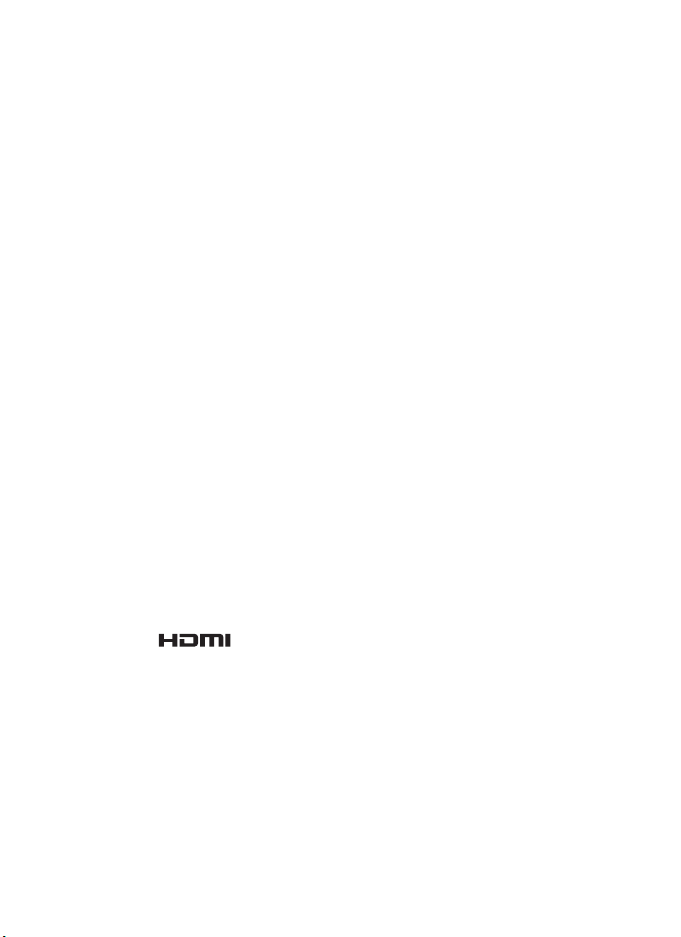
Informace o obchodních značkách
T
• Microsoft, Windows a Windows Vista jsou registrované ochranné známky nebo
ochranné známky společnosti Microsoft Corporation v USA a/nebo jiných zemích.
• Macintosh, Mac OS a QuickTime jsou ochranné známky společnosti Apple Inc. a jsou
registrované v USA a jiných zemích. Logo iFrame a symbol iFrame jsou ochranné
známky společnosti Apple Inc.
• Adobe a Acrobat jsou registrované ochranné známky společnosti Adobe Systems
Inc.
• Loga SDXC, SDHC a SD jsou obchodní známky společnosti SD-3C, LLC.
• PictBridge je ochranná známka.
HDMI, logo ( ) a High-Definition Multimedia Interface jsou ochranné
•
známky nebo registrované ochranné známky společnosti HDMI Licensing LLC.
• Všechna ostatní obchodní jména produktů, uváděná v tomto návodu a další
dokumentaci dodávané s výrobkem Nikon, jsou ochranné známky nebo registrované
ochranné známky příslušných firem.
AVC Patent Portfolio License
ento produkt je licencován v rámci licence AVC Patent Portfolio License pro soukromé
a nekomerční použití zákazníkem ke (i) kódování videa podle standardu AVC („AVC
video“) a/nebo k (ii) dekódování AVC videa, které bylo zakódováno zákazníkem v rámci
soukromé a nekomerční činnosti a/nebo které bylo získáno od poskytovatele
licencovaného k poskytování AVC videa. Licence není udělena ani nesmí být
vyvozována pro žádné jiné použití. Další informace lze získat od organizace MPEG LA,
L.L.C.
Viz http://www.mpegla.com.
Page 3
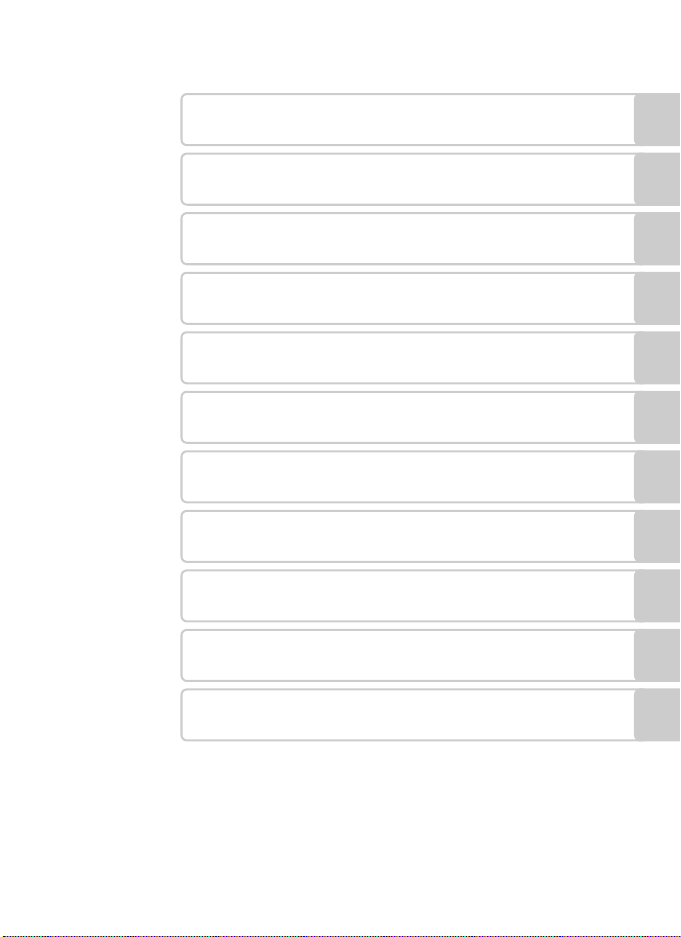
Úvod
První kroky
Základy fotografování a přehrávání:
Více informací k fotografování
Více informací k přehrávání
Úprava snímku
Záznam a přehrávání videosekvencí
Připojení fotoaparátu k televizoru, počítači a tiskárně
Základní nastavení fotoaparátu
Poznámky k péči o fotoaparát a jeho používání
Technické informace
G Snadný auto režim
i
Page 4
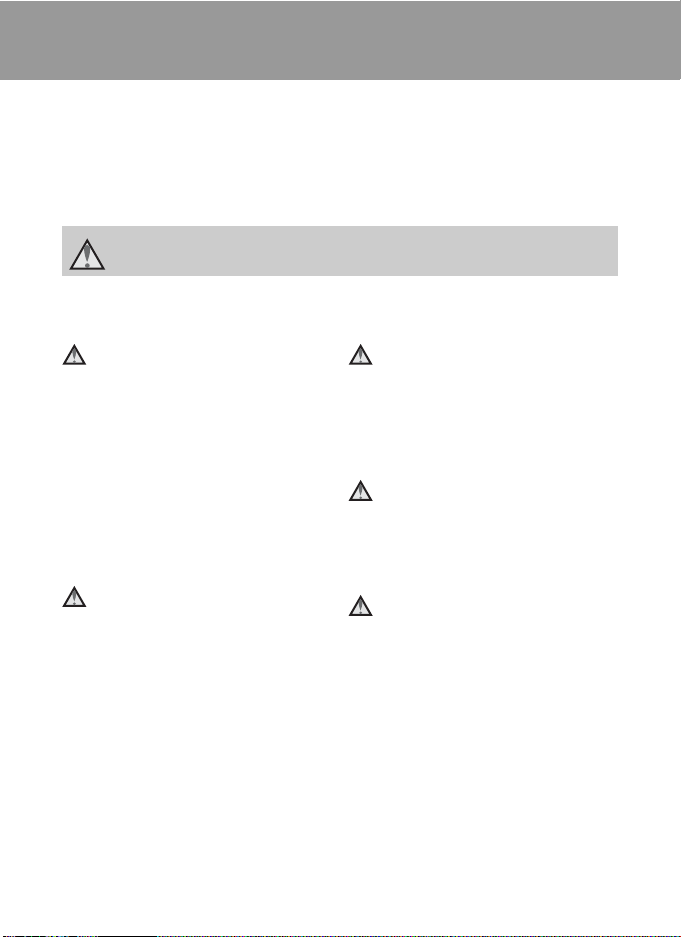
Pro vaši bezpečnost
Abyste zabránili poškození svého přístroje Nikon a vyvarovali se případného poranění či
poranění dalších osob, přečtěte si před použitím fotoaparátu pečlivě níže uvedené
bezpečnostní pokyny. Tyto pokyny umístěte tak, aby si je mohli přečíst všichni potenciální
uživatelé přístroje.
Možné následky, ve které by mohlo vyústit neuposlechnutí pokynů zde uvedených, jsou
označeny následujícím symbolem:
Tento symbol znamená varování – informace takto označené je nutné si přečíst před
použitím výrobku Nikon, aby se zamezilo možnému poranění.
VAROVÁNÍ
V případě výskytu závady
přístroj ihned vypněte
Zaznamenáte-li, že z přístroje nebo síť ového
zdroje vychází neobvyklý zápach či kouř,
odpojte síťový zdroj a vyjměte z přístroje
baterie (dejte pozor abyste se přitom
nepopálili). Pokračujete-li v používání
přístroje, riskujete poranění. Po vyjmutí/
odpojení zdroje energie odneste přístroj na
kontrolu do autorizovaného servisu
společnosti Nikon.
Přístroj nedemontujte
Dotykem vnitřních částí fotoaparátu/
síťového zdroje a nechráněné části těla
může dojít k poranění. Opravy přístroje smí
provádět pouze kvalifikovaný technik.
Dojde-li k poškození fotoaparátu nebo
síťového zdroje v důsledku pádu nebo jiné
nehody, odpojte produkt od elektrické sítě/
vyjměte baterie a nechte jej zkontrolovat
v autorizovaném servisu Nikon.
ii
Nepoužívejte fotoaparát ani
síťový zdroj v blízkosti
hořlavých plynů
Nepoužívejte elektronické vybavení
v blízkosti hořlavých plynů; v opačném
případě hrozí riziko požáru nebo výbuchu.
Při použití řemínku
fotoaparátu dbejte náležité
opatrnosti
Nikdy nezavěšujte fotoaparát na řemínku
okolo krku batolat či malých dětí.
Vybavení držte mimo dosah
dětí
Zvláštní pozornost věnujte tomu, aby se
baterie nebo jiné malé součástky nedostaly
do úst dítěte.
Page 5
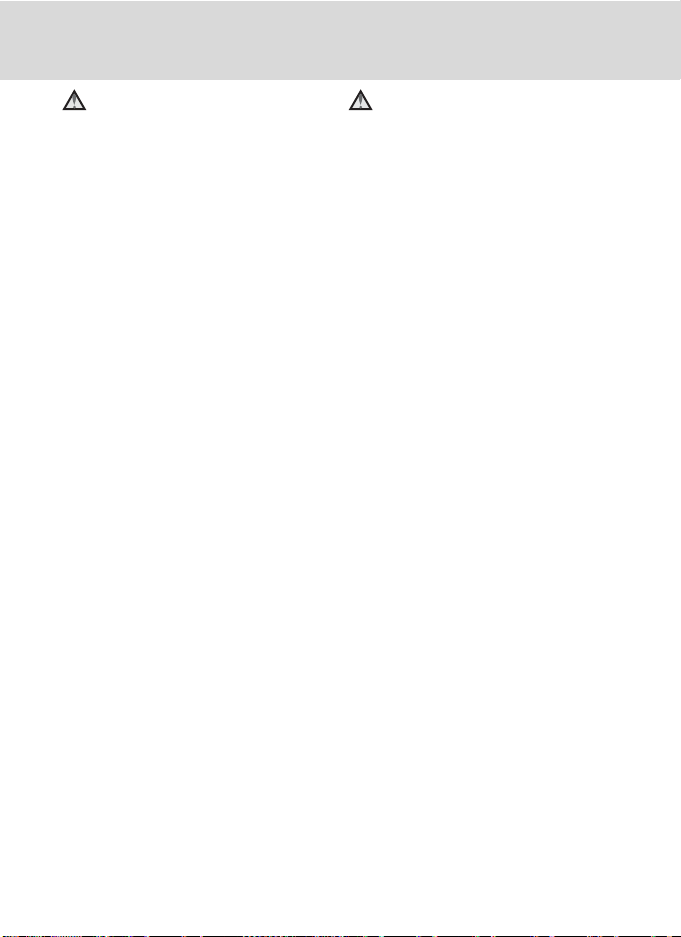
Pro vaši bezpečnost
S bateriemi zacházejte opatrně
Při nesprávném zacházení mohou baterie
vytékat nebo explodovat. S bateriemi
určenými pro tento přístroj zacházejte podle
následujících pokynů:
•
Před výměnou baterií přístroj vypněte.
Používáte-li sížový adaptér, ujistěte se,
zda je odpojený.
•
Používejte pouze baterie, které jsou pro
tento produkt schválené (
Nekombinujte staré a nové baterie ani
baterie různých výrobců a typů.
•
K nabíjení dobíjecích baterií Nikon
EN-MH2 Ni-MH používejte pouze
specifikovanou nabíječku a baterie
nabíjejte čtyři najednou. Pokud baterie
vyměníte za baterie EN-MH2-B2 (dodávají
se zvlášť), zakupte dvě sady (celkem čtyři
baterie).
•
Dobíjecí baterie EN-MH2 jsou určeny
pouze pro použití s digitálními
fotoaparáty Nikon a jsou kompatibilní s
modely COOLPIX L120.
•
Při vkládání baterií dodržujte správnou
polaritu.
•
Baterie nezkratujte ani nerozebírejte,
nepokoušejte se sundat ani porušit jejich
izolaci nebo obal.
•
Nevystavujte baterie otevřenému ohni
ani vysokým teplotám.
•
Zabraňte namočení a působení vody.
•
Baterii nepřepravujte ani neskladujte
společně s kovovými předměty, např.
řetízky nebo sponkami do vlasů.
•
Jsou-li baterie úplně vybité, mají tendenci
vytékat. Aby nedošlo k poškození
přístroje, úplně vybité baterie vždy
vyndejte.
•
Pokud u baterií zjistíte jakékoli změny,
např. změnu barvy nebo deformaci,
ihned je přestaňte používat.
•
Při kontaktu tekutiny z poškozených
baterií s oblečením nebo pokožkou ihned
opláchněte zasažené místo velkým
množstvím vody.
A
14).
S nabíječkou (samostatné
příslušenství) zacházejte podle
následujících pokynů
•
Nabíječku udržujte v suchu. Nebudete-li
dbát těchto pokynů, může dojít k požáru
nebo úrazu elektrickým proudem.
•
Prach na kovových částech síťové vidlice
(nebo v jejich blízkosti) je třeba otřít
pomocí suchého hadříku. Pokračujete-li v
používání vybavení ve stávajícím stavu,
riskujete vznik požáru.
•
Za bouřky se nedotýkejte síťového
kabelu nebo se nepohybujte
v blízkosti nabíječky baterií. Nebudete-li
dbát tohoto upozornění, může dojít k
úrazu elektrickým proudem.
•
Nepoškozujte, nemodifikujte,
nevytahujte ani násilně neohýbejte
sížový kabel, neumisžujte jej pod těžké
předměty a nevystavujte jej působení
plamenů a vysokých teplot. Při poškození
izolace a obnažení vodičů odneste kabel
ke kontrole do autorizovaného servisu
Nikon. Při nedodržení těchto pokynů
může dojít k požáru nebo úrazu
elektrickým proudem.
•
Nedotýkejte se síťové vidlice ani
nabíječky mokrýma rukama. Nebudete-li
dbát tohoto upozornění, může dojít k
úrazu elektrickým proudem.
•
Nepoužívejte s cestovními konvertory
nebo adaptéry pro převod jednoho
napětí na jiné nebo s konvertory
stejnosměrného na střídavý proud. V
případě nedodržení této zásady může
dojít k poškození produktu, přehřátí nebo
požáru.
iii
Page 6
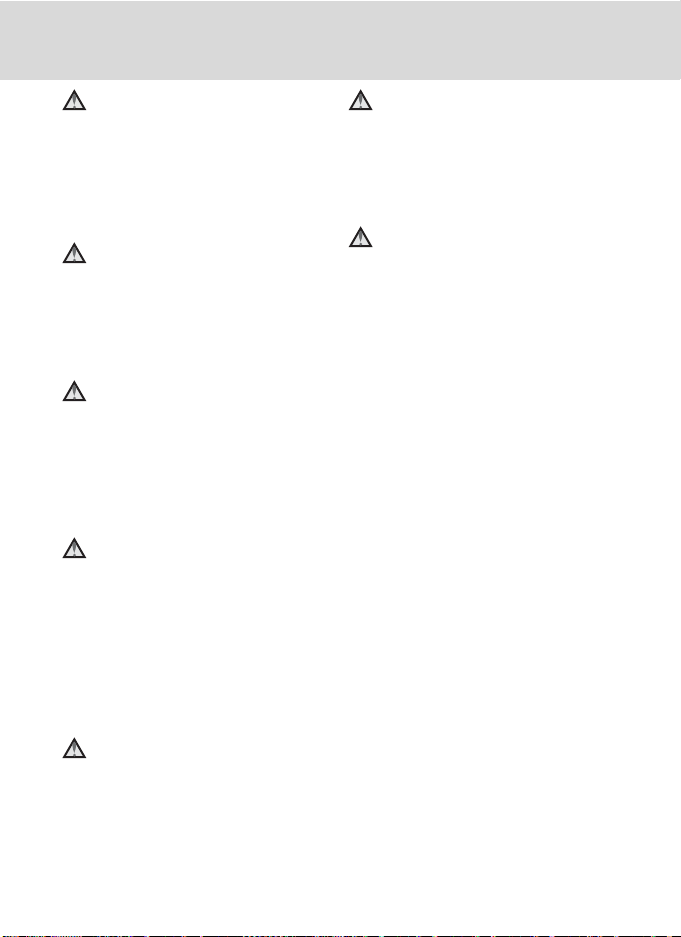
Pro vaši bezpečnost
Používejte vhodné typy kabelů
K propojování fotoaparátu s jinými
zařízeními pomocí vstupních a výstupních
konektorů používejte pouze kabely
dodávané společností Nikon pro tento účel
– jen tak máte jistotu dodržení
elektronických parametrů spojení.
Při manipulaci s pohyblivými
částmi fotoaparátu dbejte
náležité opatrnosti
Dejte pozor, aby nedošlo ke skřípnutí prstů
nebo jiných objektů mezi krytku objektivu
nebo další pohyblivé části fotoaparátu.
Disky CD-ROM
Disky CD-ROM, které jsou dodávány
s produktem, nejsou určeny pro přehrávání
na zařízení pro reprodukci zvukových disků
CD. Přehrávání disků CD-ROM na zařízení
pro reprodukci zvukových disků CD může
způsobit poškození sluchu nebo zařízení.
Při práci s bleskem dodržujte
bezpečnostní pravidla
Použití blesku v blízkosti očí fotografované
osoby může způsobit dočasné zhoršení
zraku. Je nutné být obzvláště opatrný při
fotografování kojenců – v takových
případech by blesk neměl být od
fotografovaného objektu vzdálen méně než
1 m.
Neodpalujte záblesk
v okamžiku, kdy se reflektor
blesku dotýká osoby nebo
objektu
Nebudete-li dbát těchto pokynů, může dojít
k popálení nebo požáru.
Zabraňte kontaktu s tekutými
krystaly
Dojde-li k poškození monitoru, dejte pozor
abyste se neporanili střepy z krycího skla
a zabraňte styku pokožky, očí nebo úst s
tekutými krystaly z monitoru.
Při používání v letadle nebo v
nemocnici vypínejte napájení
Vypněte napájení, když jste v letadle, které
vzlétá nebo přistává. Při používání zařízení v
nemocnici se řiďte pokyny nemocnice.
Elektromagnetické vlny, které tento
fotoaparát vydává, mohou rušit elektronické
systémy letadla nebo přístroje v nemocnici.
iv
Page 7
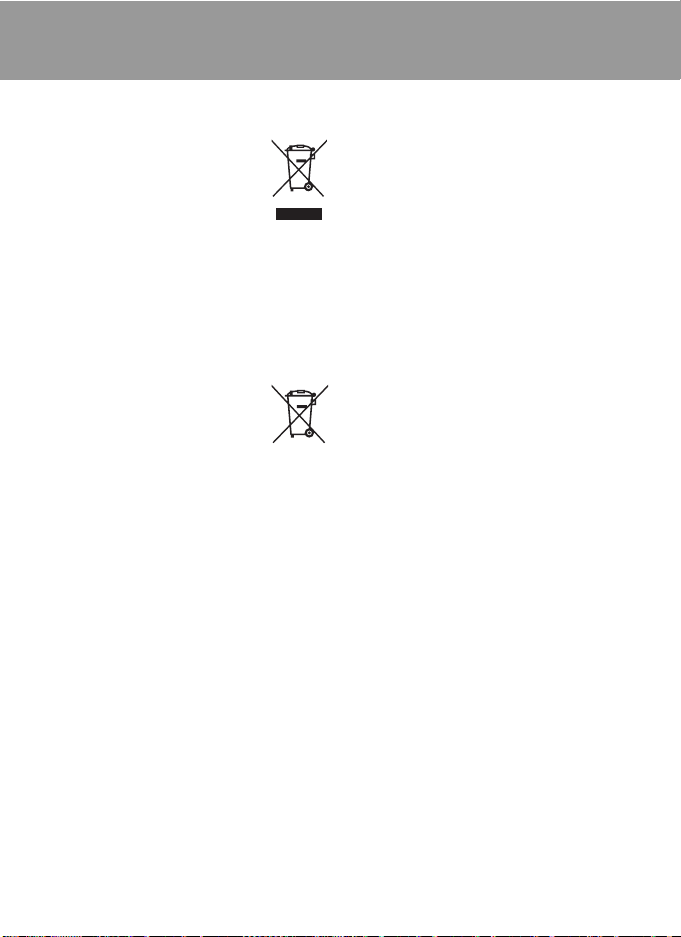
Upozornění
Symbol pro oddělený sběr odpadu
platný v evropských zemích
Tento symbol znamená, že
produkt se má odkládat
odděleně.
Následující pokyny platí pouze
pro uživatele z evropských zemí:
•
Tento produkt se má odkládat na místě
sběru k tomuto účelu určeném.
Neodhazujte spolu s domácím odpadem.
•
Více informací o způsobu zacházení
s nebezpečným odpadem vám podá
prodejce nebo příslušná místní instituce.
Tento symbol na baterii značí, že
baterie nepatří do komunálního
odpadu.
Následující informace jsou
určeny pouze uživatelům v evropských
zemích:
•
Likvidace veškerých baterií, bez ohledu
na to, zda jsou označeny tímto symbolem
či nikoli, se provádí v rámci tříděného
odpadu na příslušném sběrném místě.
Nelikvidujte baterie společně s běžným
komunálním odpadem.
•
Další informace ohledně nakládání
s odpadními produkty Vám poskytne
dodavatel nebo místní úřad.
v
Page 8
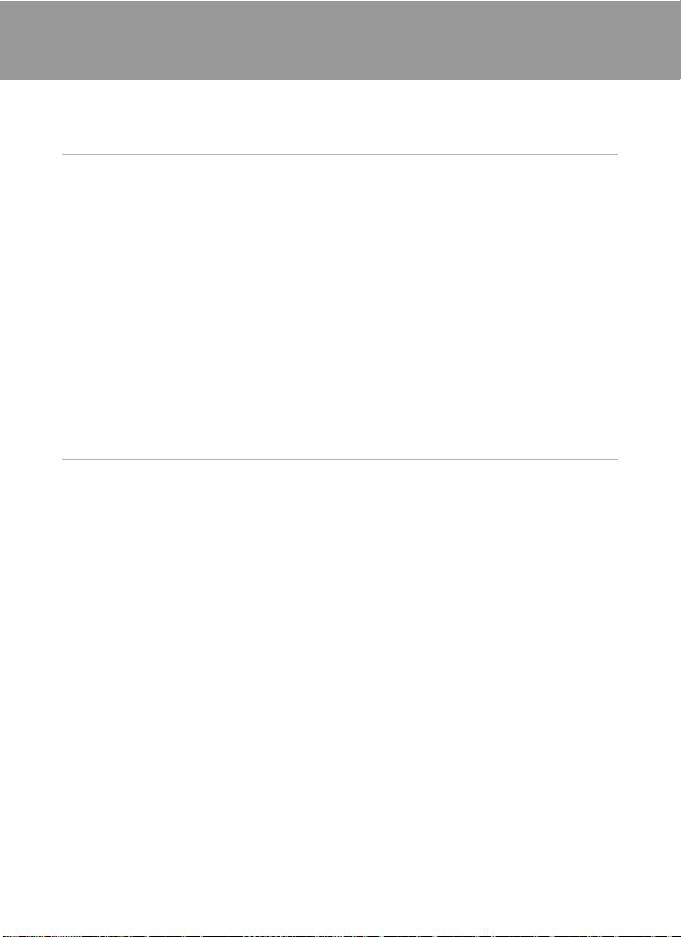
Obsah
Pro vaši bezpečnost ..............................................................................................................................ii
VAROVÁNÍ....................................................................................................................................................................ii
Upozornění...............................................................................................................................................v
Úvod..........................................................................................................................................................1
O tomto návodu.....................................................................................................................................1
Informace a pokyny............................................................................................................................... 2
Jednotlivé části fotoaparátu .............................................................................................................. 4
Tělo fotoaparátu......................................................................................................................................................4
Upevnění řemínku fotoaparátu a krytky objektivu............................................................................6
Otevření a sklopení blesku................................................................................................................................7
Monitor .........................................................................................................................................................................8
Základní ovládání.................................................................................................................................10
Tlačítko A (režim fotografování) ..............................................................................................................10
Tlačítko c (přehrávání)..................................................................................................................................10
Tlačítko b (e záznam videosekvence)...............................................................................................10
Multifunkční volič................................................................................................................................................11
Použití menu fotoaparátu..............................................................................................................................12
Přepínání mezi záložkami zobrazeného menu.................................................................................13
O tlačítku spouště................................................................................................................................................13
První kroky ...........................................................................................................................................14
Vložení baterií........................................................................................................................................14
Použitelné baterie ...............................................................................................................................................14
Zapnutí a vypnutí fotoaparátu....................................................................................................................14
Nastavení jazyka, data a času ..........................................................................................................16
Vkládání paměťových karet .............................................................................................................18
Vyjímání paměťových karet ..........................................................................................................................18
vi
Page 9
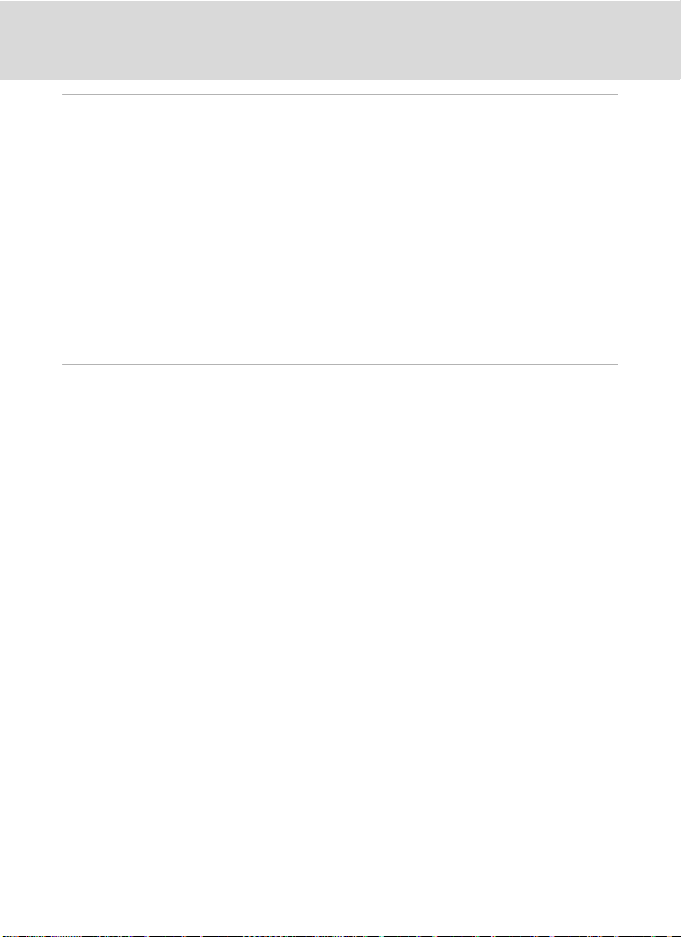
Obsah
Základy fotografování a přehrávání: G Snadný auto režim ............................................. 20
Krok 1 Zapnutí fotoaparátu a volba režimu
G (zjednodušený automatický režim) ........................................................................................20
Indikace zobrazované v režimu G (zjednodušený automatický režim) ..........................21
Krok 2 Vytvoření kompozice snímku ............................................................................................22
Použití zoomu........................................................................................................................................................23
Krok 3 Zaostření a expozice snímku..............................................................................................24
Krok 4 Zobrazení a mazání snímků................................................................................................26
Zobrazení snímků (Režim přehrávání)....................................................................................................26
Mazání nechtěných snímků..........................................................................................................................27
Práce s bleskem ....................................................................................................................................28
Výběr režimu blesku...........................................................................................................................................28
Použití samospouště...........................................................................................................................31
Nastavení jasu: Korekce expozice..................................................................................................32
Více informací k fotografování ..................................................................................................... 33
Výběr režimu fotografování.............................................................................................................33
Snadný auto režim...............................................................................................................................34
Fotografování přizpůsobené motivu (motivový program) ..................................................35
Výběr motivového programu......................................................................................................................35
Výběr motivu a fotografování (typy a popisy motivových programů)...............................36
Fotografování panoramatických snímků..............................................................................................44
Automatické zachycování smějících se tváří (režim Inteligentní portrét).......................46
Sériové snímání při vysoké rychlosti (Sériové snímání sportu)...........................................48
Změna nastavení sériového snímání sportu .....................................................................................49
Režim Auto.............................................................................................................................................50
Režim makro...........................................................................................................................................................51
Změna nastavení v režimu A (auto) (menu fotografování)....................................................52
Zobrazení menu fotografování...................................................................................................................52
Režim obrazu (kvalita obrazu/velikost obrazu).................................................................................53
Vyvážení bílé barvy (nastavení barevného odstínu)......................................................................55
Sériové snímání.....................................................................................................................................................57
Citlivost ISO ............................................................................................................................................................58
Nastavení barev....................................................................................................................................................59
Nastavení fotoaparátu, které nelze nastavit současně.................................................................60
vii
Page 10
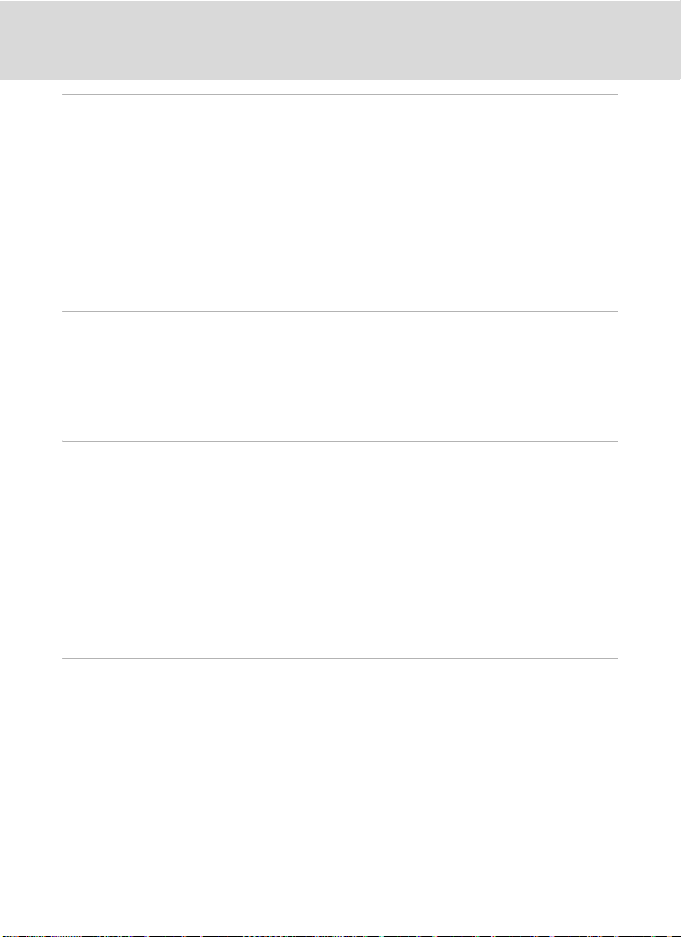
Obsah
Více informací k přehrávání...........................................................................................................61
Přehrávání v režimu jednotlivých snímků...................................................................................61
Zobrazení více snímků současně: Přehrávání náhledů snímků..........................................62
Kalendářní zobrazení.........................................................................................................................................63
Pohled na snímek zblízka: Zvětšený výřez snímku..................................................................64
Menu přehrávání..................................................................................................................................66
a Tisková objednávka.....................................................................................................................................67
b Prezentace........................................................................................................................................................70
d Ochrana ............................................................................................................................................................71
f Otočit snímek..................................................................................................................................................73
h Kopie: Kopírování mezi paměťovou kartou a interní pamětí...........................................74
Úprava snímku....................................................................................................................................75
Funkce úpravy snímků.......................................................................................................................75
Úpravy snímků......................................................................................................................................76
I D-Lighting: Zvýšení jasu a kontrastu snímku..............................................................................76
g Malý snímek: Zmenšení velikosti snímku......................................................................................77
o Oříznutí: Vytvoření oříznuté kopie snímku.....................................................................................78
Záznam a přehrávání videosekvencí..........................................................................................79
Záznam videosekvencí.......................................................................................................................79
Změna nastavení záznamu videosekvence........................................................................................82
Možnosti videa......................................................................................................................................................84
Režim autofokusu................................................................................................................................................85
El. redukce vibrací ...............................................................................................................................................85
Redukce hluku větru..........................................................................................................................................86
Optimalizované rozlišení ...............................................................................................................................86
Přehrávání videosekvencí.................................................................................................................87
Mazání videosekvencí.......................................................................................................................................87
Úpravy videosekvencí ........................................................................................................................88
Připojení fotoaparátu k televizoru, počítači a tiskárně........................................................90
Připojení k televizoru..........................................................................................................................90
Připojení k počítači..............................................................................................................................92
Před připojením fotoaparátu........................................................................................................................92
Přenos snímků z fotoaparátu do počítače...........................................................................................93
Připojení k tiskárně..............................................................................................................................97
Připojení fotoaparátu k tiskárně..................................................................................................................98
Tisk jednotlivých snímků.................................................................................................................................99
Tisk více snímků.................................................................................................................................................100
viii
Page 11

Obsah
Základní nastavení fotoaparátu .................................................................................................103
Menu nastavení ................................................................................................................................. 103
Uvítací obrazovka .............................................................................................................................................105
Časové pásmo a datum................................................................................................................................106
Nastavení monitoru ........................................................................................................................................110
Vkopírování data...............................................................................................................................................112
Redukce vibrací..................................................................................................................................................113
Detekce pohybu................................................................................................................................................114
Pomoc. světlo AF..............................................................................................................................................115
Nastavení zvuku ...............................................................................................................................................115
Automat. vypnutí..............................................................................................................................................116
Formátovat paměť/Formátovat kartu.................................................................................................117
Jazyk/Language.................................................................................................................................................118
Nastavení TV výstupu.....................................................................................................................................119
Indikace mrknutí ..............................................................................................................................................119
Obnovit vše..........................................................................................................................................................121
Typ baterie ...........................................................................................................................................................123
Verze firmwaru ...................................................................................................................................................124
ix
Page 12
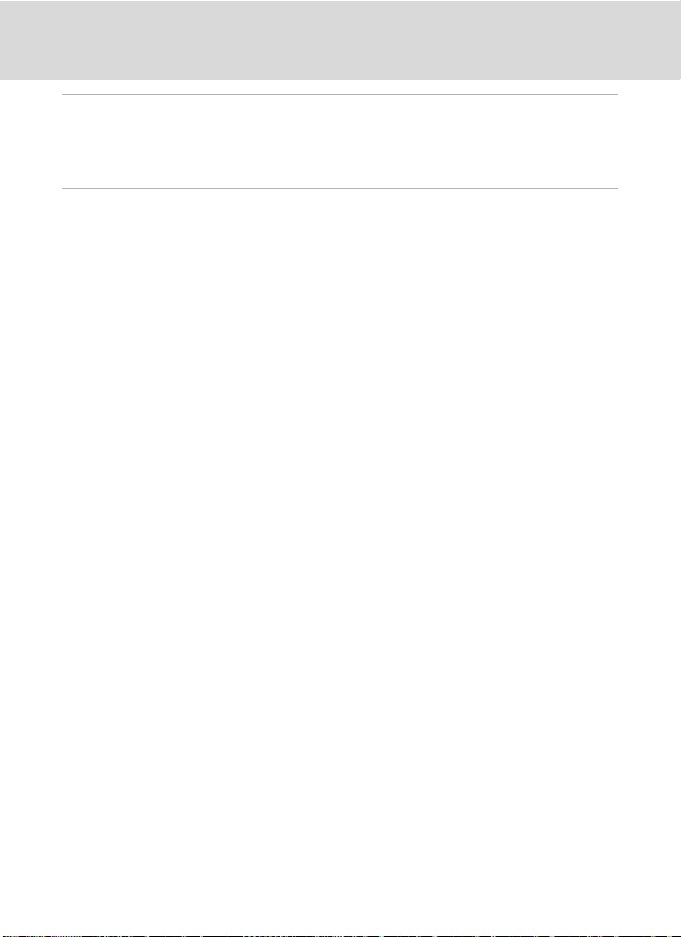
Obsah
Poznámky k péči o fotoaparát a jeho používání ..................................................................125
Péče o fotoaparát.............................................................................................................................. 125
Čištění fotoaparátu..........................................................................................................................................127
Skladování.............................................................................................................................................................128
Technické informace......................................................................................................................129
Volitelné příslušenství ..................................................................................................................... 129
Schválené typy paměťových karet........................................................................................................130
Názvy souborů a adresářů............................................................................................................. 131
Chybová hlášení................................................................................................................................ 132
Řešení možných problémů............................................................................................................ 136
Specifikace...........................................................................................................................................141
Podporované standardy...............................................................................................................................144
Rejstřík...................................................................................................................................................145
x
Page 13
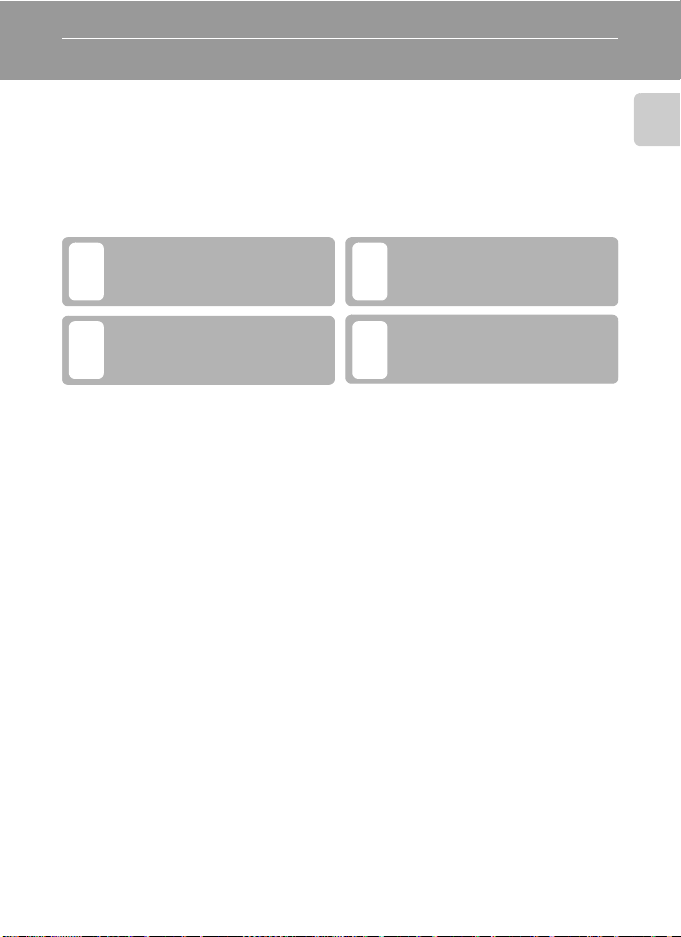
Úvod
O tomto návodu
Děkujeme vám, že jste si zakoupili digitální fotoaparát Nikon COOLPIX L120. Tento návod k obsluze
byl vytvořen proto, aby vám pomohl naučit se používat fotoaparát Nikon správným způsobem.
Před započetím práce s fotoaparátem si návod důkladně přečtěte a uložte jej na místo dostupné
všem potenciálním uživatelům přístroje.
Symboly a konvence
Pro snazší nalezení potřebných informací jsou použity následující symboly
akonvence:
Tento symbol znamená
upozornění – označuje informace, které
B
je nutné si přečíst, aby se předešlo
možnému poškození přístroje.
Tento symbol označuje doplňující
informace, které je třeba si přečíst
C
před použitím fotoaparátu.
Konvence
•
Paměťová karta Secure Digital (SD), paměťová karta SDHC a paměťová karta
SDXC jsou označovány jako „paměťová karta“.
• Nastavení fotoaparátu v době jeho zakoupení jsou uváděna jako „výchozí
nastavení.“
•
Názvy položek menu zobrazovaných na monitoru fotoaparátu a názvy tlačítek resp.
zprávy zobrazované na monitoru počítače jsou uváděny tučným písmem.
Příklady indikací na monitoru
V tomto návodu jsou v některých případech u příkladů indikací na monitoru
zobrazeny pro lepší patrnost pouze symboly – bez obrazu záběru nebo
přehrávaného snímku.
Ilustrační kresby a indikace na monitoru
Vyobrazení grafických a textových informací fotoaparátu uváděná v tomto návodu
se mohou lišit od aktuálních indikací fotoaparátu.
Takto jsou označeny tipy a další
informace užitečné pro práci
D
s fotoaparátem.
Tento symbol znamená, že na jiném
místě návodu nebo ve svazku
A
návod k obsluze
k dispozici podrobnější informace.
jsou
Stručný
Úvod
C Paměťové karty
Snímky pořízené tímto fotoaparátem lze ukládat do interní paměti fotoaparátu nebo na
vyjímatelnou paměťovou kartu. Pokud je vložena paměťová karta, budou všechny nové snímky
ukládány na paměťovou kartu a operace mazání, přehrávání a formátování se budou týkat pouze
snímků na paměťové kartě. Před formátováním interní paměti nebo ukládáním, mazáním či
prohlížením snímků v interní paměti je nutné paměťovou kartu vyjmout.
1
Page 14
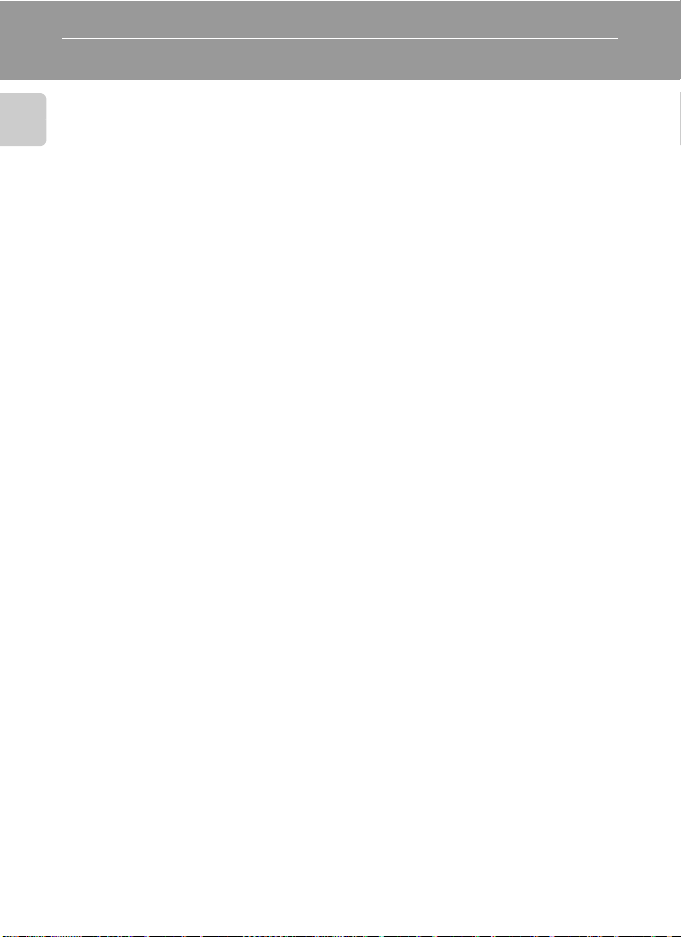
Informace a pokyny
Celoživotní vzdělávání
Jako součást závazku společnosti Nikon k „celoživotnímu vzdělávání“ ve vztahu k podpoře a informacím
o nových produkte ch jsou k dispozici na následujících webových stránkách pravidelně aktual izované informace:
Úvod
•
Pro uživatele v USA:
•
Pro uživatele v Evropě a Africe:
•
Pro uživatele v Asii, Oceánii a na Středním východě:
Navštivte tyto stránky pro zjištění nejnovějších informací o výrobku, rad a odpovědí na často kladené otázky
(FAQ) a dalších informací o digitální fotografii. Informace, které zde nenaleznete, vám poskytne regionální
zastoupení společnosti Nikon. Kontaktní informace viz:
http://imaging.nikon.com/
Používejte výhradně elektronické příslušenství Nikon
Fotoaparáty Nikon COOLPIX jsou konstruovány podle nejvyšších standardů a obsahují složité elektronické
obvody. Pouze elektronické příslušenství Nikon (včetně nabíječek, baterií a síťových adaptérů), certifikované
firmou Nikon pro použití s vaším digitálním fotoaparátem Nikon, je konstruováno a schopno plnit provozní a
bezpečnostní požadavky kladené těmito elektronickými obvody.
P
OUŽITÍ ELEKTRONICKÉHO PŘÍSLUŠENSTVÍ JINÝCH VÝROBCŮ MŮŽE ZPŮSOBIT POŠKOZENÍ FOTOAPARÁTU A VÉST
K ZÁNIKU ZÁRUKY NA VÝROBEK SPOLEČNOSTI
Podrobnější informace ohledně příslušenství Nikon vám poskytne místní autorizovaný prodejce výrobků Nikon.
Před fotografováním důležitých snímků
Než začnete fotografovat důležité události (například svatby nebo výlet), zkuste s fotoaparátem fotografovat,
abyste se ujistili, že funguje správně. Společnost Nikon nenese žádnou odpovědnost za škody a ztráty zisku, ke
kterým může dojít v důsledku poruchy přístroje.
O tomto návodu
•
Žádná část návodů dodávaných s výrobkem nesmí být reprodukována, kopírována, šířena, ukládána
v zálohovacích systémech nebo v jakékoli formě překládána do jiné řeči bez předchozího písemného svolení
společnosti Nikon.
•
Společnost Nikon si vyhrazuje právo kdykoli bez předchozího upozornění změnit specifikaci hardwaru
a softwaru popsaných v tomto návodu.
•
Společnost Nikon nenese odpovědnost za škody vzniklé používáním tohoto přístroje.
•
Přestože bylo vynaloženo maximální úsilí o dosažení správnosti a úplnosti informací obsažených
v těchto návodech, uvítáme pokud budete o jakýchkoli zjištěných nesrovnalostech nebo chybějících údajích
informovat regionální zastoupení společnosti Nikon (adresa je poskytována odděleně).
http://www.nikonusa.com/
http://www.europe-nikon.com/support/
N
http://www.nikon-asia.com/
IKON.
2
Page 15
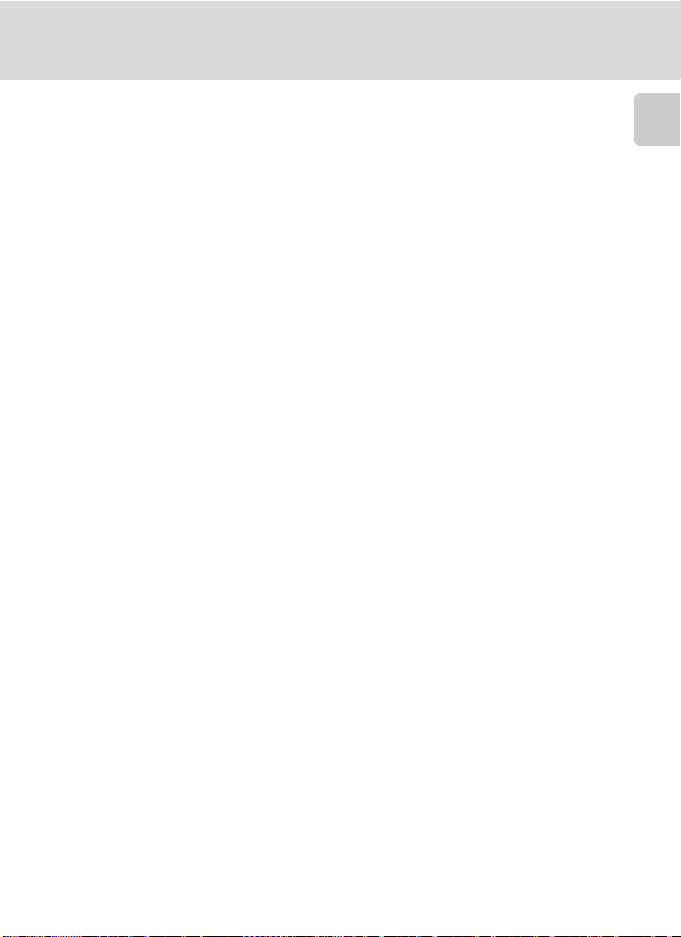
Informace a pokyny
Upozornění ohledně zákazu kopírování a šíření
Berte na zřetel, že i držení materiálů, které byly digitálně kopírovány nebo reprodukovány pomocí skeneru,
digitálního fotoaparátu či jiného zařízení může být právně postižitelné.
•
Položky, které je zakázáno kopírovat a šířit
Nekopírujte ani jinak nereprodukujte papírové peníze, mince nebo cenné papíry nebo obligace, a to ani
v případě že jsou kopie označeny nápisem „vzor“. Kopírování nebo reprodukce papírových peněz, mincí nebo
cenných papírů, které obíhají v cizí zemi, je zakázáno. Pokud nebylo výslovně povoleno, je zakázáno
kopírování nepoužitých poštovních známek a pohlednic. Dále je zakázáno kopírování kolků a certifikovaných
dokumentů.
•
Upozornění k některým druhům kopií a reprodukcí
Vládním výnosem je zakázáno kopírování (reprodukce) cenných papírů vydaných soukromými společnostmi
(akcie, směnky, šeky, dárkové kupóny atd.), dopravních legitimací a jízdenek s výjimkou nezbytně nutného
množství pracovních kopií pro vnitřní potřebu společnosti. Proto nekopírujte pasy, autorizované výtisky
státních a soukromých organizací, občanské průkazy ani lístky jako dopravní jízdenky, vstupenky, legitimace a
stravenky.
•
Postup v souladu s autorskými právy
Kopírování a reprodukce autorských děl jako jsou knihy, hudební díla, obrazy, dřevoryty, mapy, kresby, filmy
a fotografie se řídí v souladu s národními i mezinárodními normami autorského práva. Nepoužívejte tento
produkt ke tvorbě ilegálních kopií ani k porušování autorských práv.
Nakládání s paměťovými médii
Mějte na paměti, že smazáním nebo zformátováním paměťové karty či jiného paměťového média (interní
paměti) se originální obrazová data zcela nevymažou. Smazané soubory z vyřazeného média lze někdy obnovit
pomocí komerčního softwaru, což může vést ke zneužití osobních obrazových dat. Za ochranu těchto dat
odpovídá sám uživatel.
Než vyřadíte paměťové médium nebo než jej přenecháte jiné osobě, smažte všechna data pomocí komerčního
softwaru pro mazání dat. Rovněž můžete médium naformátovat, a poté jej zcela zaplnit snímky, které
neobsahují žádné soukromé informace (například snímky prázdné oblohy). Rovněž se ujistěte, že jste změnili
i snímky určené pro zobrazování na uvítací obrazovce (
poškození majetku při fyzické likvidaci paměťového média.
A
105). Dejte pozor, aby nedošlo k úrazu nebo
Úvod
3
Page 16
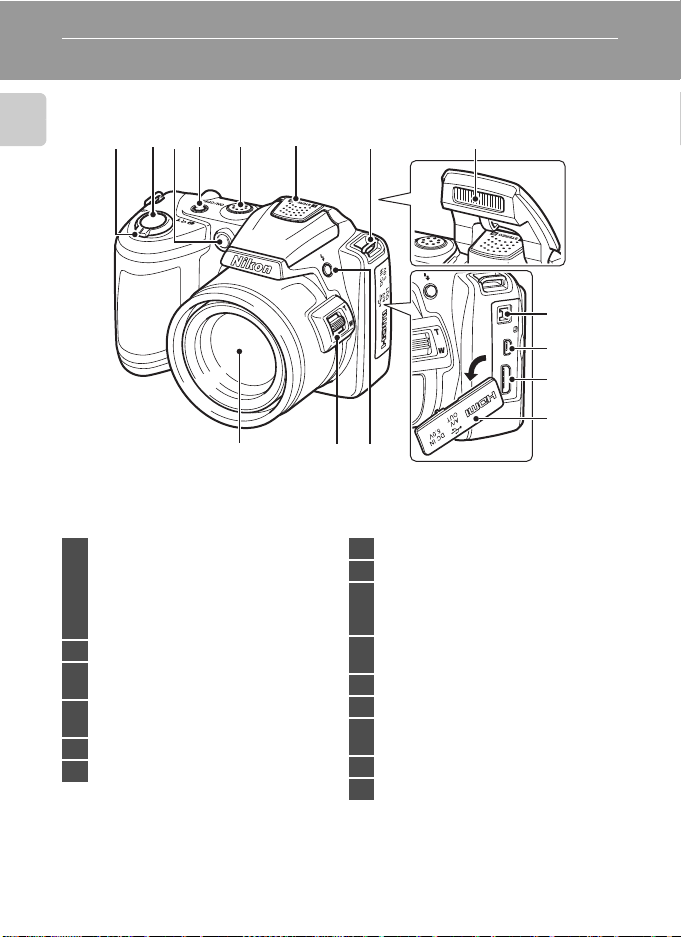
Jednotlivé části fotoaparátu
Tělo fotoaparátu
Úvod
Ovladač zoomu .................................................. 23
f : širokoúhlý objektiv ........................ 23
g : teleobjektiv ........................................ 23
1
h : přehrávání náhledů snímků .... 62
i : zvětšený výřez snímku ............... 64
j : nápověda ............................................ 35
2 Tlačítko spouště ................................................. 24
Kontrolka samospouště ................................. 31
3
Pomocné světlo AF ................................25, 115
Hlavní vypínač/Kontrolka zapnutí
4
přístroje ..........................................................20, 116
5 Reproduktor .......................................................... 87
6 Vestavěný mikrofon (stereo) ....................... 79
4321
15 1314
765
8
9
10
11
12
7 Očko pro upevnění popruhu ........................6
8 Blesk ......................................................................7, 28
Konektor vstupu DC (pro síť ový zdroj,
9
který si můžete pořídit zvlášť od
společnosti Nikon)
Konektor USB a audio/
10
videovýstup ........................................... 90, 93, 98
11 Konektor HDMI mini ........................................90
12 Kryt konektoru ..................................... 90, 93, 98
Tlačítko m (vyklopení vestavěného
13
blesku) ................................................................. 7, 28
14 Boční ovladač zoomu ..................................... 23
15 Objektiv .......................................................127, 141
................................. 15, 129
4
Page 17
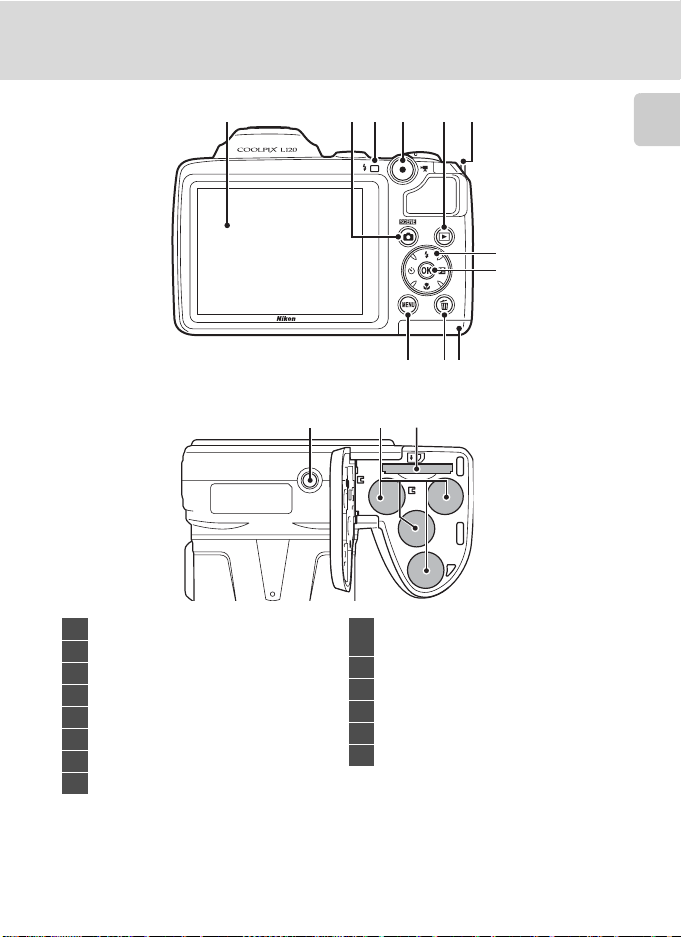
Jednotlivé části fotoaparátu
576
1
432
Úvod
8
10 911
12 13 14
1 Monitor ....................................................................... 8
2 TTlačitko A (režim fotografovani)............. 10
3 Kontrolka blesku ................................................ 28
4
Tlačítko b(e záznam videosekvence) ....10
5 Tlačítko c (přehrávání) ....................... 10, 26
6 Očko pro upevnění popruhu......................... 6
7 Multifunkční volič .............................................. 11
8 Tlačítko k (aktivace volby) ......................... 11
Krytka prostoru pro baterii/krytka slotu
9
pro paměťovou kartu .............................14, 18
10 Tlačítko l (mazání) .................................. 27, 87
11 Tlačítko d .......................12, 52, 66, 82, 104
12 Stativový závit ................................................... 142
13 Prostor pro baterii .............................................14
14 Slot pro paměťovou kartu ...........................18
5
Page 18
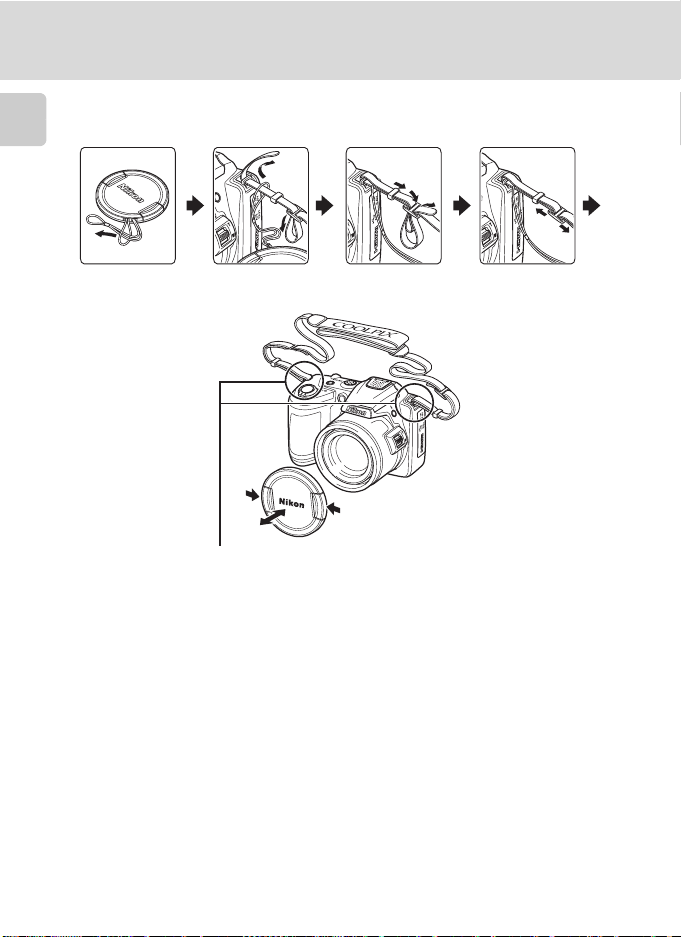
Jednotlivé části fotoaparátu
Upevnění řemínku fotoaparátu a krytky objektivu
Upevněte krytku objektivu k řemínku fotoaparátu a připevněte řemínek k fotoaparátu.
Úvod
Připevněte ho na dvou místech.
B Krytka objektivu
• Před vyfotografováním snímku sejměte krytku objektivu.
• V době, kdy nebudete fotografovat snímky, jako například při vypnutí fotoaparátu nebo během jeho
přepravy, upevněte krytku objektivu k fotoaparátu, abyste chránili objektiv.
6
Page 19
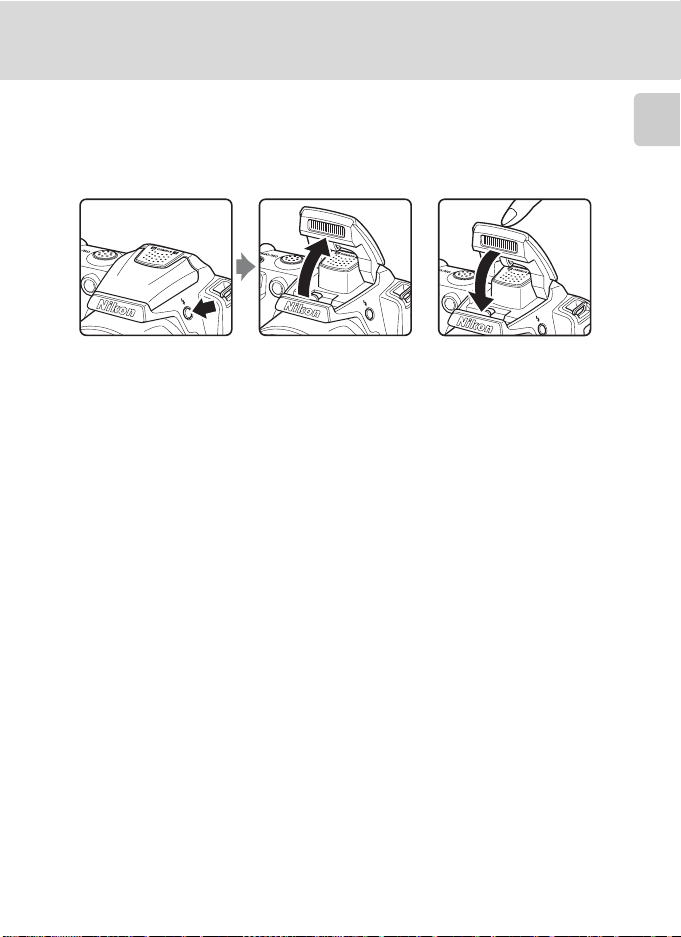
Jednotlivé části fotoaparátu
Otevření a sklopení blesku
Stisknutím tlačítka m (vyklopení vestavěného blesku) vysuňte blesk.
• Další informace o nastaveních blesku naleznete v části „Práce s bleskem“ (A 28).
• Pokud blesk nepoužíváte, sklopte ho jemným stlačením, až zacvakne.
Úvod
7
Page 20
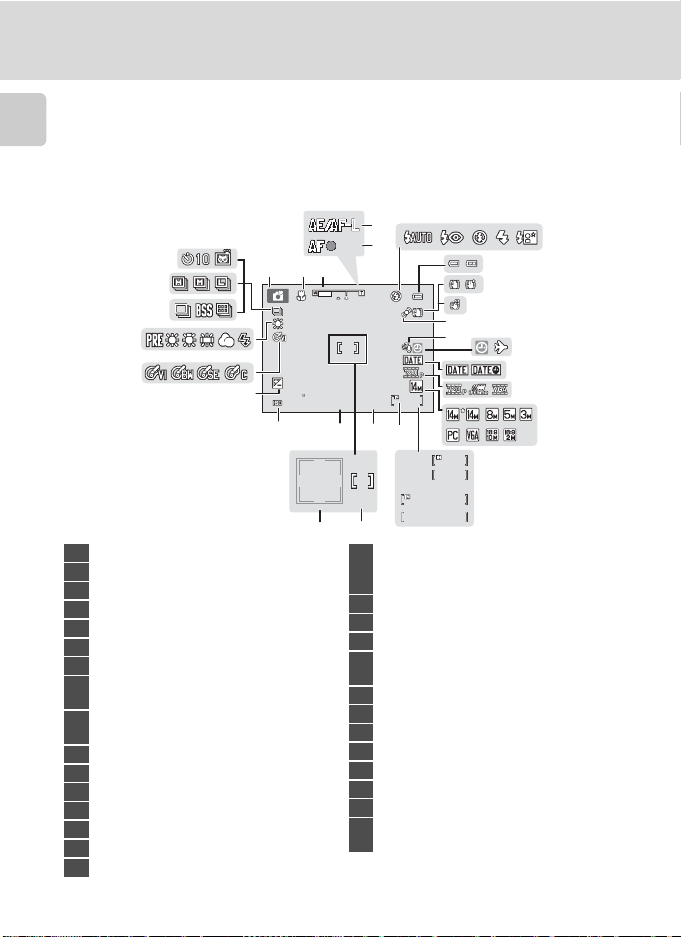
Jednotlivé části fotoaparátu
1
m 0 0 s
1
m 0 0 s
F3 .1
1/ 125
+1 .0
9 9 9
9 9 9 9
9 99
32 00
Monitor
Na monitoru se v režimu fotografování a přehrávání mohou zobrazovat následující
indikátory (konkrétní indikátory závisejí na nastavení fotoaparátu).
Úvod
Indikace a informace o fotografii zobrazené během fotografování a přehrávání se po
několika sekundách vypnou (A 110).
Fotografování
4
29
28
123
27
26
25
24
+1.0
+1.0
3200
23
21
1
Režim fotografování*..... 20, 33, 46, 48, 50, 79
2 Režim makro .........................................................51
3 Indikátor zoomu .........................................23, 51
4 Kontrolka AE/AF-L .............................................45
5 Indikace zaostření ..............................................24
6 Režim blesku .........................................................28
7 Indikace stavu baterie .....................................20
Symbol redukce vibrací
8
(statické snímky) ....................................... 21, 113
Elektronická redukce vibrací
9
(videosekvence) ..................................................85
10 Symbol detekce pohybu .................... 21, 114
11 Redukce hluku větru ........................................86
12 Indikace nenastaveného data .................132
13 Indikace cílového místa cesty .................106
14 Vkopírování data ............................................. 112
15 Možnosti videa ....................................................84
16 Režim obrazu ........................................................53
* Zobrazená ikona se mění v závislosti na režimu fotografování.
8
5
7
8
9
10
12 13
11
14
1/125
22
F3.1
19
18
999
999
17
999
999
9999
9999
1
m00s
1m00s
1
m00s
1m00s
15
a
b
20
a Počet zbývajících snímků
17
(statické snímky) ..........................................20
b Délka videosekvence ................................79
18 Indikace interní paměti ..................................21
19 Clona ..........................................................................24
20 Zaostřovací pole .........................................22, 24
Zaostřovací pole (detekce obličeje,
21
detekce zvířete) ...........................................22, 24
22 Čas závěrky..............................................................24
23 Citlivost ISO ....................................................30, 58
24 Hodnota korekce expozice ..........................32
25 Nastavení barev ..................................................59
26 Režim vyvážení bílé barvy .............................55
27 Sériové snímání ...................................................57
28 Typ sériového snímání sportu ...................49
Indikace samospouště/automatický
29
portrét zvířat ..................................................31, 43
6
16
Page 21
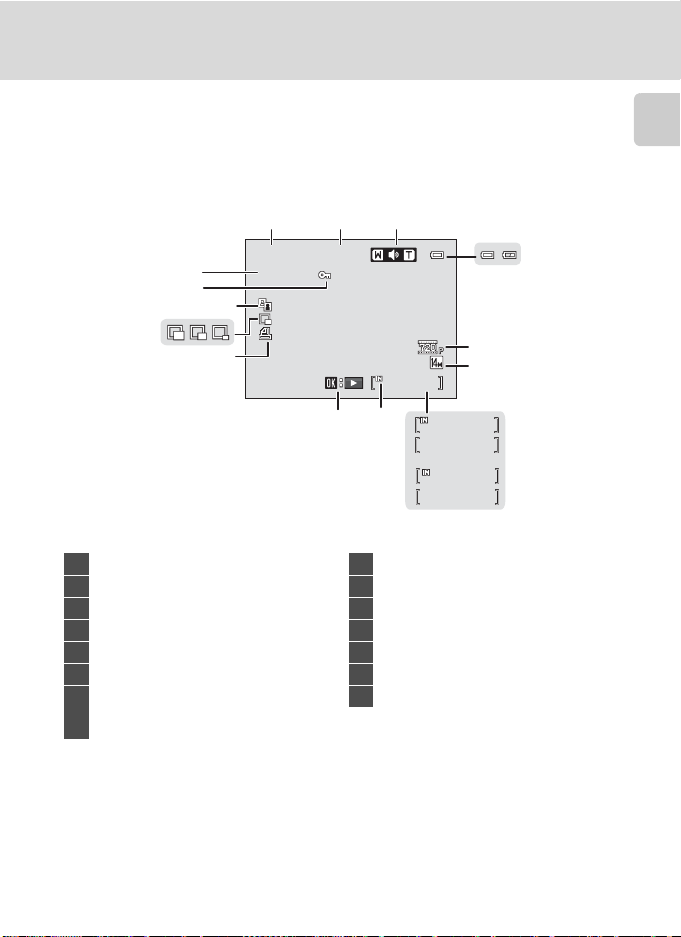
Přehrávání
1 5 /0 5 /2 0 11 12 : 00
9 9 99 . JP G
999/ 999
999 / 9 99
999 9/ 9 99 9
1m 00 s
1m 00 s
11
14
13
12
15/05/2011 12:00
15/05/2011 12:00
9999.JPG
9999.JPG
12
Jednotlivé části fotoaparátu
3
4
Úvod
10
999
999/ 999
8
9
1 Datum záznamu .................................................16
2 Čas záznamu .........................................................16
3 Hlasitost ...................................................................87
4 Indikace stavu baterie .....................................20
5 Možnosti videa* ..................................................84
6 Režim obrazu* ......................................................53
a Číslo aktuálního snímku/
celkový počet snímků ..............................26
7
b Délka videosekvence ................................87
* To, jaký symbol se zobrazuje, záleží na nastavení v době fotografování.
8 Indikace interní paměti ..................................26
9 Indikace přehrávání videosekvence .......87
10 Symbol tiskové objednávky ........................67
11 Malý snímek ...........................................................77
12 D-Lighting symbol ............................................76
13 Symbol ochrany snímku ................................71
14 Číslo a typ souboru ........................................ 131
999
999/ 999
9999/9999
999
5
6
7
1m00s
1m00s
a
b
9
Page 22
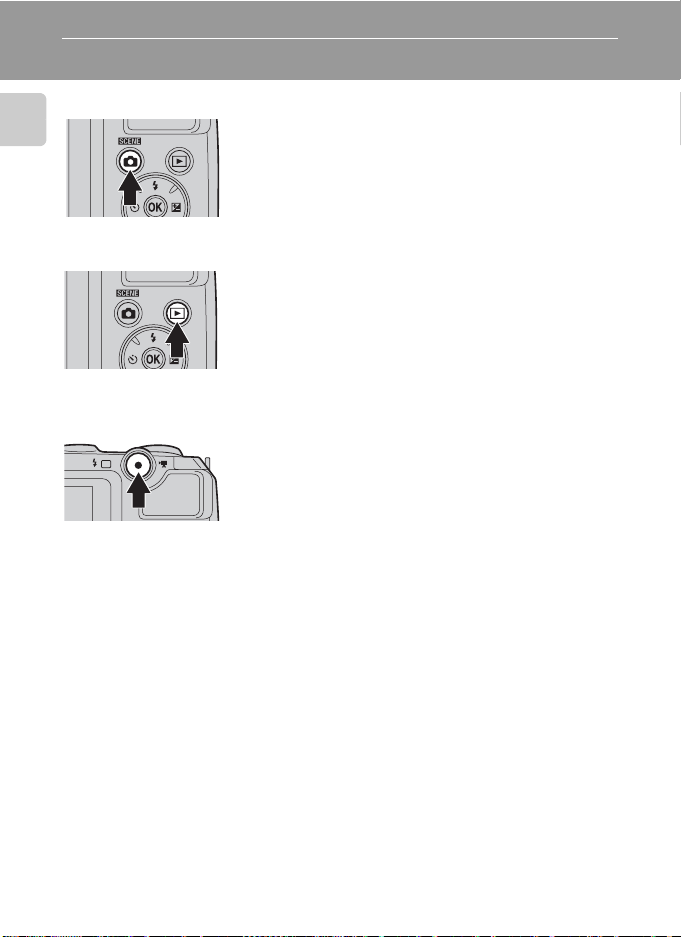
Základní ovládání
Tlačítko A (režim fotografování)
• Stiskněte tlačítko A v režimu přehrávání pro aktivaci
Úvod
Tlačítko c (přehrávání)
Tlačítko b (e záznam videosekvence)
režimu fotografování.
• Stisknutím tlačítka A v režimu přehrávání zobrazíte
menu režimů fotografování a můžete režim
fotografování změnit (A 33).
• Během režimu fotografování fotoaparát vstoupí do
režimu přehrávání po stisknutí tlačítka c.
• Je-li fotoaparát vypnutý, zapnete ho a aktivujete
režim přehrávání podržením tlačítka c.
• Stisknutím tlačítka b (ezáznam videosekvence)
v režimu fotografování spustíte záznam
videosekvence. Dalším stisknutím tlačítka
b (e záznam videosekvence) záznam zastavíte.
• Stisknutím tlačítka b (e záznam videosekvence)
v režimu přehrávání aktivujete režim fotografování.
10
Page 23
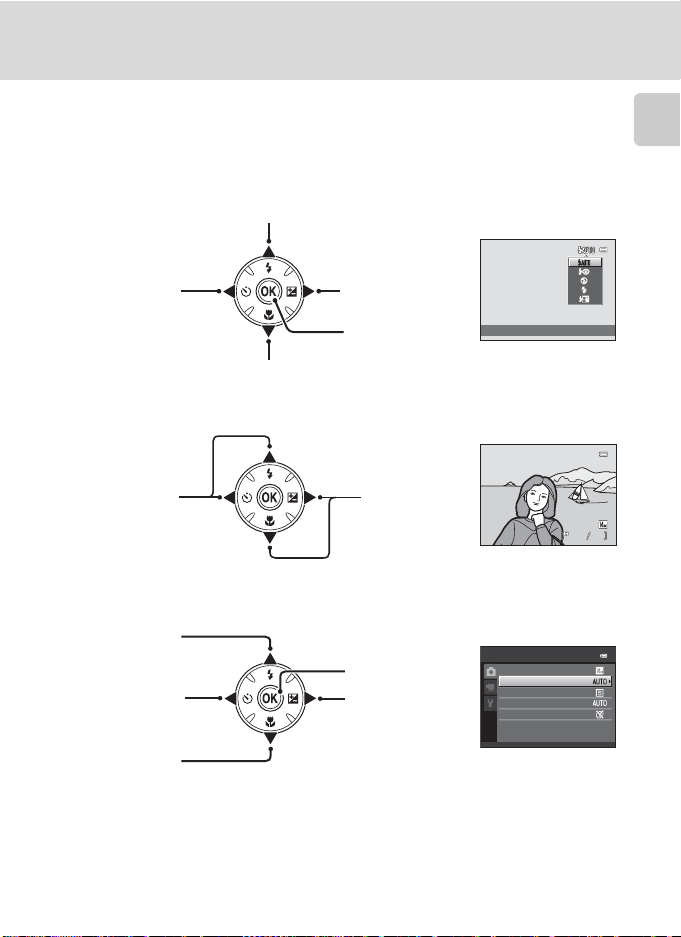
Základní ovládání
15 /0 5 /2 01 1 1 5: 3 0
00 04 . JP G
44
Multifunkční volič
Multifunkční volič se ovládá stisknutím nahoru (H), dolů (I), doleva (J), doprava (K)
nebo stisknutím tlačítka k.
Pro fotografování
Zobrazení menu m (Režim blesku) (A 28)/výběr položky výše.
Úvod
Zobrazení menu
n (samospoušť)
(A 31).
Zobrazení menu p (režim makro) (A 51)/výběr položky níže.
Pro přehrávání
Zobrazení
předchozího snímku.
Pro obrazovku menu
Výběr položky
výše.
Výběr položky
nalevo/návrat na
předchozí
obrazovku.
Výběr položky
níže.
Zobrazení menu
o (korekce expozice)
(A 32).
Aktivace volby.
Zobrazení
následujícího snímku.
Použití výběru (přechod
na další obrazovku).
Výběr položky
napravo/
přechod na další
obrazovku (použití
výběru).
Režim blesku
15/05/2011 15:30
0004.JPG
Menu fotografování
Režim obrazu
Vyvážení bílé barvy
Sériové snímání
Citlivost ISO
Nastavení barev
44
11
Page 24
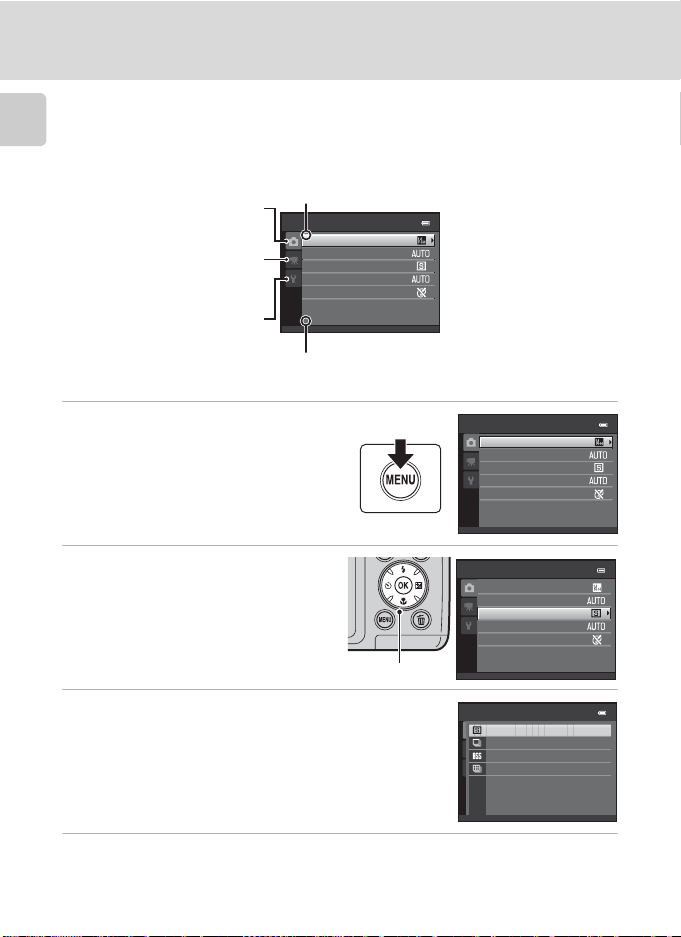
Základní ovládání
Použití menu fotoaparátu
Stisknutím tlačítka d (A 5) zobrazíte menu zvoleného režimu.
Pomocí multifunkčního voliče (A 11) aktivujte nastavení každé položky menu.
Úvod
Záložka pro menu dostupná
vaktuálním režimu
fotografování/záložka pro režim
přehrávání
Záložka pro menu videa (během
režimu fotografování)/menu
nastavení (během režimu
přehrávání)
Záložka pro zobrazení menu
nastavení (během režimu
fotografování)
Symbol K se zobrazí v případě, jsou-li
k dispozici předchozí položky menu.
Menu fotografování
Režim obrazu
Vyvážení bílé barvy
Sériové snímání
Citlivost ISO
Nastavení barev
L se zobrazí v případech, kdy je k dispozici
jedna či více dalších položek menu.
1 Stiskněte tlačítko d.
2 Stisknutím multifunkčního voliče
H nebo I vyberte požadovanou
položku a poté stiskněte tlačítko
K nebo k.
Chcete-li přepínat záložky, stiskněte tlačítko
J (A 13).
3 Stisknutím tlačítka H nebo I vyberte
požadovanou položku a poté stiskněte
tlačítko k.
Nastavení bude použito.
4 Po dokončení nastavení stiskněte tlačítko d.
Fotoaparát ukončí zobrazení menu.
12
Multifunkční volič
Menu fotografování
Režim obrazu
Vyvážení bílé barvy
Sériové snímání
Citlivost ISO
Nastavení barev
Menu fotografování
Režim obrazu
Vyvážení bílé barvy
Sériové snímání
Citlivost ISO
Nastavení barev
Sériové snímání
Jednotlivé snímky
Sériové snímání
BSS
Mozaika 16 snímků
Page 25
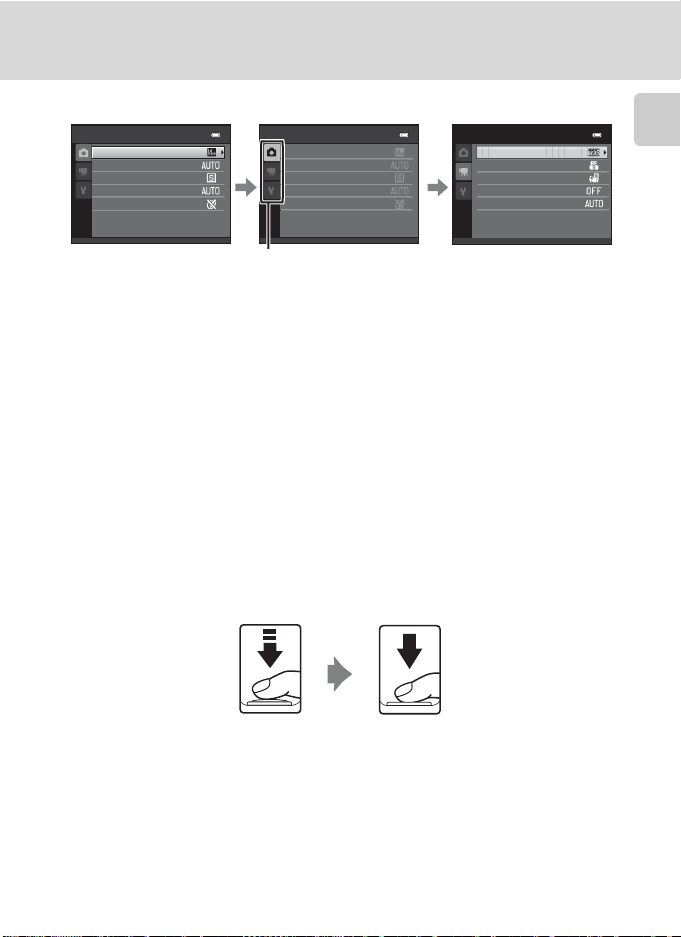
Přepínání mezi záložkami zobrazeného menu
Menu fotografování
Režim obrazu
Vyvážení bílé barvy
Sériové snímání
Citlivost ISO
Nastavení barev
Menu fotografování
Režim obrazu
Vyvážení bílé barvy
Sériové snímání
Citlivost ISO
Nastavení barev
Základní ovládání
Video
Možnosti videa
Režim autofokusu
El. redukce vibrací
Redukce hluku větru
Optimalizované rozlišení
Úvod
Stisknutím multifunkčního
voliče J zvýrazněte
záložku.
Zvolte záložku stisknutím
otočného multifunkčního voliče
H
nebo I avýběr potvrďte
stiskem tlačítka
k
nebo K.
Zobrazí se vybrané menu.
Chcete-li zobrazit záložky, stiskněte multifunkční volič J během zobrazení menu
v následujících režimech.
• Zjednodušený automatický režim, motivový program a režim Inteligentní portrét
O tlačítku spouště
Fotoaparát je vybaven dvoupolohovým tlačítkem spouště. Pro zaostření a nastavení
expozičních parametrů stiskněte tlačítko spouště do poloviny (do místa lehkého
odporu). Při stisknutí tlačítka spouště do poloviny bude nastaveno zaostření a expozice
(rychlost závěrky a clonové číslo). Zaostření a expozice zůstanou zablokovány po dobu
stisknutí tlačítka spouště do poloviny.
Podržte tlačítko spouště v této poloze a pořiďte snímek uvolněním závěrky úplným
stisknutím tlačítka spouště do spodní krajní polohy. Při stisknutí tlačítka spouště
nepoužívejte sílu. Jinak může dojít ke chvění fotoaparátu a rozmazání snímků.
Stisknutím tlačítka
spouště do poloviny
nastavte zaostření
a expozici.
Stisknutím tlačítka
spouště až na doraz
pořiďte snímek.
13
Page 26
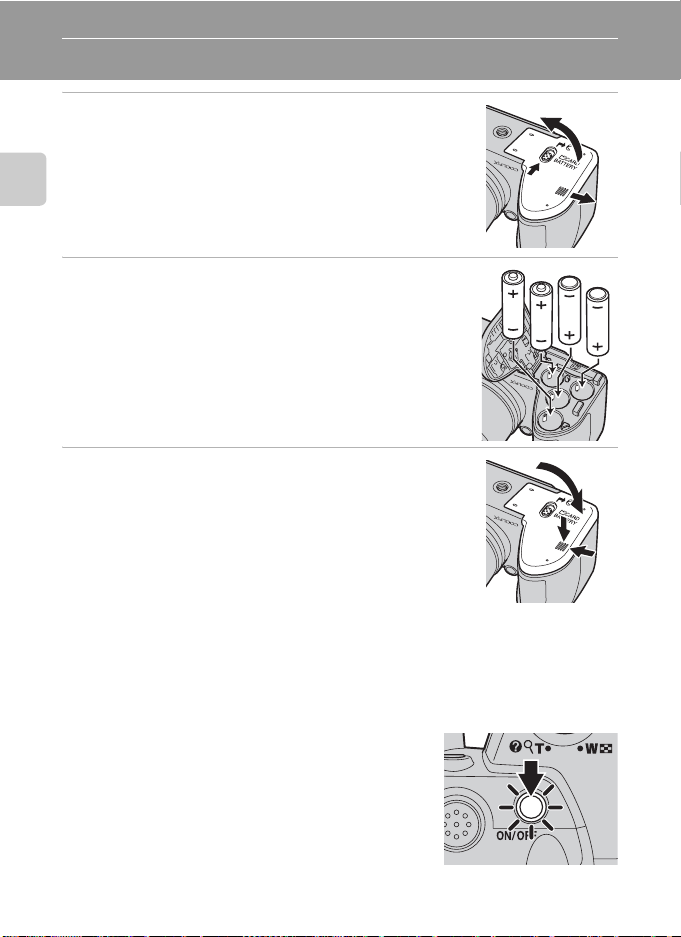
První kroky
Vložení baterií
1 Otevřete krytku prostoru pro baterii/krytku slotu pro
paměťovou kartu.
Před otevřením krytky prostoru pro baterii/krytky slotu pro
paměťovou kartu držte fotoaparát vzhůru nohama, abyste
zabránili vypadnutí baterií.
První kroky
Fotoaparát, baterie nebo paměťová karta mohou být
bezprostředně po použití fotoaparátu horké. Buďte při vyjímání
baterií nebo paměťové karty opatrní.
2 Vložení baterií
Ověřte orientaci kladného (+) a záporného (-) pólu, jak ji ukazuje
štítek v prostoru pro baterie, a pak baterie vložte.
3 Zavřete krytku prostoru pro baterii/krytku slotu pro
paměťovou kartu.
Posuňte kryt a držte pevně stisknutou plochu označenou
symbolem 2.
Použitelné baterie
• Čtyři alkalické baterie LR6/L40 (velikost AA) (baterie jsou součástí balení)
• Čtyři lithiové baterie FR6/L91 (typ AA)
• Čtyři EN-MH2 dobíjecí baterie Ni-MH (niklmetalhdyridové)
* Dobíjecí Ni-MH baterie EN-MH1 nelze použít.
Zapnutí a vypnutí fotoaparátu
Sundejte krytku objektivu a pro zapnutí fotoaparátu
stiskněte hlavní vypínač. Rozsvítí se kontrolka zapnutí
přístroje (zelená), poté se zapne monitor (při zapnutí
monitoru kontrolka zapnutí přístroje zhasne).
Opětovným stisknutím hlavního vypínače fotoaparát
vypněte. Po vypnutí fotoaparátu zhasne kontrolka zapnutí
přístroje a vypne se monitor.
Je-li fotoaparát vypnutý, zapnete ho a aktivujete režim
přehrávání (A 26) podržením tlačítka c.
14
3
1
2
1
2
3
Page 27
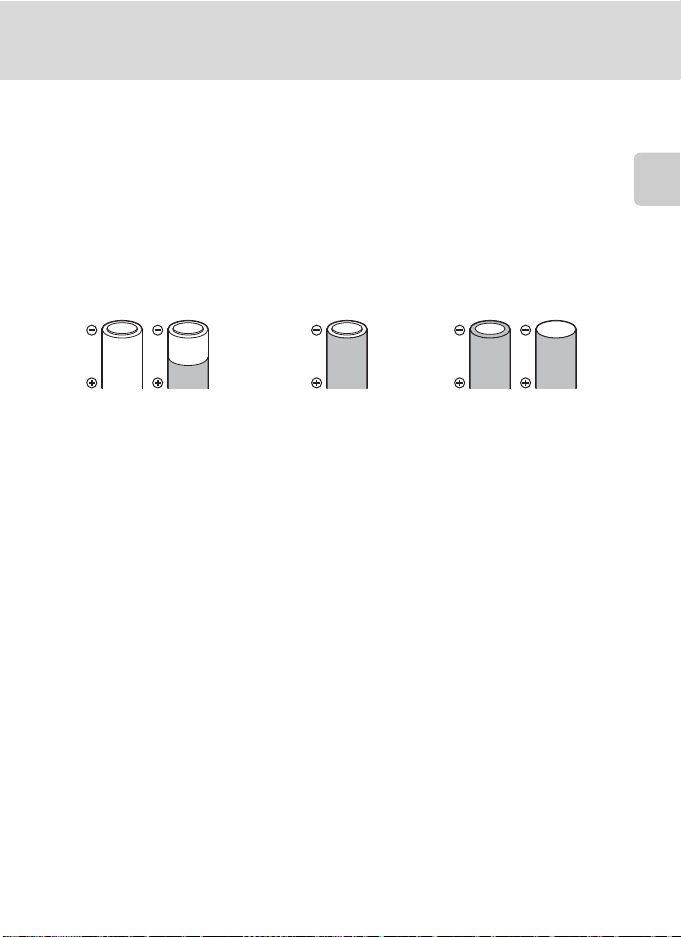
Vložení baterií
B
Pokud je zobrazena zpráva Vypněte fotoaparát, sejměte krytku objektivu a znovu
fotoaparát zapněte.
Zkontrolujte, že je krytka sejmuta, a fotoaparát vypněte a znovu zapněte.
B Vyjímání baterií
Vypněte fotoaparát a před otevřením krytky prostoru pro baterii/krytky slotu pro paměťovou kartu se
ujistěte, že kontrolka zapnutí přístroje a monitor jsou také vypnuté.
B Další bezpečnostní opatření týkající se baterií
• Prostudujte si a dodržujte následující výstrahy a upozornění (A iii, 126).
• Před použitím baterie si přečtěte a dodržujte varování týkající se baterie na straně iii a v části „Baterie“
(A 126).
• Nekombinujte staré a nové baterie ani baterie různých výrobců a typů.
• Nelze používat baterie s následujícími vadami:
První kroky
Baterie s odchlípnutým
povrchem
Baterie s izolací, která nezakrývá
oblast okolo záporného pólu
Baterie s plochým
záporným pólem
B Poznámky k dobíjecím Ni-MH bateriím EN-MH2
V případě použití baterií EN-MH2 ve fotoaparátu COOLPIX L120 baterie dobíjejte vždy čtyři najednou
pomocí nabíječky baterií MH-73 (A 123, 129).
B Typ baterie
Chcete-li zlepšit výkonnost baterií, vyberte v menu nastavení (A 103) takový typ baterií (A 123), jaké jsou
právě vloženy do fotoaparátu.
Výchozí nastavení je vhodné pro typ baterií, které jsou součástí dodávky zakoupeného přístroje. Používáte-li
jiný typ baterie, zapněte fotoaparát a změňte nastavení.
C Alkalické baterie
Výkonnost alkalických baterií různých výrobců se může výrazně lišit. Vybírejte pouze spolehlivé značky.
C Alternativní zdroje energie
Chcete-li fotoaparát napájet nepřetržitě delší dobu, použijte síťový zdroj EH-67 (k dispozici samostatně)
(A 129). Nikdy nepoužívejte jinou verzi nebo model síťového zdroje. Při nedodržení tohoto upozornění
může dojít k přehřátí nebo poškození fotoaparátu.
C Funkce úspory energie (Automat. vypnutí)
Pokud delší dobu neprovedete žádnou operaci, monitor se vypne, fotoaparát se přepne do pohotovostního
režimu a kontrolka zapnutí přístroje bude blikat. Pokud nebude provedena žádná operace po dobu dalších
tří minut, fotoaparát se automaticky vypne.
Jestliže bliká kontrolka zapnutí přístroje, lze monitor zapnout stisknutím libovolného z následujících tlačítek:
➝ Hlavní vypínač, tlačítko spouště, tlačítko A, tlačítko c nebo tlačítko b (e záznam videosekvence)
V režimu fotografování nebo prohlížení snímků se fotoaparát přepne do pohotovostního režimu asi po
30 sekundách (výchozí nastavení).
• Dobu, která uplyne před vstupem fotoaparátu do pohotovostního režimu, lze změnit nastavením
Automat. vypnutí (A 116) v menu nastavení (A 103).
15
Page 28
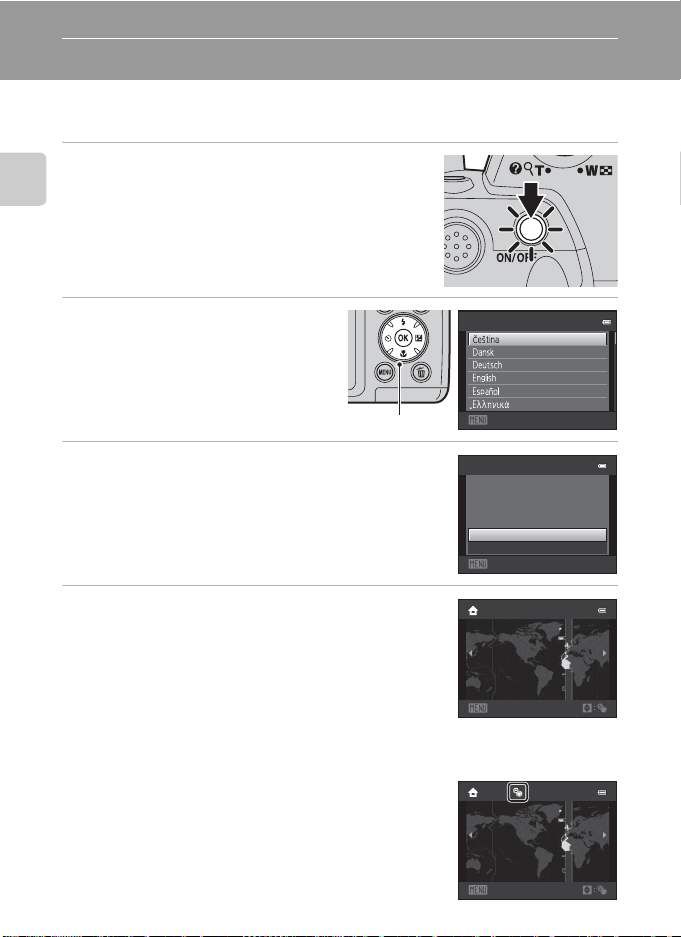
Nastavení jazyka, data a času
Po prvním zapnutí fotoaparátu se zobrazí obrazovka nastavení data a času ve
fotoaparátu.
1 Stisknutím hlavního vypínače zapněte
fotoaparát.
První kroky
Rozsvítí se kontrolka zapnutí přístroje (zelená), poté se zapne
monitor (při zapnutí monitoru kontrolka zapnutí přístroje
zhasne).
2 Stisknutím tlačítka H nebo I na
multifunkčním voliči vyberte
požadovaný jazyk a stiskněte
tlačítko k.
Multifunkční volič
3 Stisknutím H nebo I zvolte Ano a stiskněte
tlačítko k.
Pokud chcete zrušit nastavení časového pásma a data,
stiskněte Ne.
4 Stisknutím tlačítka J nebo K zvolte své domácí
časové pásmo (A 109) a stiskněte tlačítko k.
D Letní čas
Pokud právě platí letní čas, zapněte funkci letního času stisknutím
tlačítka H při nastavování regionu v kroku 4.
Je-li aktivní funkce letního času, v horní části monitoru se zobrazuje
symbol W. Stisknutím tlačítka I funkci letního času deaktivujete.
16
Jazyk/Language
Zrušit
Časové pásmo a datum
Chcete zvolit časové pásmo a
nastavit datum a čas?
Ano
Ne
Zrušit
London
Casablanca
Zpět
London
Casablanca
Zpět
Page 29
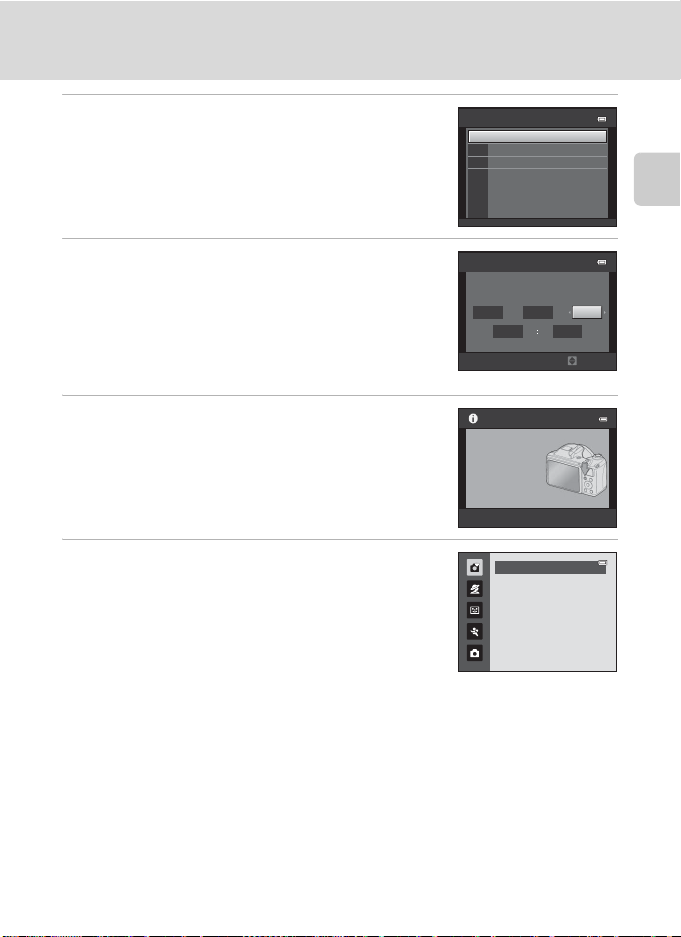
Nastavení jazyka, data a času
5 Stisknutím tlačítka H nebo I vyberte datum
a formát a stiskněte tlačítko k nebo K.
6 Stisknutím H, J, I nebo K nastavte datum
a stiskněte tlačítko k.
Zvolte položku: Stiskněte K nebo J (přepínání mezi D, M, R,
hodina a minuta).
Úprava označené položky: Stiskněte H nebo I.
Použijte nastavení: Zvolte minuta a stiskněte tlačítko
k nebo K.
7 Zkontrolujte, že byla krytka objektivu sejmuta,
a pak stiskněte tlačítko A.
Zobrazí se obrazovka volby režimu fotografování a vysune se
objektiv.
8 Jakmile se zobrazí Snadný auto režim, stiskněte
tlačítko k.
Fotoaparát přejde do režimu fotografování a můžete
fotografovat ve zjednodušeném automatickém režimu
(A 20).
Před stisknutím tlačítka k stiskněte multifunkční volič
H nebo I a přepněte do jiného režimu fotografování
(A 33).
Formát data
Y/M/D
Rok/měsíc/den
M/D/Y
Měsíc/den/rok
D/M/Y
Den/měsíc/rok
Datum a čas
DMR
01 01
Stisknutím tohoto
tlačítka v režimu
fotografování
zobrazíte menu
výběru režimu
fotografování.
Snadný auto režim
2011
0000
Úpravy
První kroky
D Vkopírování data a změna data a času
• Pokud chcete na snímky během fotografování vkopírovat datum, po nastavení data a času nastavte
Vkopírování data (A 112) v menu nastavení (A 103).
• Pokud chcete změnit nastavení data a času fotoaparátu, zvolte možnost Časové pásmo a datum
(A 106) v nabídce nastavení (A 103).
17
Page 30
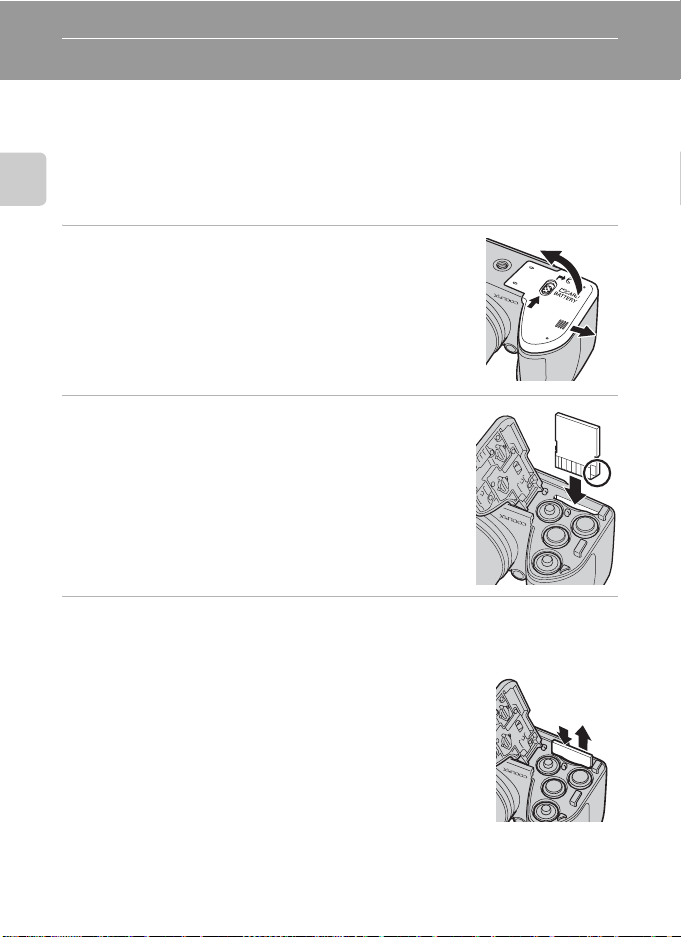
Vkládání paměťových karet
Data se ukládají do interní paměti fotoaparátu (cca 102 MB) nebo na vyměnitelné
paměťové karty Secure Digital (SD) (k dostání v obchodě, A 129).
Je-li ve fotoaparátu vložena paměť ová karta, jsou snímky automaticky ukládány na
paměť ovou kartu a lze je následně přehrávat, mazat a přenášet. Chcete-li ukládat,
přehrávat, mazat nebo přenášet snímky z interní paměti přístroje, vyjměte
z fotoaparátu paměťovou kartu.
První kroky
1 Ověřte, zda kontrolka zapnutí přístroje a monitor
nesvítí, a otevřete krytku prostoru pro baterii/
krytku slotu pro paměťovou kartu.
Dbejte na to, abyste fotoaparát vypnuli před otevřením krytky
prostoru pro baterii/krytku slotu pro paměťovou kartu.
Před otevřením krytky prostoru pro baterii/krytky slotu pro
paměťovou kartu držte fotoaparát vzhůru nohama, abyste
zabránili vypadnutí baterií.
2 Vložte paměťovou kartu.
Paměťovou kartu zasuňte tak daleko do slotu, až zaklapne na
své místo.
B Vkládání paměťových karet
Vložení paměťové karty horní stranou dolů nebo
převráceně může způsobit poškození fotoaparátu nebo
karty. Při vkládání paměťové karty vždy zkontrolujte její správnou
orientaci.
3 Zavřete krytku prostoru pro baterii/krytku slotu pro paměťovou kartu.
3
1
2
Vyjímání paměťových karet
Vypněte fotoaparát a před otevřením krytky prostoru pro
baterii/krytky slotu pro paměťovou kartu se ujistěte, že
kontrolka zapnutí přístroje a monitor jsou vypnuté.
Stiskněte kartu v místě (1), čímž ji částečně vysunete,
a následně ji rukou opatrně a rovně vytáhněte (2).
• Bezprostředně po použití fotoaparátu mohou být
fotoaparát, baterie i paměťová karta horké. Buďte při
vyjímání baterií nebo paměť ové karty opatrní.
18
12
Page 31

Vkládání paměťových karet
B Formátování paměťových karet
Zobrazí-li se zpráva na obrázku vpravo, je třeba paměťovou kartu před
použitím naformátovat (A 117). Pozor, formátování trvale vymaže
všechny snímky a ostatní data na paměťové kartě. Před
naformátováním paměťové karty zkontrolujte, zda máte všechny
snímky, které chcete archivovat, zkopírované na jiném médiu.
Pokud chcete zformátovat paměť ovou kartu, vyberte pomocí
multifunkčního voliče položku Ano a stiskněte tlačítko k. Formátování
spustíte výběrem položky Formátovat a stisknutím tlačítka k.
• Dokud nebude formátování dokončeno, nevypínejte fotoaparát ani neotvírejte krytku prostoru pro baterii/
krytku slotu pro paměť ovou kartu.
• Paměťovou kartu, která byla předtím používána v jiném přístroji, při prvním vložení do
fotoaparátu vždy nejprve pomocí vašeho fotoaparátu naformátujte (A 117).
Karta není zformátovaná.
Formátovat kartu?
Ano
Ne
B Spínač ochrany proti zápisu
Pokud je spínač ochrany proti zápisu na kartu přepnutý do
uzamčené polohy, nelze na kartu zapsat žádná další data, ani z ní
data smazat. Chcete-li na paměťovou kartu zaznamenávat snímky,
mazat je nebo kartu naformátovat a spínač je nastaven
v uzamknuté poloze, je nutné jej odemknout přesunutím do
polohy zápisu.
Spínač ochrany proti zápisu
B Paměťové karty
• Používejte výhradně paměťové karty typu Secure Digital (SD).
• Následující činnosti neprovádějte během formátování, zápisu nebo mazání dat z paměťové karty nebo
přenosu dat do počítače. Při nedodržení těchto pokynů může dojít ke ztrátě dat nebo poškození
fotoaparátu nebo paměťové karty:
- Vložení nebo vyjmutí karty
-Vyjmutí baterií
- Vypnutí fotoaparátu
-Odpojení síťového zdroje
• Paměťové karty neformátujte pomocí počítače.
• Paměťové karty nerozebírejte ani neupravujte.
• Paměťové karty nenechte upadnout, neohýbejte je, nevystavujte působeni vody ani silných fyzických
otřesů.
• Nedotýkejte se kontaktů paměť ových karet prsty nebo kovovými předměty.
• Na paměťové karty nelepte štítky ani nálepky.
• Paměťové karty neponechávejte na přímém slunečním světle, v uzavřeném vozidle ani na místech
vystavených působení vysokých teplot.
• Paměťové karty nevystavujte působení vlhkosti, prachu a korozívních plynů.
První kroky
19
Page 32

Základy fotografování a přehrávání: G Snadný auto režim
3 0
Krok 1 Zapnutí fotoaparátu a volba režimu G (zjednodušený automatický režim)
Ve zjednodušeném automatickém režimu G fotoaparát automaticky určí příslušný
režim fotografování při určování výřezu snímku, což vám umožňuje snadno pořizovat
snímky pomocí režimu fotografování, který odpovídá scéně (A 34).
1 Sundejte krytku objektivu a pro zapnutí
fotoaparátu stiskněte hlavní vypínač.
Objektiv se vysune a monitor se zapne.
Stisknutím tlačítka m (vyklopení vestavěného blesku) vysuňte
Základy fotografování a přehrávání: G Snadný auto režim
blesk (A 7).
Při zakoupení je nastaven zjednodušený automatický režim.
Pokračujte krokem 4.
2 Stiskněte tlačítko A.
3 Stisknutím multifunkčního voliče H nebo
I zvolte G Snadný auto režim astiskněte
tlačítko k.
Fotoaparát se přepne do režimu G (zjednodušený
automatický režim).
4 Zkontrolujte stav baterie a počet zbývajících
snímků.
Indikace stavu baterie
Indikace Popis
b Baterie je nabitá.
Baterie je vybitá.
Připravte se na výměnu baterií.
Nelze fotografovat.
Vyměňte baterie.
20
B
N
Baterie je vybitá.
Počet zbývajících snímků
Zobrazí se počet snímků, které lze pořídit.
Počet snímků, které lze uložit, závisí na k apacitě interní paměti
nebo paměťové karty a nastavení režimu obrazu (A 53).
Snadný auto režim
Indikace stavu baterie
30
Počet zbývajících
snímků
Page 33

Krok 1 Zapnutí fotoaparátu a volba režimu G (zjednodušený automatický režim)
3 0
Indikace zobrazované v režimu G(zjednodušený automatický režim)
Režim fotografování
Ve zjednodušeném automatickém režimu
fotoaparát automaticky vybírá režim U,
e, f, g, h, i nebo j, a to
podle aktuálního objektu a zvoleného výřezu.
Indikace interní paměti
Snímky se ukládají do interní
paměti (přibližně 102 MB).
Je-li ve fotoaparátu vložena
paměťová karta, symbol C se
nezobrazuje a snímky se
ukládají na paměťovou kartu.
Režim obrazu
Zobrazuje velikost a kvalitu (komprese) obrazu
nastavené v menu režimu obrazu. Výchozí nastavení je
k 4320×3240.
Ikona detekce pohybu
Snižuje rozmazání snímku vlivem pohybu
objektu nebo otřesů fotoaparátu.
Symbol redukce vibrací
Snižuje účinky otřesů
fotoaparátu.
Možnosti videa
Zobrazuje nastavení videosekvence,
které se používá při záznamu
videosekvencí (
30
A
79, 84).
• Indikace a informace o fotografii zobrazené během fotografování a přehrávání se po
několika sekundách vypnou (A 110).
• Pokud se monitor z úsporných důvodů vypnul v pohotovostním režimu (kontrolka
zapnutí přístroje bliká) (A 116), můžete jej zapnout stisknutím následujících tlačítek:
➝ Hlavní vypínač, tlačítko spouště, tlačítko A nebo tlačítko b (e záznam
videosekvence)
C Funkce dostupné ve zjednodušeném automatickém režimu
• Když je fotoaparát zaměřen na obličej nějaké osoby, automaticky jej rozpozná a zaostří na něj (A24, 34).
• Je k dispozici samospoušť (A 31) a korekce expozice (A 32).
• Na multifunkčním voliči není k dispozici tlačítko režimu makro (A11, 51). Na režim makro se fotoaparát
přepne, když jej fotoaparát zvolí.
• Stisknutím tlačítka d změníte kombinaci kvality snímku (komprese) a velikosti snímku v Režim obrazu
(A 53).
C Poznámka k používání blesku
Když blesk sklopíte, nastaví se na vypnuto a v horní části monitoru se zobrazí symbol W. V situacích, kde je
potřeba blesk, jako například v tmavých lokalitách nebo pokud je objekt v protisvětle, otevřete blesk ručně
(A 7, 28).
D Poznámky k redukci vibrací a detekci pohybu
• Další informace naleznete v části Redukce vibrací (A 113) nebo Detekce pohybu (A 114) v menu
nastavení (A 103).
• Při používání stativu nastavte Redukce vibrací na Vypnuto.
Základy fotografování a přehrávání: G Snadný auto režim
21
Page 34

Krok 2 Vytvoření kompozice snímku
3 0
1 Připravte si fotoaparát.
Fotoaparát uchopte pevně oběma rukama.
Prsty, vlasy a jiné předměty udržujte mimo objektiv, blesk,
pomocné světlo AF i mikrofon.
Základy fotografování a přehrávání: G Snadný auto režim
2 Určete výřez snímku.
Až fotoaparát určí motivový program, ikona režimu
fotografování se změní (A 34).
Když fotoaparát detekuje lidský obličej, ohraničí jej dvojitým
žlutým rámečkem (zaostřovací pole).
Rozpoznat lze až 12 obličejů. Když fotoaparát rozpozná více
než jeden obličej, bude dvojitým žlutým rámečkem ohraničen
obličej nejblíže k fotoaparátu a ostatní obličeje budou
ohraničeny jednoduchým rámečkem.
Při fotografování jiných objektů než jsou lidé nebo v situacích, kdy nelze rozpoznat obličej,
zaostřuje fotoaparát na střed kompozice. Umístěte hlavní objekt do blízkosti středu
zaostřovacího pole.
Ikona režimu fotografování
B Poznámky ke zjednodušenému automatickému režimu
• V určitých podmínkách nemusí být zvolen požadovaný motivový režim. V tomto případě vyberte jiný
režim fotografování.
• Pokud je aktivován digitální zoom, režim fotografování je U.
22
30
Page 35

Krok 2 Vytvoření kompozice snímku
Použití zoomu
Optický zoom aktivujete pomocí ovladače zoomu.
Otočením ovladače zoomu ve směru g nastavíte delší ohniskovou vzdálenost, čímž
zvětšíte velikost objektu.
Otočením ovladače zoomu ve směru f nastavíte kratší ohniskovou vzdálenost, čímž zvětšíte
plochu viditelnou na snímku.
• Zoom lze ovládat pomocí bočního ovladače zoomu otočením směrem k g nebo f.
•
Když je fotoaparát vypnutý, je zoom v poloze maximálně širokoúhlého záběru.
• Při použití ovladače zoomu se v horní části monitoru zobrazí indikátor zoomu.
Zmenšení snímku Zvětšení snímku
g
Zvětšení snímku
f
Zmenšení snímku
Základy fotografování a přehrávání: G Snadný auto režim
Optický zoom
Digitální zoom
Digitální zoom
Po dosažení největšího optického zvětšení zoomu fotoaparátu dojde otočením
a podržením ovladače zoomu na g k aktivaci digitálního zoomu.
Digitální zoom dokáže objekt zvětšit až 4× více, než optický zoom.
Maximální optický zoom Je použit digitální zoom.
• Když používáte digitální zoom, zaostřovací pole se nezobrazuje a fotoaparát
zaostřuje na střed výřezu.
C Digitální zoom a interpolace
Na rozdíl od optického zoomu používá digitální zoom ke zvětšení obrazu proces digitálního zobrazování
známý jako interpolace a výsledkem je mírné zhoršení kvality obrazu.
Interpolace se používá při fotografování statických snímků v pozici zoomu za V.
Když zoom zvýšíte za polohu V, začne se používat interpolace a indikace zoomu bude svítit žlutě, což
označuje, že se používá interpolace.
Pozice V se posouvá doprava, když se snižuje velikost obrazu, takže vidíte pozici zoomu, při které je v aktuálně
nastaveném režimu obrazu možné fotografovat statické snímky bez interpolace.
Když je velikost obrazu malá.
23
Page 36

Krok 3 Zaostření a expozice snímku
F3 .1
1/ 12 5
F3 .1
1/ 12 5
1 Stiskněte tlačítko spouště do poloviny.
Jakmile stisknete tlačítko spouště do poloviny (A 13),
fotoaparát nastaví zaostření a expozici (čas závěrky
a hodnotu clony). Zaostření a expozice zůstanou
zablokovány po dobu stisknutí tlačítka spouště do
poloviny.
Je-li detekován obličej:
• Fotoaparát zaostří na tvář zakomponovanou ve dvojitém
Základy fotografování a přehrávání: G Snadný auto režim
rámečku v zaostřovacím poli. Když je objekt zaostřený,
dvojitý rámeček svítí zeleně.
Když není rozpoznán obličej:
• Fotoaparát zaostří na objekt uprostřed záběru. Když je
objekt zaostřený, aktivní zaostřovací pole svítí zeleně.
Pokud je aktivovaný digitální zoom, fotoaparát zaostří na střed kompozice a zaostřovací p ole se
nezobrazí. Po zaostření se indikace zaostření (A 8) rozsvítí zeleně.
Při stisknutí tlačítka spouště do poloviny může indikace zaostřovacího pole nebo zaostření
blikat červeně. Znamená to, že fotoaparát nemůže zaostřit. Změňte kompozici snímku a zkuste
znovu namáčknout tlačítko spouště do poloviny.
2 Stiskněte tlačítko spouště až na doraz.
Spustí se závěrka a snímek bude uložen na paměťovou kartu
nebo do interní paměti.
F3.1
1/125
Čas závěrky Clona
1/125
F3.1
ClonaČas závěrky
24
Page 37

Krok 3 Zaostření a expozice snímku
B Během ukládání
Když se snímky ukládají, číslo udávající počet zbývajících snímků bliká. Neotevírejte krytku prostoru pro
baterii/krytku slotu pro paměťovou kartu.
Pokud byste vyjmuli paměťovou kartu nebo baterii během ukládání, mohlo by to vést ke ztrátě dat nebo
poškození ukládaných dat, fotoaparátu nebo karty.
B Autofokus
Autofokus nemusí pracovat očekávaným způsobem v následujících situacích. V ojedinělých případech
nemusí být objekt snímku zaostřen, přestože zaostřovací pole nebo indikace zaostření svítí zeleně:
• Objekt je velmi tmavý
• Motiv obsahuje objekty s velmi různými úrovněmi jasu (např. slunce za objektem, který se nachází
v hlubokém stínu)
• Mezi objektem a okolím není žádný kontrast (např. postava v bílé košili stojí před bílou zdí)
• Několik objektů je v různé vzdálenosti od fotoaparátu (např. objekt v kleci)
• Objekty s opakujícími se vzory (okenní žaluzie, budovy s více řadami oken podobných tvarů apod.)
• Objekt se rychle pohybuje
V těchto situacích zkuste znovu namáčknout tlačítko spouště pro nové zaostření - i několikrát, pokud je to
potřeba. Pokud není objekt stále zaostřen, vyberte automatický režim a použijte blokaci zaostření (A 50)
pro pořízení snímku objektu tím, že nejprve zaostříte na jiný objekt, který je ve stejné vzdálenosti od
fotoaparátu jako požadovaný objekt.
B Poznámka k funkci Detekce obličeje
Další informace naleznete v části „Poznámky k detekci obličeje“ (A 34).
C Pomocné světlo AF a blesk
Pokud je fotografovaný objekt slabě osvětlen, může se při stisknutí tlačítka spouště do poloviny spustit
pomocné světlo AF (A 115) a při domáčknutí tlačítka spouště až na doraz může dojít k odpálení blesku
(A 28).
Základy fotografování a přehrávání: G Snadný auto režim
25
Page 38

Krok 4 Zobrazení a mazání snímků
4 / 4
1 5/ 0 5/ 2 0 11 15 : 30
0 00 4 .J P G
j
Zobrazení snímků (Režim přehrávání)
Základy fotografování a přehrávání: G Snadný auto režim
26
Stiskněte tlačítko c.
V režimu přehrávání jednotlivých snímků se zobrazí poslední
pořízený snímek.
Stisknutím multifunkčního voliče H nebo J zobrazíte předchozí
snímek. Stisknutím tlačítek I nebo K zobrazíte následující snímek.
Snímky se při načítání z paměť ové karty nebo interní paměti
mohou krátce zobrazit v nízkém rozlišení.
Do režimu fotografování se přepnete stisknutím tlačítka A nebo
b (e záznam videosekvence). Můžete také stisknout tlačítko
spouště.
Je-li zobrazen symbol C, zobrazují se snímky uložené v interní
paměti fotoaparátu. Je-li ve fotoaparátu vložena paměťová karta,
symbol C se nezobrazuje a zobrazují se snímky uložené na
paměťové kartě.
A (režim fotografování)
c (přehrávání)
Multifunkční volič
15/05/2011 15:30
0004.JPG
Indikace interní paměti
4/ 4
C Pokud došlo k vypnutí monitoru za účelem úspory energie
Jestliže bliká kontrolka zapnutí přístroje, lze monitor zapnout (A 116) stisknutím tlačítka c.
C Režim přehrávání
Další informace naleznete v části „Více informací k přehrávání“ (A 61) a „Úprava snímku“ (A 75).
C Zapnutí stisknutím tlačítka c
Pokud je fotoaparát vypnutý, podržením tlačítka c ho zapnete v režimu přehrávání. Objektiv se nevysune.
C Prohlížení snímků
Snímky pořízené pomocí funkce detekce tváře (A 24) nebo detekce zvířat (A 43) se v režimu přehrávání
ednotlivých snímků automaticky otočí.
Page 39

Mazání nechtěných snímků
1 Stisknutím tlačítka l smažete snímek
aktuálně zobrazený na monitoru.
Stisknutím tlačítka d menu zavřete, aniž byste
snímek smazali.
Krok 4 Zobrazení a mazání snímků
2 Stisknutím tlačítka H nebo I na multifunkčním
voliči vyberte požadovaný způsob vymazání
a stiskněte tlačítko k.
Aktuální snímek: Bude smazán aktuálně zobrazený snímek.
Vymaz. vyb. snímky
➝
„Ovládání obrazovky s vybranými snímky určenými ke smazání“
Všechny snímky: Budou smazány všechny snímky.
: Můžete vybrat a smazat víc snímků najednou.
Vymazat
Aktuální snímek
Vymaz. vyb. snímky
Všechny snímky
3 Stisknutím H nebo I zvolte Ano a stiskněte
tlačítko k.
Vymazané snímky nelze obnovit.
Pokud chcete výběr zrušit, stisknutím H nebo I zvolte Ne
a stiskněte tlačítko k.
Ovládání obrazovky s vybranými snímky určenými ke smazání
1 Stisknutím multifunkčního voliče J nebo
K vyberte snímek, který chcete smazat,
azobrazte y stisknutím H.
Pokud chcete výběr zrušit, stisknutím I odstraňte y.
Otočením ovladače zoomu (A 4) do polohy g (i) přepnete
na režim přehrávání jednotlivých snímků. Přepnutím do
polohy f (h) zobrazíte miniatury.
Vymazat 1 snímek?
Ano
Vymaz. vyb. snímky
Zpět
Ne
2 Ke všem požadovaným snímkům přidejte
značku y a potom stisknutím tlačítka k výběr potvrďte.
Zobrazí se dialog pro potvrzení. Postupujte podle pokynů zobrazených na monitoru.
B Poznámky k mazání snímků
• Vymazané snímky nelze obnovit. Proto před vymazáním přeneste důležité snímky do počítače.
• Chráněné snímky nelze vymazat (A 71).
C Vymazání posledního snímku pořízeného v režimu fotografování
Poslední pořízený snímek vymažete v režimu fotografování stisknutím tlačítka l .
Základy fotografování a přehrávání: G Snadný auto režim
ON/OFF
27
Page 40

Práce s bleskem
V tmavých lokalitách, nebo pokud je objekt v protisvětle, můžete po otevření blesku
fotografovat snímky s bleskem.
• Blesk má dosah přibližně 0,5 až 6,0 m při nejkratší ohniskové vzdálenosti a přibližně
1,5 až 3,0 m při nejdelší ohniskové vzdálenosti.
• Jestliže blesk otevřete, když používáte zjednodušený automatický režim (A 20),
fotoaparát automaticky nastaví režim blesku podle určeného motivového programu.
Když blesk sklopíte, blesk se vypne a v horní části monitoru se zobrazí symbol W.
Výběr režimu blesku
Základy fotografování a přehrávání: G Snadný auto režim
Při používání režimu Auto (A 50), určitých motivových programů (A 35) nebo
režimu inteligentního portrétu (A 46) jsou k dispozici následující režimy blesku.
Auto
U
Při nízké úrovni osvětlení se blesk automaticky aktivuje.
Automatický blesk s redukcí efektu červených očí
V
Redukce efektu „červených očí“ na portrétech (A 30).
Vypnuto
W
K aktivaci blesku nedojde ani při nízké úrovni okolního osvětlení.
Doplňkový záblesk
X
Při každé expozici snímku dojde k aktivaci blesku. Tento režim je vhodný k „přisvícení“
(osvětlení) stínů a objektů v protisvětle.
Synchronizace blesku s dlouhými časy závěrky
Y
Automatický režim blesku je kombinován s dlouhým časem závěrky. Vhodné pro večerní
a noční portréty se scenérií na pozadí.
Blesk osvětlí hlavní objekt snímku; pozadí snímku je v noci nebo za nízké hladiny osvětlení
zachyceno pomocí dlouhých časů závěrky.
28
Page 41

1 Stiskněte tlačítko m (vyklopení vestavěného blesku).
3 0
Vysune se blesk.
Po sklopení blesku se režim blesku přepne na W (vypnutý).
2 Stiskněte tlačítko m (režim blesku) na
multifunkčním voliči.
Zobrazí se menu režimu blesku.
3 Stisknutím tlačítka H nebo I na multifunkčním
voliči vyberte režim a stiskněte tlačítko k.
Zobrazí se symbol vybraného režimu blesku.
Vyberete-li režim U (auto), zobrazí se na několik sekund
symbol D, bez ohledu na nastavení Info o snímku
(A 110).
Pokud nastavení do několika sekund nepotvrdíte stisknutím
tlačítka k, bude výběr zrušen.
Práce s bleskem
Základy fotografování a přehrávání: G Snadný auto režim
Režim blesku
B Sklopení blesku do transportní polohy
Pokud blesk nepoužíváte (A 7), sklopte ho jemným stlačením, až zacvakne.
30
29
Page 42

Práce s bleskem
B Fotografování při nízké hladině osvětlení bez blesku (W)
• Aby byl fotoaparát stabilizovaný a aby se zabránilo jeho otřesům, doporučujeme používat stativ. Při
používání stativu nastavte Redukce vibrací (A 113) na Vypnuto.
• Na monitoru se pravděpodobně zobrazí symbol E. Pokud se zobrazí symbol E, dojde
k automatickému zvýšení citlivosti ISO.
B Poznámka k použití blesku
Při použití blesku může na snímcích dojít k zobrazení světlých bodů způsobenému odrazem světla od
prachových částic ve vzduchu. Tyto odrazy zredukujete nastavením blesku na W (vypnuto) nebo tím, že jej
při fotografování sklopíte.
Základy fotografování a přehrávání: G Snadný auto režim
C Kontrolka blesku
Kontrolka blesku indikuje stav blesku při stisknutí tlačítka
spouště do poloviny.
• Svítí: při expozici snímku dojde k aktivaci blesku.
• Bliká: blesk se dobíjí. Vyčkejte několik sekund a opakujte
akci.
• Nesvítí: při expozici snímku nedojde k aktivaci blesku.
Monitor se při nízké zbývající úrovni baterie vypne, dokud se
blesk nepřestane nabíjet.
C Nastavení režimu blesku
Pro každý režim fotografování je jiné výchozí nastavení režimu blesku (A 33).
• G zjednodušený automatický režim: U Auto
• Motivový program: výchozí nastavení závisí na menu programů (A 35).
• F režim Inteligentní portrét: U režim Auto
• d režim Sériové snímání sportu: W vypnuto (uzamknuto)
• Režim A (auto): UAuto
S některými funkcemi nelze blesk použít. ➝ Nastavení fotoaparátu, které nelze nastavit současně (A 60)
Když máte režim fotografování nastaven na A (auto) (A 50), změněné nastavení blesku zůstane uloženo,
i když fotoaparát vypnete.
C Redukce efektu červených očí
Tento fotoaparát je vybaven pokročilým systémem redukce efektu červených očí.
Před hlavním bleskem proběhne několik krátkých blesků o nízké intenzitě, aby se omezil efekt červených očí.
Detekuje-li fotoaparát po expozici „červené oči“, bude snímek během záznamu zpracován pomocí funkce
redukce červených očí ve fotoaparátu Nikon.
Při použití redukce efektu červených očí věnujte pozornost následujícím informacím:
• Jelikož před samotným fotografován ím probíhají záblesky, nastává určitá prodleva mezi stisknutím tlačítka
spouště a vyfotografováním snímku.
• Uložení snímků trvá déle než obvykle.
• Redukce efektu červených očí nemusí v některých situacích přinést očekávané výsledky.
• V opravdu výjimečných případech může být redukce červených očí použita i na část snímku, ve které se
červené oči nevyskytují; v takových případech zvolte jiný režim blesku a vyfoť te snímek znovu.
30
Page 43

Použití samospouště
F3 .11/ 12 5
10
9
Samospoušť je užitečná pro fotografování autoportrétů nebo pro snížení vlivů chvění
fotoaparátu, ke kterému dochází při stisknutí tlačítka spouště. Při použití samospouště
se snímky pořídí po 10 sekundách od stisknutí tlačítka spouště. Pokud používáte
samospoušť, doporučujeme umístit fotoaparát na stativ. Při používání stativu nastavte
Redukce vibrací (A 113) v menu nastavení (A 103) na Vypnuto.
1 Stiskněte tlačítko n (samospoušť ) na
multifunkčním voliči.
Zobrazí se menu samospouště.
2 Stisknutím tlačítka H nebo I na multifunkčním
voliči vyberte možnost ON a stiskněte tlačítko
k.
Zobrazí se symbol samospouště (n 10).
Pokud nastavení do několika sekund nepotvrdíte stisknutím
tlačítka k, bude výběr zrušen.
Samospoušť
Základy fotografování a přehrávání: G Snadný auto režim
3 Vytvořte kompozici snímku a stiskněte
tlačítko spouště do poloviny.
Zaostření a expozice jsou nastaveny.
4 Stiskněte tlačítko spouště až na doraz.
Spustí se samospoušť a na monitoru se zobrazuje
počet sekund zbývajících do expozice. Během
odpočítávání bliká kontrolka samospouště. Asi
jednu sekundu před pořízením snímku kontrolka
přestane blikat a rozsvítí se.
Po spuštění závěrky se samospoušť nastaví na OFF.
Chcete-li ukončit běh samospouště ještě před
pořízením snímku, stiskněte znovu tlačítko spouště.
10
F3.1
1/125
9
31
Page 44

Nastavení jasu: Korekce expozice
0.0
3 0
j
Upravením korekce expozice během snímání můžete nastavit jas snímku a získat tak
světlejší nebo tmavší snímky.
1 Stiskněte tlačítko o (korekce expozice) na
multifunkčním voliči.
Zobrazí se průvodce korekcí expozice.
2 Stisknutím tlačítka multifunkčního voliče
Základy fotografování a přehrávání: G Snadný auto režim
H nebo I vyberte hodnotu korekce.
Chcete-li, aby objekt vypadal jasnější, upravte korekci
expozice ke straně „+“.
Chcete-li, aby objekt vypadal tmavší, upravte korekci expozice
ke straně „-“.
+0.3
0.0
Korekce expozice
3 Stiskněte tlačítko k.
Pokud nastavení do několika sekund nepotvrdíte stisknutím tlačítka k, bude výběr zrušen.
Pokud nastavíte jinou hodnotu než 0.0, zobrazí se hodnota na monitoru u symbolu H.
4 Stiskněte tlačítko spouště pro expozici snímku.
Chcete-li korekci expozice vypnout, zopakujte postup od
kroku 1, nastavte hodnotu na 0.0 a stiskněte tlačítko k.
30
C Hodnota korekce expozice
Nastavení korekce expozice použité v režimu A (auto) (A 50) zůstane uložené v paměti fotoaparátu i po
eho vypnutí.
32
Page 45

Více informací k fotografování
Výběr režimu fotografování
Můžete zvolit následující režimy fotografování.
G Snadný auto režim A 20
Když zvolíte výřez snímku, fotoaparát automaticky zvolí optimální motivový program, což
usnadňuje fotografování.
b Motiv A 35
Při použití vybraného typu motivového programu se nastavení fotoaparátu automaticky
optimalizují.
F Inteligentní portrét A 46
Fotoaparát detekuje obličej usmívající se osoby a automaticky jej vyfotografuje.
d Sériové snímání sportu A 48
Umožňuje rychlé sériové snímání, kterého je dosaženo plným stisknutím a podržením
tlačítka spouště.
A Režim Auto A 50
Můžete změnit režim blesku, nastavit režim makro (pro snímky zblízka) atd. a pak
fotografovat. Můžete také zvolit sériové snímání.
1 V režimu fotografování stiskněte
tlačítko A.
Zobrazí se menu režimů fotografování.
Více informací k fotografování
2 Stisknutím tlačítka multifunkčního voliče
H nebo I vyberte režim fotografování.
Po výběru motivového programu (druhá ikona shora) lze před
stisknutím tlačítka K změnit typ motivového programu.
Zvolte motiv stisknutím H, I, J nebo K.
Pokud se chcete vrátit do aktuálního režimu fotografování,
aniž byste režimy fotografování přepínali, stiskněte tlačítko
A nebo tlačítko spouště.
3 Stiskněte tlačítko k.
Fotoaparát aktivuje vybraný režim fotografování.
Snadný auto režim
33
Page 46

Snadný auto režim
Automatický výběr motivu
Když zaměříte fotoaparát na objekt ten automaticky vybere jeden z následujících
motivů.
• U Režim Auto (všeobecné použití)
• e Portrét (A 36)
• f Krajina (A 36)
• h Noční portrét (A 37)
• g Noční krajina (A 39)
• i Makro (A 39)
• j Protisvětlo (A 41)
Poznámky k detekci obličeje
Více informací k fotografování
• Schopnost fotoaparátu detekovat tváře závisí na množství faktorů, například na tom,
zda objekt hledí do fotoaparátu. Fotoaparát nemusí být schopen detekovat tváře
v následujících situacích:
- Při částečném zakrytí tváře slunečními brýlemi nebo jinou překážkou
- V situacích, kdy tvář zabírá příliš velkou nebo příliš malou část záběru
• Když je ve výřezu více osob, fotoaparát zaostří na obličej jedné z těchto osob. To, na
který obličej zaostří, závisí na různých snímacích podmínkách, například na tom, zda
je osoba natočena obličejem k fotoaparátu.
• V některých případech, včetně těch zmíněných v „Autofokus“ (A 25), nemusí
autofokus dosahovat při fotografování očekávaných výsledků a fotografovaný objekt
nemusí být zaostřený, i když dvojitý rámeček svítí zeleně. Když fotoaparát nedokáže
zaostřit, použijte jiný režim, jako například režim A (auto), zaostřete na jiný objekt,
který je umístěný ve stejné vzdálenosti od fotoaparátu jako je fotografovaný objekt,
apoužijte funkci blokace zaostření (A 50).
34
Page 47

Fotografování přizpůsobené motivu (motivový program)
3 0
Při použití vybraného typu motivového programu se nastavení fotoaparátu
automaticky optimalizují. K dispozici jsou následující motivové programy.
b Portrét c Krajina e Noční portrét f Párty/interiér
Z Pláž z Sníh h Západ slunce i Úsvit/soumrak
j Noční krajina k Makro u Jídlo l Muzeum
m Ohňostroj n
O Portrét zvířat
Černobílá reprodukce
o Protisvětlo p
Panoráma s asistencí
Výběr motivového programu
1
V režimu fotografování stiskněte tlačítko
A
a zvolte motivový program stisknutím
multifunkčního voliče
Zobrazí se ikona naposledy používaného
motivového programu. Výchozí nastavení je
b (Portrét) (A 36).
H
nebo I.
Portré t
2 Stiskněte K, stisknutím multifunkčního voliče
H, I, J nebo K vyberte motiv a stiskněte
tlačítko k.
Zobrazí se obrazovka vybraného motivového programu.
Typy a vlastnosti motivových programů ➝ (A 36)
Pláž
3 Vytvořte kompozici snímaného
objektu a pořiďte snímek.
Pokud chcete použít motivové programy
s bleskem, musíte stisknutím tlačítka
m (vyklopení vestavěného blesku) blesk
vyklopit.
Více informací k fotografování
30
D Režim obrazu
Stisknutím tlačítka d v motivovém programu změníte kombinaci kvality snímku (komprese) a velikosti
snímku v Režim obrazu (A 53). Jestliže se nastavení režimu obrazu změní, nový režim obrazu se použije
také u jiných režimů fotografování (kromě režimu sériového snímání sportu).
D Prohlížení popisu každého z motivů (nápověda)
Na obrazovce volby motivových programů zvolte motivový program (krok 2) a otočením ovladače zoomu
(A 4) na g (j) si prohlédněte popis vybraného motivu. Pro návrat na původní obrazovku znovu otočte
ovladačem zoomu na g (j).
35
Page 48

Fotografování přizpůsobené motivu (motivový program)
Výběr motivu a fotografování (typy a popisy motivových programů)
Pro popisy v této části se používají následující symboly: X: režim blesku při otevřeném
blesku (A 28); n: samospoušť (A 31); p: režim makro (A 51); o: korekce expozice
(A 32).
b Portrét
Tento režim použijte pro portréty.
• Jestliže fotoaparát detekuje obličej, zaostří na něj. Další
informace viz část „Detekce obličeje“ (A 24).
• Pokud je detekován více než jeden obličej, fotoaparát se zaměří
na obličej, který je k němu nejblíže.
• Pokud nejsou detekovány žádné obličeje, fotoaparát zaostří na
Více informací k fotografování
objekt uprostřed kompozice.
• Digitální zoom není k dispozici.
m V* n Vypnuto* p Vypnuto o 0,0*
* Výchozí nastavení lze změnit.
c Krajina
Tento režim použijte pro pořízení živých snímků krajin a městských
panoramat.
• Fotoaparát zaostří na nekonečno. Při stisknutí tlačítka spouště
do poloviny svítí zaostřovací pole nebo indikace zaostření
(A 8) vždy zeleně. Objekty v popředí však nemusí být vždy
ostré.
• Nerozsvítí se pomocné světlo AF (A 115).
m W n Vypnuto* p Vypnuto o 0,0*
* Výchozí nastavení lze změnit.
O: U programů označených symbolem O doporučujeme fotoaparát umístit na stativ. Při používání stativu
nastavte Redukce vibrací (A 113) na Vypnuto.
36
Page 49

Fotografování přizpůsobené motivu (motivový program)
e Noční portrét O
Tento režim je vhodný pro přirozeně vyvážené osvětlení hlavního
objektu a pozadí snímku u nočních portrétů.
• Před fotografováním otevřete blesk.
• Jestliže fotoaparát detekuje obličej, zaostří na něj. Další
informace viz část „Detekce obličeje“ (A 24).
• Pokud je detekován více než jeden obličej, fotoaparát se zaměří
na obličej, který je k němu nejblíže.
• Pokud nejsou detekovány žádné obličeje, fotoaparát zaostří na objekt uprostřed kompozice.
• Digitální zoom není k dispozici.
m V
1
Režim blesku je nastavený na doplňkový záblesk včetně synchronizace s dlouhými časy závěrky a redukce
červených očí.
2
Výchozí nastavení lze změnit.
1
n Vypnuto
f Párty/interiér
Vhodné pro fotografování na večírcích. Zachytí atmosféru světla
svíček a dalších světelných zdrojů v interiéru.
• Fotoaparát zaostří na objekt uprostřed záběru.
• Snímky mohou být snadno ovlivněny chvěním fotoaparátu,
držte tedy přístroj maximálně stabilně. V tmavých místech
doporučujeme umístit fotoaparát na stativ. Při používání stativu
nastavte Redukce vibrací (A 113) na Vypnuto.
m V
1
Lze použít režim synchronizace blesku s dlouhými časy závěrky a s redukcí efektu červených očí. Výchozí
nastavení lze změnit.
2
Výchozí nastavení lze změnit.
1
n Vypnuto
Z Pláž
Zachycuje jas objektů jako jsou pláže a odrazy slunce na vodní
hladině.
• Fotoaparát zaostří na objekt uprostřed záběru.
2
p Vypnuto o 0,0
2
p Vypnuto o 0,0
2
2
Více informací k fotografování
m U* n Vypnuto* p Vypnuto o 0,0*
* Výchozí nastavení lze změnit.
37
Page 50

Fotografování přizpůsobené motivu (motivový program)
z Sníh
Zachycuje jas sluncem osvětleného sněhu.
• Fotoaparát zaostří na objekt uprostřed záběru.
m U* n Vypnuto* p Vypnuto o 0,0*
* Výchozí nastavení lze změnit.
h Západ slunce O
Zachovává hluboké barevné odstíny při západu a východu slunce.
• Fotoaparát zaostří na objekt uprostřed záběru.
Více informací k fotografování
m W* n Vypnuto* p Vypnuto o 0,0*
* Výchozí nastavení lze změnit.
i Úsvit/soumrak O
Zachovává barevnou atmosféru slabého denního světla před
východem a po západu slunce.
• Fotoaparát zaostří na nekonečno. Při stisknutí tlačítka spouště
do poloviny svítí zaostřovací pole nebo indikace zaostření
(A 8) vždy zeleně. Objekty v popředí však nemusí být vždy
ostré.
• Nerozsvítí se pomocné světlo AF (A 115).
m W n Vypnuto* p Vypnuto o 0,0*
* Výchozí nastavení lze změnit.
O: U programů označených symbolem O doporučujeme fotoaparát umístit na stativ. Při používání stativu
nastavte Redukce vibrací (A 113) na Vypnuto.
38
Page 51

Fotografování přizpůsobené motivu (motivový program)
j Noční krajina O
Tento režim používejte při fotografování noční krajiny. Pro
dosažení vynikajících nočních snímků krajin jsou použity delší časy
závěrky.
• Fotoaparát zaostří na nekonečno. Při stisknutí tlačítka spouště
do poloviny svítí zaostřovací pole nebo indikace zaostření
(A 8) vždy zeleně. Objekty v popředí však nemusejí být vždy
ostré.
• Nerozsvítí se pomocné světlo AF (A 115).
m W n Vypnuto* p Vypnuto o 0,0*
* Výchozí nastavení lze změnit.
k Makro
Snímky květin, hmyzu a dalších malých objektů na malou
vzdálenost.
• Režim makro (A 51) se zapne a zoom se automaticky přesune
do polohy fotografování s největším přiblížením.
• Nejkratší vzdálenost, na kterou fotoaparát dokáže zaostřit, závisí
na pozici zoomu. Pokud symbol F a indikátor zoomu svítí
zeleně, je fotoaparát schopen zaostřit již na vzdálenost 1 cm od
objektivu (indikátor zoomu se nachází blízko symbolu G).
• Fot oapará t zaost ří na ob jekt up rostře d záběr u. K urče ní výře zu sním ku na př edmět, který n ení ve
středu snímku, použijte blokaci zaostření (A 50).
• Fotoaparát neustále zaostřuje až do okamžiku, kdy stisknete tlačítko spouště do poloviny
a zaostření uzamknete.
• Protože snímky mohou být snadno ovlivněny chvěním fotoaparátu, zkontrolujte nastavení
Redukce vibrací (A 113) a držte přístroj maximálně stabilně.
m U* n Vypnuto* p Zapnuto o 0,0*
* Výchozí nastavení lze změnit. Pamatujte na to, že při fotografování na vzdálenost menší než 50 cm nemusí
být blesk schopen osvítit celý fotografovaný objekt.
Více informací k fotografování
39
Page 52

Fotografování přizpůsobené motivu (motivový program)
3 0
u Jídlo
Tento režim používejte při fotografování jídla.
• Režim makro (A 51) se zapne a zoom se automaticky přesune
do polohy fotografování s největším přiblížením.
• Nejkratší vzdálenost, na kterou fotoaparát dokáže zaostřit, závisí
na pozici zoomu. Pokud symbol F a indikátor zoomu svítí
zeleně, je fotoaparát schopen zaostřit již na vzdálenost 1 cm od
objektivu (indikátor zoomu se nachází blízko symbolu G).
• Nastavení barevného odstínu můžete upravit posuvníkem na
levé straně obrazovky. Tlačítkem multifunkčního voliče H zvýšíte
množství červené a tlačítkem multifunkčního voliče I množství
modré. Úpravy nastavení barevného odstínu zůstanou uloženy
v paměti fotoaparátu i po jeho vypnutí.
• Fotoaparát zaostří na objekt uprostřed záběru. K určení výřezu
Více informací k fotografování
snímku na předmět, který není ve středu snímku, použijte blokaci
zaostření (A 50).
• Fotoaparát neustále zaostřuje až do okamžiku, kdy stisknete
tlačítko spouště do poloviny a zaostření uzamknete.
• Protože snímky mohou být snadno ovlivněny chvěním fotoaparátu, zkontrolujte nastavení
Redukce vibrací (A 113) a držte přístroj maximálně stabilně.
m W n Vypnuto* p Zapnuto o 0,0*
* Výchozí nastavení lze změnit.
l Muzeum
Tento program využijete na místech, kde je zakázáno
fotografování s bleskem (například v muzeích a galeriích), nebo
v případech, kdy nechcete blesk použít.
• Fotoaparát zaostří na objekt uprostřed záběru.
• Lze aktivovat funkci BSS (výběr nejlepšího snímku) (A 57).
• Protože snímky mohou být snadno ovlivněny chvěním
fotoaparátu, zkontrolujte nastavení Redukce vibrací (A 113)
a držte přístroj maximálně stabilně.
• Nerozsvítí se pomocné světlo AF (A 115).
m W n Vypnuto* p Vypnuto* o 0,0*
* Výchozí nastavení lze změnit.
30
O: U programů označených symbolem O doporučujeme fotoaparát umístit na stativ. Při používání stativu
nastavte Redukce vibrací (A 113) na Vypnuto.
40
Page 53

Fotografování přizpůsobené motivu (motivový program)
m Ohňostroj O
Pro zachycení světelných efektů ohňostroje jsou použity dlouhé
časy závěrky.
• Fotoaparát zaostří na nekonečno. Při stisknutí tlačítka spouště
do poloviny svítí indikace zaostření (A 8) vždy zeleně. Objekty
v popředí však nemusí být vždy ostré.
• Pomocné světlo AF (A 115) se nerozsvítí.
m W n Vypnuto p Vypnuto o 0,0
n Černobílá reprodukce
Poskytuje kvalitní reprodukce tištěných materiálů nebo textů
a kreseb na bílém pozadí.
• Fotoaparát zaostří na objekt uprostřed záběru.
• Pro zaostření na krátké vzdálenosti použijte režim makro
(A 51).
• Reprodukce barevných textů a kreseb mohou být hůře čitelné.
m W* n Vypnuto* p Vypnuto* o 0,0*
* Výchozí nastavení lze změnit.
o Protisvětlo
Tento režim použijte v případě, že je zdroj světla za
fotografovaným subjektem a rysy nebo de taily jsou ve stínu. Dojde
k automatickému použití blesku pro „vyjasnění“ (osvětlení) stínů.
• Před fotografováním otevřete blesk.
• Fotoaparát zaostří na objekt uprostřed záběru.
mmn Vypnuto* p Vypnuto o 0,0*
* Výchozí nastavení lze změnit.
Více informací k fotografování
41
Page 54

Fotografování přizpůsobené motivu (motivový program)
p Panoráma s asistencí
Tento program slouží k pořízení série snímků, které pak budou pomocí dodaného softwaru
Panorama Maker 5 spojeny do jediného panoramatického snímku. Další informace viz
Fotografování panoramatických snímků (A 44).
m W* n Vypnuto* p Vypnuto* o 0,0*
Více informací k fotografování
* Výchozí nastavení lze změnit.
42
Page 55

Fotografování přizpůsobené motivu (motivový program)
3 0
O Portrét zvířat
Tento režim používejte při fotografování psů nebo koček. Když
fotoaparát detekuje tvář psa nebo kočky, zaostří se na detekovanou
tvář. Když je objekt zaostřen, ve výchozím nastavení se závěrka
automaticky uvolní (automatický portrét zvířat).
• Zvolte Jednotlivé snímky nebo Sériové snímání na
obrazovce, která se zobrazí, když je zvolen motivový program
O Portrét zvířat.
- Jednotlivé snímky: Při každém stisknutí tlačítka spouště je zhotoven jeden snímek.
- Sériové snímání: Když je detekovaná tvář zaostřena, jsou zachyceny tří sériové snímky
(frekvence snímků: přibl. 0,7 obr./s, když je režim obrazu nastaven na R 4320×3240). Když je
zvoleno Sériové snímání, zobrazí se na monitoru F.
• Tvář detekovaná fotoaparátem je ohraničená dvojitým rámečkem
(zaostřovací pole) a po zaostření se dvojitý rámeček změní na
zelený. Současně lze detekovat až pět tváří zvířat. Detekuje-li
fotoaparát více než jednu tvář, označí se největší tvář v kompozici
dvojitým rámečkem (zaostřovací pole) a ostatní mimo zaostřovací
pole jednoduchým rámečkem.
• I když fotoaparát nedetekuje žádnou tvář zvířete, lze závěrku
uvolnit stisknutím tlačítka závěrky.
- Jestliže fotoaparát nedetekuje žádnou tvář zvířete, zaostří na objekt ve středu kompozice.
- Když úplně stisknete tlačítko spouště, pokud je režim obrazu nastaven na Sériové snímání,
zaznamená fotoaparát při podržení stisknutého tlačítka spouště až 19 snímků rychlostí asi
0,7 snímků za sekundu (když je režim obrazu nastaven na R 4320×3240). Pořizování snímků
skončí po uvolnění tlačítka spouště.
• Nastavení automatického uvolnění závěrky lze změnit stisknutím multifunkčního voliče J (n).
- Aut. portrét dom. zvířat (výchozí nastavení): Když je detekovaná tvář zaostřena, fotoaparát
automaticky uvolní závěrku. Když je zvoleno Aut. portrét dom. zvířat, zobrazí se na
monitoru d.
- Vypnuto: Závěrka se uvolní pouze pomocí tlačítka spouště.
• Digitální zoom není k dispozici.
• Pomocné světlo AF (A 115) se nerozsvítí. Zvuk tlačítka a závěrky (A 115) nebude slyšet.
Za určitých podmínek fotografování, jako je například vzdálenost mezi fotoaparátem a zvířetem,
•
rychlost pohybu zvířete, směr, kterým jsou tváře otočeny, nebo jas tváří, nemusí fotoaparát tváře
koček nebo psů detekovat nebo může detekovat jiné objekty.
• Aut. portrét dom. zvířat se automaticky nastaví na Vypnuto následujících situacích.
- Bylo-li s použitím samospouště vyfotografováno pět sérií snímků
- Byl-li fotoaparát znovu zapnut po přechodu do pohotovostního režimu (A 15)
- Nezbývá-li v interní paměti nebo na paměť ové kartě žádné místo
Chcete-li dále fotografovat s použitím funkce Aut. portrét dom. zvířat, stisknutím
multifunkčního voliče J (n) a změňte znovu nastavení.
m W n Y
1
Lze nastavit na hodnotu Vypnuto. Samospoušť nelze použít.
2
Výchozí nastavení lze změnit.
1
p Vypnuto2o 0,0
2
Více informací k fotografování
30
43
Page 56

Fotografování přizpůsobené motivu (motivový program)
3 0
3 0
2 9
Kone c
Fotografování panoramatických snímků
Fotoaparát zaostří na objekt uprostřed záběru. Pro dosažení optimálních výsledků
použijte stativ. Při používání stativu nastavte Redukce vibrací (A 113) na Vypnuto.
1 V režimu fotografování stiskněte
tlačítko A a multifunkčním voličem
vyberte p Panoráma s asistencí
(A 35).
Na monitoru se zobrazí symbol směru tvorby
panoramatu (I), který udává směr napojování
snímků.
Více informací k fotografování
2 Pomocí multifunkčního voliče vyberte
Panoráma s asistencí
požadovaný směr a stiskněte tlačítko k.
Zvolte způsob napojení snímků v kompletním panoramatu:
doprava (I), doleva (J), nahoru (K) nebo dolů (L).
Ve zvoleném směru se zobrazí žlutý symbol směru tvorby
panoramatu (II), který je nutné potvrdit stisknutím tlačítka
k. Nastavený směr I se zobrazí bíle.
Je-li třeba, můžete v tomto kroku nastavit režim blesku (A 28), samospoušť (A 31), režim
makro (A 51) a korekci expozice (A 32).
Stisknutím tlačítka k volbu směru změníte.
3 Vytvořte kompozici první části
panoramatu a pořiďte první snímek.
Jedna třetina snímku se zobrazí průhledně.
30
4 Vyfotografujte další snímek.
Vytvořte kompozici dalšího snímku tak, aby se
jedna třetina snímku překrývala s prvním
snímkem, poté stiskněte tlačítko spouště.
Opakujte tento postup, dokud nezhotovíte
dostatečný počet snímků pro kompletní
panoráma.
44
Konec
30
29
Page 57

Fotografování přizpůsobené motivu (motivový program)
2 7
Kone c
2 9
Kone c
5
Po dokončení fotografování stiskněte tlačítko k.
Fotoaparát se vrátí ke kroku 2.
Konec
27
B Panoráma s asistencí
• Před pořízením prvního obrázku můžete nastavit režim blesku, samospoušť, režim makro a korekci
expozice. Tato nastavení nelze změnit po pořízení prvního obrázku. Po pořízení prvního snímku také nelze
snímky vymazat ani měnit zoom a režim obrazu (A 53).
• Pokud fotoaparát během fotografování přejde pomocí funkce automatického vypnutí (A 116) do
pohotovostního režimu, pořizování série snímků pro panoramatický snímek bude zrušeno. Doporuču jeme
zadat delší interval pro funkci automatického vypnutí přístroje.
D Poznámka k R
Všechny snímky série pro panoramatický snímek mají stejné vyvážení
bílé barvy, expoziční parametry a zaostření.
Po pořízení prvního snímku se zobrazí symbol R, který znamená,
že expozice, vyvážení bílé barvy a zaostření jsou zamknuty.
Konec
29
D Panorama Maker 5
Nainstalujte program Panorama Maker 5 z dodaného disku CD ViewNX 2.
Přeneste snímky do počítače (A 93) a pomoc í programu Panorama Maker 5 (A 96) je spojte do jediného
panoramatického snímku.
D Další informace
Další informace naleznete v části „Názvy souborů a adresářů“ (A 131).
Více informací k fotografování
45
Page 58

Automatické zachycování smějících se tváří (režim Inteligentní portrét)
F 3. 11 /1 2 5
Fotoaparát detekuje obličej usmívající se osoby a automaticky jej vyfotografuje.
1 V režimu fotografování stiskněte
tlačítko A astisknutím
multifunkčního voliče H nebo
I zvolte F a stiskněte tlačítko k.
Fotoaparát aktivuje režim Inteligentní portrét.
Inteligentní portrét
2 Určete výřez snímku.
Při použití (A 7) otevřete blesk.
Více informací k fotografování
Zaměřte fotoaparát na fotografovaný objekt.
Pokud fotoaparát detekuje obličej osoby, bude obličej
uzavřen ve dvojitém žlutém rámečku v zaostřovacím poli,
a když se zaostří na obličej, dvojitý rámeček se ihne d změní na
zelený a zaostření se zablokuje.
Detekovat lze až tři obličeje. Pokud fotoaparát detekuje více než jeden obličej, zobrazí se
dvojitý rámeček kolem obličeje, který se nachází nejblíže ke středu záběru. Kolem ostatních se
zobrazí jednoduchý rámeček.
1/125 F3.1
3 Závěrka se uvolní automaticky.
Pokud fotoaparát detekuje usmívající se obličej osoby ve dvojitém rámečku, uzávěrka se
automaticky uvolní.
Fotoaparát zopakuje automatické snímání pomocí detekce obličeje aúsměvu při každém
spuštění závěrky.
4 Ukončení tohoto režimu fotografování.
Automatické fotografování s detekcí úsměvu ukončíte
vypnutím hlavního vypínače, nebo stisknutím tlačítka
A přepněte na jiný režim fotografování.
46
Page 59

Automatické zachycování smějících se tváří (režim Inteligentní portrét)
B Poznámky k režimu Inteligentní portrét
• Digitální zoom není k dispozici.
• Za určitých podmínek fotografování nemusí být fotoaparát schopný detekovat tváře ani úsměvy.
• Poznámka k funkci Detekce obličeje ➝ A 34
C Automatické vypnutí (pohotovostní režim) v režimu Inteligentní portrét
Při použití režimu Inteligentní portrét funkce automatického vypnutí (A 116) vypne fotoaparát, pokud
nejsou provedeny žádné operace v následujících situacích:
• Fotoaparát nedetekuje žádné obličeje.
• Fotoaparát detekoval obličej, ale nedokáže detekovat usmívající se obličej.
C Bliká kontrolka samospouště
Kontrolka samospouště bliká, když fotoaparát detekuje obličej, a začne svítit mihotavě ihned po spuštění
závěrky.
C Ruční spuštění závěrky
Závěrku lze také spustit stisknutím tlačítka spouště. Pokud nejsou detekovány žádné obličeje, fotoaparát
zaostří na objekt uprostřed kompozice.
C Funkce dostupné v režimu Inteligentní portrét
• Režim blesku (A 28) se změní automaticky na U (automatická aktivace), když blesk zvednete. (Lze
změnit.)
• Samospoušť a režim makro nejsou k dispozici.
• K dispozici je korekce expozice (A 32).
• Stisknutím tlačítka d v režimu Inteligentní portrét změníte kombinaci kvality snímku (komprese)
a velikosti snímku v režimu obrazu (A 53). Jestliže se nastavení režimu obrazu změní, nový režim obrazu
se použije také u jiných režimů fotografování (kromě režimu sériového snímání sportu).
D Další informace
Další informace naleznete v části „Autofokus“ (A 25).
Více informací k fotografování
47
Page 60

Sériové snímání při vysoké rychlosti (Sériové snímání sportu)
4 11
Režim rychlého sériového snímání umožňuje rychlé nepřetržité snímání, kterého je
dosaženo plným stisknutím a podržením spouště. Při sériovém snímání lze zachytit
pohyb objektů.
• Ve výchozím nastavení Sériové snímání R fotoaparát vytváří až 20 snímků rychlostí
přibližně 15,3 snímků za sekundu (obr./s).
• Citlivost ISO je nastavena na vysokou.
• Režim obrazu lze nastavit na M 2048×1536 nebo menší.
• Nastavení zaostření, expozice a vyvážení bílé barvy budou nastavena na hodnoty
platné pro první snímek v každé sérii.
1 V režimu fotografování stiskněte
Více informací k fotografování
tlačítko A astisknutím
multifunkčního voliče H nebo
I zvolte d a stiskněte tlačítko k.
Fotoaparát aktivuje režim sériového snímání
sportu.
Sériové snímání sportu
2 Stiskněte tlačítko d, potom potvrďte nebo
nastavte položky v menu sériového snímání
sportu.
Menu sériového snímání sportu ➝ A 49
Stisknutím tlačítka d po nastavení položek se vrátíte do
režimu fotografování.
Sériové snímání sportu
Režim obrazu
Sériové snímání sportu
3 Vytvořte kompozici snímaného objektu a pořiďte
snímek.
Fotoaparát zaostří na objekt uprostřed záběru. Stisknutím
tlačítka spouště do poloviny nastavíte zaostření a expozici.
Sériové snímání pokračuje, dokud držíte tlačítko spouště zcela
stisknuté, a zastaví se, když počet snímků zaznamenaných
fotoaparátem dosáhne maximálního možného počtu (A 49).
C Dostupné funkce v režimu sériového snímání sportu
• K dispozici je korekce expozice (A 32).
• Blesk je vypnut.
• Samospoušť a režim makro nejsou k dispozici.
• Pomocné světlo AF (A 115) se nerozsvítí.
• V režimu sériového snímání sportu stisknutím tlačítka d upravte Režim obrazu nebo nastavení
Sériové snímání sportu (typ sériového snímání sportu) (A 49).
48
411
Page 61

Sériové snímání při vysoké rychlosti (Sériové snímání sportu)
B Poznámky k sériovému snímání sportu
• Po fotografování může ukládání snímků chvíli trvat. Doba ukládání snímků závisí na počtu snímků, režimu
obrazu, rychlosti zápisu na paměťovou kartu atd.
• Protože je citlivost ISO nastavena na 400 nebo vyšší hodnotu, mohou se zaznamenané snímky jevit jako
hrubé. Za jasného počasí snímky možná nebudou správně exponovány (budou přeexponovány).
• Efekt smear (A 128) viditelný na monitoru, když fotografujete v režimu sériového snímání sportu, bude
patrný také na uložených snímcích. Chcete-li efekty smear omezit, vyhněte se při fotografování jasným
objektům, jako je slunce a elektrická světla.
• Na snímcích pořízených při rychle blikajícím osvětlení, jako jsou fluorescenční a výbojkové lampy, se
mohou objevit rozdíly v jasu nebo barevných odstínech.
• Čas závěrky je nastaven automaticky na hodnotu v rozsahu 1/4000 s až 1/60 s.
• Rychlost sériového snímání může být nižší v závislosti na nastavení času závěrky a rychlosti zápisu na
paměťovou kartu.
• V režimu sériového snímání sportu fotoaparát neustále zaostřuje až do okamžiku, kdy stisknete tlačítko
spouště do poloviny a zaostření uzamknete. Když fotoaparát zaostřuje, je slyšet zvuk.
D Další informace
Další informace naleznete v části „Autofokus“ (A 25).
Změna nastavení sériového snímání sportu
Jakmile se zobrazí obrazovka režimu fotografování d (Sériové snímání sportu) (A 48),
stisknutím tlačítka d (A 5) nastavte následující možnosti v menu sériového snímání
sportu.
• Pro výběr a aplikaci nastavení použijte multifunkční volič (A 11).
• Chcete-li menu fotografování zavřít, stiskněte tlačítko d.
Režim obrazu
Lze nastavit Režim obrazu (A 53).
• V režimu sériového snímání sportu jsou k dispozici následující režimy obrazu:
M 2048×1536, N 1024×768 (výchozí nastavení), O 640×480, m 1920×1080.
• Nastavení režimu obrazu v menu sériového snímání sportu je uloženo odděleně od
nastavení režimu obrazu v jiných režimech fotografování a nepoužívá se pro jiné
režimy.
Sériové snímání sportu
Výběrem typu režimu sériového snímání sportu určete maximální rychlost sériového
snímání a maximální počet snímků, které se mají zhotovit.
• k Sériové snímání R (výchozí nastavení): přibl. 15,3 snímků za sekundu (max. 20 snímků)
• l Sériové snímání SR: přibl. 7,9 snímků za sekundu (max. 20 snímků)
• m Sériové snímání P: přibl. 4,5 snímků za sekundu (max. 20 snímků)
Více informací k fotografování
49
Page 62

Režim Auto
3 0
F3.11/ 1 25
1/ 1 25
F3.1
30
V režimu A(auto) lze nastavit režim makro (A51) a korekci expozice (A32) a lze
fotografovat s režimem blesku (A28) a samospouští (A31).
Po stisknutí tlačítka d vrežimu A (auto) můžete zadat nastavení pro všechny
položky menu fotografování (A 52), podle podmínek fotografování.
1 Stiskněte tlačítko A.
Zobrazí se menu režimů fotografování.
2 Stisknutím tlačítka H nebo I multifunkčního
Více informací k fotografování
voliče vyberte A a stiskněte tlačítko k.
Fotoaparát se přepne do režimu A (auto).
Nastavte režim blesku (A 28), samospoušť (A 31), korekci
expozice (A 32) a režim makro (A 51) tak, aby to
odpovídalo snímacím podmínkám.
Stisknutím tlačítka d zobrazte menu fotografování
a nastavte položky v menu fotografování tak, aby to
odpovídalo podmínkám fotografování (A 52).
3 Vytvořte kompozici snímaného
objektu a pořiďte snímek.
Fotoaparát zaostří na objekt uprostřed záběru.
D Blokace zaostření
Když se fotoaparát zaostří na předmět uprostřed záběru, můžete použít blokaci zaostření pro zaostření na
předmět mimo záběr.
• Dejte pozor na to, aby se po dobu zabl okování zaostření nezměnila vzdálenost mezi fotoaparátem
aobjektem.
• Při namáčknutí tlačítka spouště do poloviny dojde k zablokování expozice.
Režim Auto
30
Hlavní objekt snímku
umístěte doprostřed
záběru.
50
1/125
30
Stiskněte
tlačítko
spouště do
poloviny.
Zkontrolujte, jestli
se zaostřovací
pole zobrazuje
zeleně.
F3.1
1/125 F3.1
Držte namáčknuté
tlačítko spouště do
poloviny a změňte
kompozici obrazu.
Stiskněte
tlačítko
spouště až
na doraz.
Page 63

Režim Auto
Režim makro
Režim makro slouží k fotografování objektů již od vzdálenosti 1 cm. Pamatujte na to, že
při fotografování na vzdálenost menší než 50 cm nemusí být blesk schopen osvítit celý
fotografovaný objekt.
Při používání režimu A (auto) postupujte podle níže uvedených pokynů. Režim Makro
lze také použít s některými motivovými programy (A 39, 40, 41).
1 Stiskněte tlačítko p (režim makro) na
multifunkčním voliči.
Zobrazí se menu režimu makro.
2 Stisknutím tlačítka H nebo I multifunkčního
voliče vyberte ON a stiskněte tlačítko k.
Zobrazí se symbol režimu makro (F).
Pokud nastavení do několika sekund nepotvrdíte stisknutím
tlačítka k, bude výběr zrušen.
Režim makro
3 Otočte ovladačem zoomu nebo bočním
ovladačem zoomu, až pozice zoomu dosáhne
místa, kdy se rozsvítí F a indikace zoomu bude
svítit zeleně.
Pokud symbol F a indikátor zoomu svítí zeleně, je fotoaparát
schopen zaostřit již na vzdálenost 1 cm od objektivu (indikátor zoomu se nachází blízko
symbolu G).
Více informací k fotografování
C Autofokus
Při používání režimu makro fotoaparát neustále zaostřuje až do okamžiku, kdy stisknete tlačítko spouště do
poloviny a zaostření uzamknete. Když fotoaparát zaostřuje, je slyšet zvuk.
C Nastavení režimu makro
• G Zjednodušený automatický režim: přepne na režim makro, když fotoaparát vybere i. Tlačítko
režimu makro na multifunkčním voliči nelze použít.
• Motivový program: liší se podle vybraného motivového programu (A 35). Režim makro se zapne, když
jako motivový program zvolíte k Makro nebo u Jídlo.
• F režim Inteligentní portrét, d režim sériového snímání sportu: režim makro nelze použít.
• Nastavení režimu makro použité v režimu A (auto) zůstane uložené v paměti fotoaparátu i po jeho
vypnutí.
51
Page 64

Režim Auto
3 0
Změna nastavení v režimu A (auto) (menu fotografování)
V režimu A (auto) (A 50) obsahuje menu fotografování následující možnosti.
Režim obrazu A 53
Vyberte velikost a kvalitu obrazu (komprese).
Toto nastavení lze změnit při použití kteréhokoli režimu fotografování.
Vyvážení bílé barvy A 55
Slouží k vyvážení bílé podle použitého světelného zdroje.
Sériové snímání A 57
Změňte nastavení na Sériové snímání nebo BSS (výběr nejlepšího snímku).
Citlivost ISO A 58
Více informací k fotografování
Ovládá citlivost fotoaparátu na světlo.
Nastavení barev A 59
Slouží k oživení barev snímků nebo k ukládání černobílých snímků.
Zobrazení menu fotografování
Nastavte fotoaparát na režim A (auto) (A 50).
Stisknutím tlačítka d zobrazíte menu fotografování.
Menu fotografování
Režim obrazu
Vyvážení bílé barvy
Sériové snímání
Citlivost ISO
Nastavení barev
30
• Pro výběr a aplikaci nastavení použijte multifunkční volič (A 11).
• Chcete-li menu fotografování zavřít, stiskněte tlačítko d.
B Nastavení fotoaparátu, které nelze použít současně
Některé funkce nelze použít ve spojení s jinými funkcemi (A 60).
52
Page 65

Režim Auto
Režim obrazu (kvalita obrazu/velikost obrazu)
A (auto) M d (Menu fotografování) M Režim obrazu
Vyberte velikost a kvalitu obrazu (komprese). Velikost souborů, a tím i počet snímků,
které lze zaznamenat, závisí na nastavení velikosti a kvality (komprese) snímků. Před
fotografováním proto nastavte režim obrazu v závislosti na plánovaném využití snímků.
Nastavení Velikost (pixely) Popis
Q 4320×3240P 4320 × 3240
4320×3240
(výchozí
R
nastavení)
R 3264×2448 3264 × 2448
L 2592×1944 2592 × 1944
M 2048×1536 2048 × 1536
N 1024×768 1024 × 768
O 640×480 640 × 480
P 4224×2376 4224 × 2376
4320 × 3240
V režimu fotografování a v režimu přehrávání se na monitoru zobrazuje symbol aktuálně
platného nastavení (A 8, 9).
Nejvyšší kvalita vhodná pro zvětšování a vysoce
kvalitní tisk. Kompresní poměr je přibližně 1:4.
Nejlepší volba pro většinu situací. Kompresní poměr
je přibližně 1:8.
Menší velikost obrazu umožní uložit více snímků.
Kompresní poměr je přibližně 1:8.
Nastavení vhodné pro zobrazení snímků na
monitoru počítače. Kompresní poměr je přibližně
1:8.
Nastavení vhodné k odesílání e-mailem nebo
k zobrazení snímků na televizní obrazovce
s poměrem stran 4:3. Kompresní poměr je přibližně
1:8.
Při použití tohoto nastavení je možné pořizovat
snímky s poměrem stran 16:9. Kompresní poměr je
přibližně 1:8.
Více informací k fotografování
C Poznámky k režimu obrazu
• Při fotografování v jiných režimech než v A (auto) lze toto nastaven í změnit stisknutím tlačítka d. Toto
nastavení se také týká jiných režimů fotografování (kromě sériového snímání sportu).
• S některými funkcemi fotoaparátu nelze tuto funkci použít. ➝ „Nastavení fotoaparátu, které nelze nastavit
současně“ (A 60)
C Režim obrazu pro režim sériového snímání sportu
• V režimu sériového snímání sportu (A 48) lze režim obrazu nastavit takto: M 2048×1536,
N 1024×768, O 640×480, m 1920×1080 (velikost snímku 1920 × 1080, kompresní poměr 1:8).
• Nastavení režimu obrazu v menu sériového snímání sportu (A 48) je uloženo odděleně od nastavení
režimu obrazu v jiných režimech fotografování a nepoužívá se pro jiné režimy.
53
Page 66

Režim Auto
C Počet zbývajících snímků
V následující tabulce jsou uvedeny přib ližné počty snímků, které lze uložit do interní paměti a na paměťovou
kartu s kapacitou 4 GB. Počet snímků, které lze uložit, se může lišit v závislosti na kompozici snímků (díky
kompresi JPEG). Navíc se toto číslo může lišit u jednotlivých typů paměť ových karet, a to dokonce i tehdy,
když mají stejnou kapacitu.
Režim obrazu
Q 4320×3240P 15 550 36 × 27
R 4320×3240 30 1 100 36 × 27
R 3264×2448 52 1 910 28 × 21
L 2592×1944 81 2 940 22 × 16
Více informací k fotografování
M 2048×1536 126 4 640 17 × 13
N 1024×768 411 15 000 9 × 7
O 640×480 731 24 100 5 × 4
P 4224×2376 41 1 520 35 × 20
m 1920×1080
1
Pokud zbývá 10 000 a více snímků, zobrazuje počítadlo zbývajících snímků údaj „9999“.
2
Velikosti tisku lze vypočítat vydělením počtu pixelů rozlišením tiskárny (dpi) a vynásobením výsledku
hodnotou 2,54 cm. Snímky o stejné velikosti tištěné při vyšším rozlišení budou mít menší rozměry, než je
uvedeno, a snímky tištěné při nižším rozlišení budou mít vyšší rozměry, než je uvedeno.
3
Pouze režim sériového snímání sportu
3
Interní paměť
(Přibl. 102 MB)
Paměťová karta 1
(4 GB)
182 6 700 16 × 9
Velikost výtisku2 (cm)
54
Page 67

Režim Auto
Vyvážení bílé barvy (nastavení barevného odstínu)
A (auto) M d (Menu fotografování) M Vyvážení bílé barvy
Barva světla odraženého od předmětu se mění podle barvy zdroje světla. Lidský mozek
se dokáže přizpůsobit změnám barvy zdroje světla tak, že se bílé předměty jeví jako bílé
bez ohledu na to, zda jsou ve stínu, na přímém slunečním světle nebo pod umělým
žárovkovým osvětlením. Digitální fotoaparáty dovedou toto přizpůsobení napodobovat
zpracováním snímků v závislosti na barvě zdroje světla. Tento postup se označuje jako
„vyvážení bílé barvy“.
I přes výchozí nastavení lze režim Auto použít pro většinu osvětlení, přesnějších
výsledků dosáhnete nastavením vyvážení bílé vhodného pro konkrétní zdroj světla.
a Auto (výchozí nastavení)
Vyvážení bílé je nastavováno automaticky, v závislosti na světelných podmínkách. Nejlepší
volba pro většinu situací.
b Manuální nastavení
Nastavení užitečné při fotografování za neobvyklého osvětlení. Další informace viz část
„Manuální nastavení“ (A 56).
c Denní světlo
Vyvážení bílé barvy je nastaveno na přímé sluneční světlo.
d Žárovkové světlo
Tuto volbu použijte při umělém žárovkovém osvětlení.
e Zářivkové světlo
Tuto volbu použijte pro většinu typů zářivkových světel.
f Zataženo
Nastavení vhodné pro fotografování pod zataženou oblohou.
g Blesk
Tuto volbu použijte při fotografování s bleskem.
Symbol aktuálního nastavení je zobrazen na monitoru (A 8). Je-li však vybrána možnost
Auto, nezobrazí se žádný symbol.
Více informací k fotografování
B Poznámky k Vyvážení bílé barvy
• S některými funkcemi fotoaparátu nelze tuto funkci použít. ➝ „Nastavení fotoaparátu, které nelze nastavit
současně“ (A 60)
• Při použití jiného nastavení vyvážení bílé barvy než Auto nebo Blesk vypněte blesk (W) (A 28).
55
Page 68

Režim Auto
Auto
Žáro vkové svě tlo
Záři vkov é svě tlo
Denn í sv ětlo
Zata ženo
Bles k
Manuální nastavení
Manuální nastavení se používá při smíšeném osvětlení nebo ke kompenzaci zdrojů světla
se silným barevným nádechem, pokud jste nedosáhli požadovaného efektu pomocí
nastavení bílého vyvážení jako Auto a Žárovkové světlo (například snímky pořízené při
osvětlení lampou s červeným stínítkem vypadají po kompenzaci, jako kdyby byly
pořízeny při bílém světle).
Hodnotu vyvážení bílé barvy používanou během fotografování změříte následujícím způsobem.
1 Pod osvětlení, při kterém chcete fotografovat, umístěte bílý nebo šedý
referenční objekt.
2 Zobrazte menu fotografování (A 52), pomocí
Více informací k fotografování
multifunkčního voliče vyberte možnost
b Manuální nastavení vmenu Vyvážení bílé
barvy a stiskněte tlačítko k.
Fotoaparát zoomuje do polohy pro měření vyvážení bílé.
3 Vyberte Měření.
Vyvážení bílé barvy
Auto
Auto
Manuální nastavení
Denní světlo
Denní světlo
Žárovkové světlo
Žárovkové světlo
Zářivkové světlo
Zářivkové světlo
Zataženo
Zataženo
Blesk
Blesk
Manuální nastavení
Chcete-li použít poslední naměřenou hodnotu vyvážení bílé
barvy, vyberte položku Zrušit a stiskněte tlačítko k.
Nastavení vyvážení bílé barvy již nebude měřeno znovu
a použije se poslední změřená hodnota.
4 Vytvořte kompozici požadovaného objektu
v zaměřovacím okně.
Zrušit
Měření
Manuální nastavení
Zrušit
Měření
Rámeček pro zaměření
referenčního objektu
5 Stisknutím tlačítka k změřte hodnotu pro ruční nastavení.
56
Spustí se závěrka (není zachycen žádný obraz) a nastaví se nová hodnota vyvážení bílé.
B Poznámka k manuálnímu nastavení
Fotoaparát nedokáže měřit hodnotu vyvážení bílé, když používáte blesk. Při fotografování s bleskem
nastavte Vyvážení bílé barvy na Auto nebo Blesk.
Page 69

Režim Auto
Sériové snímání
A (auto) M d (Menu fotografování) M Sériové snímání
Změňte nastavení na Sériové snímání nebo BSS (výběr nejlepšího snímku).
U Jednotlivé snímky (výchozí nastavení)
Při každém stisknutí tlačítka spouště je zhotoven jeden snímek.
V Sériové snímání
Pokud je režim obrazu nastaven na R 4320×3240, zaznamená fotoaparát při podržení
stisknutého tlačítka spouště až 19 snímků rychlostí asi 0,7 snímku za sekundu (obr./s).
D BSS (výběr nejlepšího snímku)
Funkci „výběr nejlepšího snímku“ doporučujeme k fotografování s vypnutým bleskem, při
přiblížení objektu fotoaparátem nebo v situacích, kdy může dojít k rozmazání snímků
neúmyslným pohybem.
Fotoaparát zachytí při podržení stisknutého tlačítka spouště sérii až deseti snímků
a automaticky vybere a uloží ten nejostřejší snímek.
W Mozaika 16 snímků
Při každém úplném stisknutí tlačítka spouště fotoaparát zhotoví
16 snímků rychlostí cca 22 snímků za sekundu (obr./s) a uspořádá je
do jediného kombinovaného snímku. Snímky jsou pořízeny v režim
obrazu nastaveném na
• Nelze použít digitální zoom.
Symbol aktuálního nastavení se při fotografování zobrazuje na monitoru (A 8). Když
jsou nastaveny Jednotlivé snímky, není zobrazen žádný symbol.
L
(velikost snímku: 2560 × 1920 pixelů).
Více informací k fotografování
B Poznámky k sériovému snímání
• Pokud zvolíte Sériové snímání, BSS nebo Mozaika 16 snímků, vypne se blesk. Zaostření, expozice
a vyvážení bílé barvy jsou pevně nastaveny na hodnoty určené prvním snímkem v každé sérii.
• Frekvence sériového snímání se může lišit v závislosti na aktuálním nastavení režimu obrazu, použité
paměťové kartě a prostředí při fotografování.
• S některými funkcemi fotoaparátu nelze tuto funkci použít. ➝ „Nastavení fotoaparátu, které nelze nastavit
současně“ (A 60)
B Poznámka k BSS
BSS je nejvhodnější pro fotografování objektů, které se nepohybují. Pokud fotografujete pohybující se
objekty nebo pokud se kompozice snímku během fotografování mění, nemusíte dosáhnout požadovaných
výsledků.
57
Page 70

Režim Auto
3200
B Poznámka k funkci Mozaika 16 snímků
Efekt smear (A 128) viditelný na monitoru, když fotografujete v režimu Mozaika 16 snímků, bude patrný
také na uložených snímcích. Chcete-li efekty smear omezit, vyhněte se při fotografování jasným objektům,
jako je slunce a elektrická světla.
Citlivost ISO
A (auto) M d (Menu fotografování) M Citlivost ISO
Při zvýšení citlivosti ISO je k pořizování snímků třeba méně světla.
Při vyšších citlivostech ISO lze fotografovat tmavší předměty. Dále platí, že i snímky
Více informací k fotografování
objektů s podobným jasem lze pořizovat při kratších časech závěrky a snížit rozmazání
způsobené chvěním fotoaparátu a pohybem objektu.
• Ačkoli má použití vyšší citlivosti ISO význam při fotografování tmavších objektů,
fotografování bez blesku nebo fotografování se zoomem apod., mohou snímky
obsahovat šum.
Auto (výchozí nastavení)
V normálních podmínkách se používá citlivost ISO 80; když je osvětlení špatné a blesk je
vypnutý, fotoaparát to kompenzuje tím, že zvyšuje citlivost až na maximum ISO 800.
80, 100, 200, 400, 800, 1600, 3200, 6400
Citlivost je na určité hodnotě zamčena.
• Když je citlivost ISO zamčena, Detekce pohybu (A 114) nefunguje.
Symbol aktuálního nastavení je zobrazen na monitoru (A 8). Pokud vyberete
nastavení Auto, nebude se ikona E zobrazovat při citlivosti ISO 80, ale zobrazí se,
pokud citlivost ISO automaticky překročí hodnotu 80 (A 30).
B Poznámka k citlivosti ISO
S některými funkcemi fotoaparátu nelze tuto funkci použít. ➝ „Nastavení fotoaparátu, které nelze nastavit
současně“ (A 60)
B ISO 3200 a ISO 6400
Pokud je Citlivost ISO nastaveno na 3200 nebo 6400, jsou nastavení
Režim obrazu omezena na M 2048×1536, N 1024×768
a O 640×480. Režim obrazu pro daný režim fotografování se zobrazí
červeně, přičemž vedle hodnoty citlivosti ISO v levé dolní části monitoru
se zobrazí znak X.
58
3200
Page 71

Režim Auto
Nastavení barev
A (auto) M d (Menu fotografování) M Nastavení barev
Slouží k oživení barev snímků nebo k ukládání černobílých snímků.
n Standardní barvy (výchozí nastavení)
Tuto volbu použijte pro snímky s přirozenými barvami.
o Živé barvy
Tuto volbu použijte k dosažení živých, „fotografických“ barev.
p Černobílé
Uloží snímky černobíle.
q Sépiové
Uloží snímky v sépiových barvách.
r Kyanotypie
Uloží snímky s azurově modrým monochromatickým zbarvením.
Symbol aktuálního nastavení se při fotografování zobrazuje na monitoru (A 8). Je-li
však vybrána možnost Standardní barvy, nezobrazí se žádný symbol. Účinek
zvoleného vyvážení bílé lze posoudit na monitoru.
Více informací k fotografování
B Poznámka k Nastavení barev
S některými funkcemi fotoaparátu nelze tuto funkci použít. ➝ „Nastavení fotoaparátu, které nelze nastavit
současně“ (A 60)
59
Page 72

Režim Auto
Nastavení fotoaparátu, které nelze nastavit současně
Některá nastavení v menu fotografování nelze použít s jinými funkcemi.
Omezené funkce Nastavení Popis
Režim blesku Sériové snímání (A 57)
Digitální zoom Sériové snímání (A 57)
Sériové snímání (A 57)
Více informací k fotografování
Režim obrazu
Citlivost ISO (A 58)
Vyvážení bílé barvy Nastavení barev (A 59)
Sériové snímání Samospoušť (A 31)
Citlivost ISO Sériové snímání (A 57)
Vkopírování data Sériové snímání (A 57)
Sériové snímání (A 57)
Detekce pohybu
Citlivost ISO (A 58)
Pokud používáte režim Sériové snímání,
BSS nebo Mozaika 16 snímků, blesk nelze
použít.
Při fotografování s Mozaika 16 snímků
nelze použít digitální zoom.
Při použití nastavení Mozaika 16 snímků,
Režim obrazu na L (velikost snímku: 2560 ×
1920 pixelů).
Když je Citlivost ISO nastaveno na 3200
nebo 6400, dostupný Režim obrazu je
omezen na možnosti M 2048×1536,
N 1024×768 a O 640×480.
Při nastavení všech ostatních režimů snímku
anastavení Citlivost ISO na 3200 nebo
6400 se nastavení režimu snímku změní na
M 2048×1536.
Při použití Černobílé, Sépiové nebo
Kyanotypie je Vyvážení bílé barvy
nastaveno na Auto.
Pokud používáte samospoušť, je napevno
nastavena možnost Jednotlivé snímky.
Při použití režimu Mozaika 16 snímků se
Citlivost ISO automaticky nastaví podle jasu.
Datum fotografování nelze vkopírovat do
snímků pořízených funkcemi Sériové
snímání nebo BSS.
Funkce Detekce pohybu nefunguje při
snímání pomocí Mozaika 16 snímků.
Funkce Detekce pohybu nefunguje, pokud
je citlivost ISO nastavena na jinou hodnotu
než Auto.
60
Page 73

Více informací k přehrávání
1 5/ 0 5/ 2 0 11 15 : 30
0 00 4 .J P G
4 / 4
Přehrávání v režimu jednotlivých snímků
Stisknutím tlačítka c během fotografování přepnete
přístroj do režimu přehrávání, v němž si můžete
15/05/2011 15:30
0004.JPG
prohlédnout snímky (A 26).
Při prohlížení jednotlivých snímků na celé obrazovce můžete provádět následující
operace.
Funkce Ovládací prvek Popis A
Stisknutím tlačítka H, I, J nebo
Výběr snímků
Přepnutí do zobrazení
náhledu snímků/
kalendáře
Zvětšení výřezu
snímku
Přehrávání
videosekvencí
Mazání snímků l
Zobrazení menu d Zobrazí menu přehrávání. 66
Přepnutí do režimu
fotografování
f (h)
g (i)
k Přehraje vybranou videosekvenci. 87
A
b
K zobrazíte předchozí nebo následující
snímek. Chcete-li rychle procházet
jednotlivé snímky, podržte tlačítko H, I,
J nebo K na multifunkčním voliči.
Zobrazí 4, 9 nebo 16 náhledů snímků.
Když je zobrazeno 16 náhledů snímků,
otočte ovladač zoomu na f (h), čímž
zobrazíte kalendář.
Snímek lze zvětšit až 10×. Stisknutím
tlačítka k se lze vrátit k přehrávání
jednotlivých snímků.
Vyberte způsob vymazání a vymažte
snímky.
Stiskněte tlačítko A nebo tlačítko
spouště. Tlačítko b (e záznam
videosekvence) lze také použít k přepnutí
do režimu fotografování.
4/ 4
11
Více informací k přehrávání
62, 63
64
27
10
C Změna orientace snímků (vertikálně/vodorovně)
Po pořízení snímku můžete změnit jeho orientaci pomocí Otočit snímek (A 73) v menu přehrávání
(A 66).
61
Page 74

Zobrazení více snímků současně: Přehrávání náhledů snímků
Otočením ovladače zoomu do polohy f (h) v režimu
přehrávání jednotlivých snímků (A 26) se snímky zobrazí
ve formě tzv. index printů s náhledy snímků.
Během zobrazení náhledů snímků lze provádět následující operace.
Funkce Ovládací prvek Popis A
Výběr snímků
Více informací k přehrávání
Zvýšení počtu
zobrazených snímků/
použití kalendářního
zobrazení
Snížení počtu
zobrazených snímků
Mazání snímků l
Přepnutí do režimu
přehrávání
jednotlivých snímků
Přepnutí do režimu
fotografování
f (h)
g (i)
k Stiskněte tlačítko k.26
A
b
Stiskněte tlačítka multifunkčního voliče
H, I, J
nebo K.
Otáčením ovladače zoomu do polohy
f (h) zvýšíte počet zobrazených
náhledů: 4 ➝ 9 ➝ 16. Chcete-li zobrazit
snímky ve formě kalendářového
zobrazení (tj. řadit je podle data
zhotovení snímku), otočte při
16 zobrazených náhledech (A 63)
ovladač zoomu do polohy f (h).
Otočením ovladače zoomu do polohy
g (i ) se vrátíte do režimu zobrazení
náhledů snímků.
Otočením ovladače zoomu do polohy
g (i) můžete snížit počet zobrazených
snímků: 16 ➝ 9 ➝ 4. Když jsou zobrazeny
4 snímky, dalším otočením ovladačem
zoomu do polohy g (i) se vrátíte na
zobrazení jednotlivých snímků.
Vyberte způsob vymazání a vymažte
snímky.
Stiskněte tlačítko A nebo tlačítko
spouště. Tlačítko b (e záznam
videosekvence) lze také použít k přepnutí
do režimu fotografování.
1/ 10
11
–
27
10
62
Page 75

Zobrazení více snímků současně: Přehrávání náhledů snímků
C Zobrazení v režimu přehrávání
náhledů snímků
Pokud vyberete snímky pro funkci Tisková
objednávka (A 67) a Ochrana (A 71), zobrazí se
s nimi také symboly uvedené vpravo. Videosekvence se
zobrazují jako políčka filmu.
Symbol tiskové objednávky
Symbol ochrany snímku
Filmová políčka
Kalendářní zobrazení
Při zobrazení 16 snímků v režimu přehrávání (A 62) se
přepněte do kalendářního zobrazení otočením ovladače
zoomu do polohy f (h).
Snímky můžete prohlížet podle dne, kdy byly pořízeny.
Dny, které obsahují snímek, jsou podtrženy žlutou čárou.
V kalendářním zobrazení jsou k dispozici následující
operace.
Funkce Ovládací prvek Popis A
Výběr data
Přepnutí do režimu
přehrávání
jednotlivých snímků
Přepnutí do zobrazení
náhledu snímků
k
g (i) Otočte ovladač zoomu do polohy g (i). –
Stiskněte tlačítka multifunkčního voliče
H, I, J
nebo K.
Na celé obrazovce se zobrazí první
snímek s vybraným datem.
Su M Tu W Th F Sa
1
8
15
22
29
1/ 10
16
30 31
765432
142113201219111810179
28
2726252423
Více informací k přehrávání
3
11
26
B Kalendářní zobrazení
• Snímky pořízené fotoaparátem bez nastaveného data jsou brány jako snímky pořízené 1. ledna, 2011.
• Tlačítka l a d nejsou při kalendářním zobrazení dostupná.
63
Page 76

Pohled na snímek zblízka: Zvětšený výřez snímku
3.0
×
Otočením ovladače zoomu do polohy g (i) v režimu
přehrávání jednotlivých snímků (A 26) se aktuální
zobrazený snímek zvětší, přičemž se na monitoru zobrazí
jeho střední část.
• Průvodce vpravo dole na monitoru ukáže, která část
snímku je právě zobrazena.
U zvětšených snímků lze provádět následující operace.
Funkce Ovládací prvek Popis A
Zoom se zvětší každým otočením
Zvětšení snímku g (i)
Zmenšení snímku f (h)
Více informací k přehrávání
Zobrazení dalších částí
snímku
Přepnutí do režimu
přehrávání
jednotlivých snímků
Oříznutí snímku d
Mazání snímků l
Přepnutí do režimu
fotografování
k Stiskněte tlačítko k.26
A
b
ovladače zoomu do polohy g (i),
maximální hodnota zvětšení je přibližně
10×.
Zoom se zmenší každým otočením
ovladače zoomu do polohy f (h).
Jakmile faktor zvětšení dosáhne hodnoty
1×, vrátí se zobrazení do režimu
přehrávání jednotlivých snímků.
Pomocí tlačítek multifunkčního voliče H,
I, J nebo K můžete procházet částmi
snímku, které leží mimo oblast viditelnou
na monitoru.
Stisknutím tlačítka d oříznete aktuální
snímek na oblast viditelnou na monitoru.
Vyberte způsob vymazání a vymažte
snímky.
Stiskněte tlačítko A nebo tlačítko
spouště. Tlačítko b (e záznam
videosekvence) lze také použít k přepnutí
do režimu fotografování.
×
3.0
3.0
–
–
11
78
27
10
64
Page 77

Pohled na snímek zblízka: Zvětšený výřez snímku
×
Snímky pořízené pomocí funkce detekce obličeje nebo zvířete
Při přiblížení snímku pořízeného pomocí funkce detekce
tváře (A 24) nebo detekce zvířete (A 43) otočením
ovladače zoomu do polohy g (i) v režimu přehrávání
jednotlivých snímků se snímek zvětší tak, aby tvář
detekovaná při fotografování byla uprostřed monitoru.
• Pokud je detekováno více obličejů, snímek je zvětšen
×
22.0.02.0
tak, aby obličej, který byl zaostřen při fotografování, byl
uprostřed. Pak lze pomocí tlačítek multifunkčního voliče H, I, J nebo K mezi
obličeji přepínat.
• Poměr zoomu upravíte otočením ovladače zoomu opět do polohy g (i) nebo do
polohy f (h).
Více informací k přehrávání
65
Page 78

Menu přehrávání
V režimu přehrávání jsou k dispozici následující volby.
I D-Lighting A 76
Slouží ke zvýšení jasu a kontrastu tmavých částí snímku.
a Tisková objednávka A 67
Slouží k výběru snímků pro tisk a stanovení počtu výtisků jednotlivých snímků.
b Prezentace A 70
Zobrazení snímků uložených v interní paměti nebo na paměť ové kartě v automatické
prezentaci.
d Ochrana A 71
Chrání vybrané snímky před nechtěným vymazáním.
f Otočit snímek A 73
Změní orientaci snímku.
g Malý snímek A 77
Více informací k přehrávání
Vytvoří malou kopii aktuálně zobrazeného snímku.
h Kopie A 74
Slouží ke kopírování snímků mezi paměť ovou kartou a vnitřní pamětí.
Zobrazení menu přehrávání
Stisknutím tlačítka c (přehrávání) přepnete do režimu přehrávání (A 61).
Zobrazte menu přehrávání stisknutím tlačítka d.
Menu přehrávání
D-Lighting
Tisková objednávka
Prezentace
Ochrana
Otočit snímek
Malý snímek
Kopie
• Pro výběr a aplikaci nastavení použijte multifunkční volič (A 11).
• Menu přehrávání ukončíte stisknutím tlačítka d.
66
Page 79

Menu přehrávání
a Tisková objednávka
Tlačítko c (režim přehrávání) M d (Menu přehrávání) M a Tisková objednávka
Při tisku snímků některým z následujících postupů můžete určit, které snímky se mají
vytisknout, a počty výtisků jednotlivých snímků; pak si tuto elektronickou „tiskovou
objednávku“ můžete uložit na paměťovou kartu.
• Tisk vložením paměťové karty fotoaparátu do slotu pro paměťovou kartu na tiskárně
kompatibilní se standardem DPOF (A 144)
• Tisk předáním paměťové karty fotoaparátu do fotolaboratoře
• Tisk připojením fotoaparátu (A 97) k tiskárně kompatibilní se standardem
PictBridge (A 144) (když vyjmete z fotoaparátu paměť ovou kartu, můžete takto
tisknout snímky také z interní paměti fotoaparátu)
1 V režimu přehrávání stiskněte tlačítko d.
Zobrazí se menu přehrávání.
2 Pomocí multifunkčního voliče zvolte Tisková
objednávka a stiskněte tlačítko k.
3 Vyberte položku Vybrat snímky a stiskněte
tlačítko k.
Menu přehrávání
D-Lighting
Tisková objednávka
Prezentace
Ochrana
Otočit snímek
Malý snímek
Kopie
Tisková objednávka
Vybrat snímky
Vymazat tisk. obj.?
Více informací k přehrávání
67
Page 80

Menu přehrávání
11113
4 / 4
1 5/ 0 5/ 2 0 11 15 : 30
0 00 4 .J P G
4 Vyberte snímky (max. 99) a nastavte počet kopií
jednotlivých snímků (max. devět).
Stisknutím tlačítek multifunkčního voliče J a K vyberte
požadované snímky. Stiskněte tlačítko H nebo I anastavte
počet kopií.
Snímky vybrané pro tisk jsou označeny symbolem výběru
(y) a číslem udávajícím požadovaný počet kopií. Snímky,
u kterých nebyly zadány žádné kopie, nebudou vytištěny.
Otočením ovladače zoomu k g (i) zobrazte režim přehrávání jednotlivých snímků a otočením
ovladače zoomu k f (h) přepněte zpět do režimu 12 náhledů.
Po dokončení nastavení stiskněte tlačítko k.
5 Zvolte, zda chcete rovněž vytisknout datum
pořízení snímku a informace o snímku.
Více informací k přehrávání
Pokud chcete na všechny snímky tiskové objednávky
vytisknout datum, vyberte Datum a stiskněte tlačítko k.
Pokud chcete na všechny snímky tiskové objednávky
vytisknout informace o snímku (čas závěrky a clona), vyberte
Informace a stiskněte tlačítko k.
Tiskovou objednávku dokončíte a zavřete zvolením Hotovo a stisknutím tlačítka k.
Snímky specifikované ve funkci Tisková objednávka jsou
při přehrávání označeny symbolem w.
Výběr pro tisk
Zpět
Tisková objednávka
Hotovo
Datum
Informace
15/05/2011 15:30
0004.JPG
3
4/ 4
68
Page 81

Menu přehrávání
15. 05. 201 1
B Poznámky k tisku data pořízení snímku a informací o snímku
Pokud jsou v menu tiskové objednávky aktivovány položky Datum a Informace, vytiskne se na snímcích
datum pořízení a informace o snímku v případě použití tiskárny kompatibilní se standardem DPOF (A 144)
a s podporou tisku data pořízení a informací o snímku.
• Informace o snímku nelze tisknout, je-li fotoaparát připojen přímo k tiskárně prostřednictvím dodaného
kabelu USB, pro tisk standardu DPOF (A 101).
• Datum a Informace se resetují při každém zobrazení menu Tisková objednávka.
• Datum a čas, které se tisknou na snímky pomocí DPOF tisku při aktivaci
Datum vmenu Tisková objednávka, jsou ty, které byly
zaznamenány při pořízení snímku. Změna data ve fotoaparátu pomocí
možnosti Datum a čas nebo Časové pásmo v menu nastavení ve
volbě Časové pásmo a datum po pořízení snímku nemá žádný vliv
na datum vytištěné na snímku.
15.05.2011
15.05.2011
C Vymazání všech tiskových objednávek
V kroku 3 tiskové objednávky zvolte Vymazat tisk. obj.? (A 67) a stisknutím tlačítka k smažte tiskové
objednávky pro všechny snímky.
D Vkopírování data
Datum a čas fotografování lze vkopírovat do snímků už při fotografování, když nastavíte Vkopírování data
(A 112) v menu nastavení. Datum pak může být vytištěno na tiskárně, která nepodporuje vkopírování data
(A 69). Na snímcích bude vytištěno pouze datum a čas Vkopírování data, přestože jste aktivovali
Tisková objednávka zvolením data na obrazovce tiskové objednávky.
Více informací k přehrávání
69
Page 82

Menu přehrávání
b Prezentace
Tlačítko c (režim přehrávání) M d (Menu přehrávání) M b Prezentace
Zobrazení snímků uložených v interní paměti nebo na paměťové kartě v automatické
prezentaci.
1 Pomocí multifunkčního voliče zvolte Start
a stiskněte tlačítko k.
Chcete-li, aby se prezentace automaticky opakovala, zvolte
Smyčka, a než zvolíte položku Start, stiskněte tlačítko k. Při
aktivní volbě Smyčka se u této volby zobrazuje symbol
označení volby (w).
2 Je zahájeno přehrávání prezentace.
Více informací k přehrávání
Během probíhající prezentace zobrazíte stisknutím
multifunkčního voliče K další snímek a stisknutím
J předchozí snímek. Podržením některého z tlačítek lze
rychle přejít vpřed nebo rychle přejít zpět.
Pokud chcete prezentaci ukončit nebo přerušit, stiskněte
tlačítko k.
3 Zvolte Konec nebo Opět začít.
V případě ukončení nebo přerušení prezentace se zobrazí
obrazovka uvedená vpravo. Zvolte Konec a stisknutím
tlačítka k přepněte zpět na menu přehrávání. Chcete-li
přehrávání v prezentaci spustit znovu, vyberte položku Opět
začít.
Prezentace
Start
Pozastavení
Smyčka
Pozastavení
Opět začít
Konec
B Poznámky k funkci Prezentace
• V prezentacích se zobrazují pouze první snímky videosekvencí (A 87).
• I v případě, že vyberete možnost Smyčka, monitor může prezentaci zobrazovat nepřetržitě až po dobu
30 minut (A 116).
70
Page 83

Menu přehrávání
d Ochrana
Tlačítko c (režim přehrávání) M d (Menu přehrávání) M d Ochrana
Chrání vybrané snímky před nechtěným vymazáním. Na obrazovce výběru snímků
můžete ochranu vybraných snímků zapnout nebo vypnout (další informace viz „Výběr
více snímků“ (A 72)).
Pozor, při formátování vnitřní paměti fotoaparátu nebo paměťové karty jsou však trvale
vymazány rovněž chráněné soubory (A 117).
Chráněné snímky poznáte podle symbolu s (A 9, 63) v režimu přehrávání.
Více informací k přehrávání
71
Page 84

Menu přehrávání
Výběr více snímků
Při použití jedné z následujících funkcí se po výběru
snímku zobrazí obrazovka uvedená vpravo.
• Tisková objednávka > Vybrat snímky (A 67)
• Ochrana (A 71)
• Otočit snímek (A 73)
• Kopie > Vybrané snímky (A 74)
• Uvítací obrazovka > Vybrat snímek (A 105)
• Vymazání snímku > Vymaz. vyb. snímky (A 27)
Ochrana
Zpět
ON/OFF
1 Stiskněte tlačítko multifunkčního voliče J nebo
K pro výběr požadovaného snímku.
Otočením ovladače zoomu k g (i) zobrazte režim přehrávání
Více informací k přehrávání
jednotlivých snímků a otočením ovladače zoomu k f (h)
přepněte zpět do režimu 12 náhledů.
Pro Uvítací obrazovka a Otočit snímek můžete zvolit
pouze jeden snímek. Pokračujte krokem 3.
2 Stisknutím tlačítka H nebo I zvolte nebo
zrušte výběr (nebo určete počet kopií).
Pokud je zvoleno ON, zobrazí se y. Opakováním kroků
1 a 2 vyberte další snímky.
3 Chcete-li potvrdit výběr snímků, stiskněte tlačítko k.
Pro určité obrazovky, například Vybrané snímky, se zobrazí dialog pro potvrzení. V tomto
případě postupujte podle pokynů na obrazovce.
Ochrana
Ochrana
Zpět
Zpět
ON/OFF
ON/OFF
72
Page 85

Menu přehrávání
f Otočit snímek
Tlačítko c (režim přehrávání) M d (Menu přehrávání) M f Otočit snímek
Nastavuje orientaci snímku (svislý nebo vodorovný výřez) zobrazeného na monitoru
fotoaparátu po zhotovení snímku.
Snímky lze otočit o 90° ve směru nebo proti směru hodinových ručiček.
Snímky uložené na výšku (vertikálně) je možné otáčet až o 180° v obou směrech.
Vyberte snímky na obrazovce výběru snímku (A 72), čímž zobrazíte obrazovku otáčení
snímku. Stisknutím multifunkčního voliče J nebo K otočte obrázek o 90°.
Otočit snímek
Otočit snímek
Otočit snímek
Více informací k přehrávání
Zpět
Otočit
Otočení o 90° proti směru
hodinových ručiček
Zpět
Otočit
Zpět
Otočit
Otočení o 90°
ve směru hodinových ručiček
Stiskněte k a vyberte směr zobrazení. Snímek se uloží s údaji o svislé nebo vodorovné
poloze.
73
Page 86

Menu přehrávání
h
Kopie: Kopírování mezi paměťovou kartou ainterní pamětí
Tlačítko c (režim přehrávání) M d (Menu přehrávání) M h Kopie
Kopírování snímků mezi interní pamětí a paměťovou kartou.
1 Multifunkčním voličem vyberte na obrazovce
Kopie požadovanou volbu a stiskněte tlačítko
Kopie
k.
q: Kopírování snímků z interní paměti na paměťovou
kartu.
r: Kopírování snímků z paměťové karty do interní
paměti.
2 Vyberte volbu kopírování a stiskněte tlačítko k.
Více informací k přehrávání
Vybrané snímky: Kopíruje snímky vybrané na obrazovce
výběru snímků (A 72).
Všechny snímky: Kopírovat všechny snímky.
Z fotoap. na kartu
Vybrané snímky
Všechny snímky
B Poznámky ke kopírování
• Kopírovat lze soubory formátu JPEG a MOV. Soubory zaznamenané v jiném formátu nelze kopírovat.
• Snímky zhotovené jiným fotoaparátem nebo upravené v počítači nelze kopírovat.
• Při kopírování snímků, pro které jsou aktivovány možnosti Tisková objednávka (A 67), se nastavení
tiskové objednávky nezkopírují. Pokud však kopírujete snímky, pro které je aktivováno Ochrana (A 71),
nastavení ochrany se zkopíruje.
C V paměti nejsou žádné snímky. Zpráva
Pokud při zapnutí režimu přehrávání nejsou na paměť ové kartě ve fotoaparátu uložené žádné snímky,
zobrazí se hlášení V paměti nejsou žádné snímky.. Stisknutím tlačítka d zobrazte obrazovku s volbami
kopírování a zkopírujte snímky uložené v interní paměti fotoaparátu na paměťovou kartu.
D Další informace
Další informace naleznete v části „Názvy souborů a adresářů“ (A 131).
74
Page 87

Úprava snímku
Funkce úpravy snímků
Fotoaparát umožňuje upravovat snímky přímo ve fotoaparátu a ukládat je jako
samostatné soubory. K dispozici jsou níže uvedené funkce úprav (A 131).
Funkce úprav Popis
D-Lighting (A 76)
Malý snímek (A 77)
Oříznutí (A 78)
C Poznámky k úpravám snímků
• Snímky pořízené při nastavení Režim obrazu (A 53) v P 4224×2376 nebo m 1920×1080 nelze
upravovat.
• Pomocí tohoto fotoaparátu lze upravovat pouze snímky vyfotografované fotoaparátem COOLPIX L120.
• Při použití jiného modelu digitálního fotoaparátu se nemusí obrázky upravené pomocí tohoto fotoaparátu
zobrazit správně a nemusí být schopné přenosu do počítače.
• Funkce úprav nejsou dostupné v případě nedostatku volného prostoru v interní paměti nebo na
paměťové kartě.
C Omezení úprav snímků
Chcete-li upravit snímky, které již byly upravovány, pamatujte na tato omezení.
Editační funkce použitá první Další editační funkce
D-Lighting Lze použít funkce Malý snímek a Oříznutí.
Malý snímek
Oříznutí
• Snímky nelze upravovat dvakrát pomocí stejné funkce.
• Chcete-li použít D-Lighting spolu s funkcí Malý snímek nebo Oříznutí, nejdříve použijte D-Lighting. Funkce
Malý snímek nebo Oříznutí použijte na daném obrázku až nakonec.
D Původní a upravené snímky
• Kopie vytvořené pomocí editačních funkcí zůstanou v případě vymazání původních snímků zachovány.
Původní snímky zůstanou v případě vymazání kopií vytvořených pomocí editačních funkcí zachovány.
• Upravené kopie se ukládají se stejným datem a časem záznamu jako původní snímky.
• Upravené kopie si neponechají nastavení Tisková objednávka (A 67) a Ochrana (A 71) originálu.
Tuto funkci můžete použít k vytvoření kopie aktuálního snímku se
zvýšeným jasem a kontrastem a vyjasnit tak tmavé části snímku.
Vytvoří malou kopii snímků, které lze snadněji použít jako přílohy
e-mailů.
Ořízne část snímku. Použijte ke zvětšení objektu nebo uspořádání
kompozice.
Další úpravy nejsou možné.
Úprava snímku
75
Page 88

Úpravy snímků
4 / 4
1 5/ 0 5/ 2 0 11 15 : 30
0 00 4 .J P G
I D-Lighting: Zvýšení jasu a kontrastu snímku
Funkci D-Lighting můžete použít k vytvoření kopií se zvýšeným jasem a kontrastem
prosvětlujícími tmavé části snímku. Vylepšené kopie se ukládají jako samostatné
soubory.
1 Vyberte požadovaný snímek v režimu
přehrávání jednotlivých snímků (A 61) nebo
přehrávání náhledů snímků (A 62) a stiskněte
tlačítko d.
Zobrazí se menu přehrávání.
2 Pomocí multifunkčního voliče vyberte položku
I D-Lighting a stiskněte tlačítko k.
Původní verze se zobrazí na levé straně a upravená verze na
pravé straně.
Úprava snímku
3 Vyberte položku OK a stiskněte tlačítko k.
Vytvoří se nový snímek se zvýšeným jasem a kontrastem.
Zrušte zvolením Zrušit a stisknutím tlačítka k.
Snímky vytvořené pomocí D-Lighting lze poznat podle
symbolu c, který se zobrazuje při přehrávání.
Menu přehrávání
D-Lighting
Tisková objednávka
Prezentace
Ochrana
Otočit snímek
Malý snímek
Kopie
D-Lighting
15/05/2011 15:30
0004.JPG
OK
Zrušit
D Další informace
Další informace naleznete v části „Názvy souborů a adresářů“ (A 131).
76
4/ 4
Page 89

Úpravy snímků
g Malý snímek: Zmenšení velikosti snímku
Vytvoří malou kopii aktuálního snímku. Vhodné pro nahrání na webové stránky nebo
zaslání e-mailem. K dispozici jsou následující velikosti:
a
n
160×120
. Malé snímky se ukládají jako soubory JPEG s kompresním poměrem 1:16.
l
640×480, m
320×240
1 Vyberte požadovaný snímek v režimu
přehrávání jednotlivých snímků (A 61) nebo
přehrávání náhledů snímků (A 62) a stiskněte
tlačítko d.
Zobrazí se menu přehrávání.
2 Pomocí multifunkčního voliče zvolte g Malý
snímek a stiskněte tlačítko k.
3
Vyberte požadovanou velikost kopie a stiskněte
k
tlačítko
.
Menu přehrávání
D-Lighting
Tisková objednávka
Prezentace
Ochrana
Otočit snímek
Malý snímek
Kopie
Malý snímek
640 × 480
320 × 240
160 × 120
4 Vyberte položku Ano a stiskněte tlačítko k.
Vytvoří se nová, menší kopie snímku.
Zrušte zvolením Ne a stisknutím tlačítka k.
Kopie se zobrazí černě orámovaná.
Vytvořit soubor malého
snímku?
Ano
Ne
Úprava snímku
D Další informace
Další informace naleznete v části „Názvy souborů a adresářů“ (A 131).
77
Page 90

Úpravy snímků
×
o Oříznutí: Vytvoření oříznuté kopie snímku
Chcete-li vytvořit snímek, který bude obsahovat jen část viditelnou na monitoru, musí být
zobrazeno
u
a zvětšení výřezu snímku musí být povoleno (A64). Oříznuté kopie jsou
ukládány jako samostatné soubory.
1
Chcete-li snímek zvětšit, otočte v režimu přehrávání
jednotlivých snímků ovladačem zoomu do polohy
g(i
) (A61).
Chcete-li oříznout snímek zobrazený „na výšku“ (portrét), zvětšete
snímek tak, aby zmizely černé okraje zobrazované na obou stranách
monitoru. Oříznutý snímek se zobrazí ve vodorovné orientaci.
Chcete-li oříznout snímek orientovaný na „na výšku“ (portrét)
a zachovat přitom jeho orientaci, nejprve pomocí funkce
snímek
(A73) otočte snímek tak, aby se zobrazil na šířku. Pak
snímek pro oříznutí zvětšete, ořízněte a otočte zpět do orientace „na výšku“ (portrét).
Otočit
2 Upravte kompozici kopie.
Otočením ovladače zoomu směrem k g (i) nebo f (h)
Úprava snímku
nastavíte faktor zvětšení.
Stisknutím tlačítek multifunkčního voliče H, I,
J a K procházejte skryté části snímku, dokud se n a monitoru
fotoaparátu nezobrazí výřez snímku, který chcete zkopírovat.
3 Stiskněte tlačítko d.
×
44.0.04.0
4 Pomocí multifunkčního voliče zvolte Ano
a stiskněte tlačítko k.
Vytvoří se oříznutá kopie.
Pro ukončení bez uložení kopie vyberte možnost Ne a stiskněte
tlačítko k.
C O velikosti původního snímku
Spolu se zmenšením ukládané oblasti se zmenší také velikost obrazu (počet pixelů) oříznuté kopie.
Když je snímek oříznut a rozměr oříznuté kopie je 320 × 24 0 nebo 160 × 120, snímek se na obrazovce přehrávání zobrazí
s černým okrajem a na levé straně obrazovky přehrávání se zobrazí symbol malého snímku B nebo C.
D Další informace
Další informace naleznete v části „Názvy souborů a adresářů“ (A 131).
78
Uložit tento snímek jak je
zobrazený?
Ano
Ne
Page 91

Záznam a přehrávání videosekvencí
1 10 0
2 7m 5 5s
Záznam videosekvencí
Fotoaparátem můžete zaznamenávat videosekvence ve formátu HD se zvukem.
• Maximální velikost souboru jediné videosekvence je 4 GB a maximální délka jediné
videosekvence je 29 minut, a to i v případě, je-li na paměť ové kartě dostatek volného
místa pro delší nahrávku (A 84).
1 Zapněte fotoaparát a zobrazte obrazovku
režimu fotografování.
Záznam videosekvence můžete zahájit v jakémkoli režimu
fotografování (A 33).
Aktuální nastavení možností videa je zobrazeno. Výchozí
nastavení je n HD 720p (1280×720) (A 84).
Zaznamenáváte-li videosekvenci, je úhel záběru (tj. oblast
viditelná v záběru) menší než u statických snímků.
1100
Možnosti videa
2 Sklopte blesk do transportní polohy (A 7)
Záznam videosekvencí, když je blesk vyklopený, by mohl způsobit, že by se zvuk zaznamenával
tlumeně.
3 Záznam spusťte stisknutím tlačítka
b (e záznam videosekvence).
Nahrávání začne poté, co se monitor na okamžik
vypne.
Fotoaparát zaostří na objekt uprostřed záběru. Při
záznamu videosekvencí se nezobrazuje
zaostřovací pole.
Když jsou Možnosti videa nastaveny na n HD 720p
(1280×720), poměr stran je 16:9 a videosekvence se
zaznamenává tak, jak je uvedeno napravo.
Rámeček označující rozsah, který je uložen při záznamu
videosekvence, lze zobrazit na monitoru před zahájením
záznamu tím, že nastavíte Nastavení monitoru (A 110)
v menu nastavení na hodnotu Rám. videa+auto. info.
Během záznamu je zobrazena přibližná zbývající délka
videosekvence. Záznam se automaticky zastaví, když bude nahrána maximální délka
videosekvence.
27m55s
4 Stisknutím tlačítka b (e záznam
videosekvence) zastavte záznam.
Záznam a přehrávání videosekvencí
79
Page 92

Záznam videosekvencí
B Když fotoaparát ukládá videosekvence
Když se záznam videosekvence zastaví, není videosekvence zcela uložena, dokud se nezobrazí obrazovka
fotografování. Neotevírejte krytku prostoru pro baterii/krytku slotu pro paměťovou kartu. Pokud
byste během ukládání videosekvence vyjmuli paměťovou kartu nebo baterii, mohlo by to vést ke ztrátě dat
videosekvence nebo poškození fotoaparátu či paměťové karty.
B Záznam videosekvencí
• Při záznamu videosekvencí doporučujeme používat paměťovou kartu rychlosti Class 6 nebo vyšší (tzv.
speed class rating) (A 130). Pokud byste používali paměťové karty nižší třídy, mohlo by se vytváření
záznamu nečekaně zastavit.
• Při použití digitálního zoomu může dojít k zhoršení kvality obrazu. Pokud při zahájení záznamu
videosekvence není používán digitální zoom, otočením a podržením ovladače zoomu na g upravíte
poměr snímku pomocí optického zoomu, který se zastaví na maximálním poměru optického zoomu. Po
uvolnění ovladače zoomu otočte ovladač zoomu opět do polohy g, čímž zvětšíte snímek pomocí
digitálního zoomu.
• Po ukončení záznamu se digitální zoom vypne.
• Mohou být zaznamenány zvuky ovladače zoomu, zoomu, pohybu objektivu s autofokusem a pohybu
clony při změně jasu.
• Efekt smear (A 128) viditelný na monitoru, když zaznamenáváte videosekvence, bude patrný také na
uložených videosekvencích. Chcete-li efekty smear omezit, vyhněte se při záznamu videosekvence jasným
objektům, jako je slunce a elektrická světla.
• V určité zaostřené vzdálenosti se mohou na objektech objevit barevné pruhy (jako jsou třásně nebo
moaré) s opakujícími se vzory (jako jsou tkaniny nebo mřížová okna budov). Tento jev se vyskytuje, pokud
vzor objektu interferuje s nastavením obrazového snímače; nejde o závadu.
Záznam a přehrávání videosekvencí
• Bezprostředně po použití fotoaparátu mohou být fotoaparát, baterie i paměť ová karta horké. Při vyjímání
baterií nebo paměťové karty proto dávejte pozor.
B Autofokus
• Když je Režim autofokusu v menu videosekvencí nastaven na A Jednorázový AF (výchozí nastavení),
zaostření se při stisku tlačítka b (e záznam videosekvencí) zablokuje a spustí se nahrávání (A 85 ).
• Autofokus nemusí v určitých situací ch pracovat očekávaným způsobem (A 25). V těchto situacích zkuste
následující postupy.
1. Před nahráváním nastavte Režim autofokusu v menu videosekvencí na A Jednorázový AF (výchozí
nastavení).
2. Zaměřte fotoaparát na jiný objekt, který je ve stej né vzdálenosti od fotoaparátu jako požadovaný objekt,
stisknutím tlačítka b (e záznam videosekvence) spusť te nahrávání a pak fotoaparát zaměřte na
požadovaný objekt.
80
Page 93

Záznam videosekvencí
C Funkce dostupné v režimu videosekvencí
• Při záznamu videosekvencí se použije nastavení kompenzace expozice, vyvážení bílé a možností barev.
Pokud je aktivní režim makro, je možné nahrát video objektů, které se nacházejí blíže k fotoaparátu. Před
zahájením nahrávání videosekvence zkontrolujte nastavení.
• Je-li používána samospoušť, fotoaparát po stisknutí tlačítka b (záznam videosekvencí) čeká 10 sekund,
pak zaostří a začne nahrávat.
• Blesk se neodpálí.
• Před zahájením záznamu můžete stisknutím tlačítka d vybrat kartu D (videosekvence) a upravit
nastavení v menu videosekvence (A 82).
• Pro záznam videosekvencí lze nastavit redukci vibrací pomocí položky El. redukce vibrací (A 85)
v menu videosekvencí.
Záznam a přehrávání videosekvencí
81
Page 94

Záznam videosekvencí
1 10 0
Změna nastavení záznamu videosekvence
V menu Video lze upravit následující možnosti.
Možnosti videa A 84
Vyberte typ videosekvencí, které chcete zaznamenávat.
Režim autofokusu A 85
Zde zvolte, jak fotoaparát zaostřuje v režimu Video.
El. redukce vibrací A 85
Vyberte nastavení elektronické redukce vibrací, které bude použito při záznamu
videosekvencí.
Redukce hluku větru A 86
Snižuje účinky hluku větru při záznamu videosekvencí.
Optimalizované rozlišení A 86
Nastavte, zda chcete během záznamu videosekvence zvyšovat rozlišení.
Zobrazení menu Video
1 Zobrazte obrazovku fotografování
Záznam a přehrávání videosekvencí
a stiskněte tlačítko d.
Zobrazí se menu.
Pokud používáte zjednodušený automatický
režim, motivový program nebo režim Inteligentní portrét,
zobrazte záložky stisknutím multifunkčního voliče (A 11) J.
1100
Snadný auto režim
Režim obrazu
2 Stiskněte tlačítko multifunkčního voliče J.
Nyní můžete vybrat záložku.
82
Snadný auto režim
Režim obrazu
Page 95

Záznam videosekvencí
3 Stiskněte tlačítko H nebo I a vyberte záložku
D.
4 Stiskněte tlačítko K nebo k.
Nyní můžete vybrat položku z menu Video.
Pro výběr a aplikaci nastavení použijte multifunkční volič
(A 11).
Chcete-li ukončit menu Video, stiskněte tlačítko d nebo
tlačítko J a vyberte jinou záložku.
Video
Možnosti videa
Režim autofokusu
El. redukce vibrací
Redukce hluku větru
Optimalizované rozlišení
Video
Možnosti videa
Režim autofokusu
El. redukce vibrací
Redukce hluku větru
Optimalizované rozlišení
Záznam a přehrávání videosekvencí
83
Page 96

Záznam videosekvencí
Možnosti videa
Zobrazte obrazovku fotografování M d M D (menu Video) (A 82) M Možnosti videa
Vyberte typ videosekvencí, které chcete zaznamenávat.
Položka Popis
Videosekvence s poměrem stran 16:9 se zaznamenávají ve vysokém
n HD 720p (1280×720)
(výchozí nastavení)
p iFrame 540 (960×540)
m VGA (640×480)
Záznam a přehrávání videosekvencí
• Rychlost záznamu videosekvencí je množství dat videosekvence, která se zaznamenají za sekundu.
Jelikož je používán systém s variabilní rychlostí záznamu (variable bitrate, VBR), rychlost záznamu
videosekvence se automaticky mění podle objektu – tzn. u hodně se pohybujících objektů se
zaznamenává více dat za sekundu a soubor je pak větší.
• Při všech možnostech je snímací frekvence vždy přibližně 30 obrázků za sekundu.
rozlišení HD. Tato možnost je vhodná pro přehrávání na televizoru
s širokoúhlou obrazovkou.
• Velikost obrazu: 1280 × 720 pixelů
• Přenosová rychlost videosekvence: 9 Mb/s
Videosekvence se zaznamenávají s poměrem stran 16:9. Jde
o formát podporovaný společností Apple Inc. Při nahrávání
videosekvencí do interní paměti se může záznam při určitých
podmínkách fotografování neočekávaně zastavit. Pokud
zaznamenáváte důležité události, doporučujeme záznam ukládat
na paměťovou kartu (třídy 6 nebo vyšší).
• Velikost obrazu: 960 × 540 pixelů
• Přenosová rychlost videosekvence: 24 Mb/s
Videosekvence se zaznamenávají s poměrem stran 4:3.
• Velikost obrazu: 640 × 480 pixelů
• Přenosová rychlost videosekvence: 3 Mb/s
C Možnosti videosekvence a maximální délka videosekvence
Položka Interní paměť (přibližně 102 MB) Paměťová karta (4 GB)*
n HD 720p (1280×720)
(výchozí nastavení)
p iFrame 540 (960×540) 34 s 15 min
m VGA (640×480) 4 min 22 s 2 h 30 min
Všechny údaje jsou přibližné. Maximální doba videosekvence se liší v závislosti na typu použité paměťové
karty, rychlosti záznamu zaznamenaných videosekvencí atd.
* Maximální velikost souboru jediné videosekvence je 4 GB a maximální délka jediné videosekvence je
29 minut, a to i v případě, je-li na paměť ové kartě dostatek volného místa pro delší nahrávku.
1 min 32 s 55 min
D Další informace
Další informace naleznete v části „Názvy souborů a adresářů“ (A 131).
84
Page 97

Záznam videosekvencí
Režim autofokusu
Zobrazte obrazovku fotografování M d M D (menu Video) (A 82) M Režim autofokusu
Zde zvolte, jak fotoaparát zaostřuje v režimu Video.
Nastavení Popis
A Jednorázový AF
(výchozí nastavení)
B Nepřetržitý AF
Zaostření se zablokuje při zahájení nahrávání stisknutím tlačítka
b (e záznam videosekvence).
Tuto možnost vyberte, pokud vzdálenost mezi fotoaparátem a objektem
zůstane přibližně stejná.
Fotoaparát zaostřuje neustále.
Tuto možnost vyberte, pokud se vzdálenost mezi fotoaparátem
a objektem během nahrávání výrazně změní. V zaznamenané
videosekvenci může být slyšet zvuk ostření fotoaparátu.
Aby zvuk ostření fotoaparátu nerušil záznam, doporučuje se použít
nastavení Jednorázový AF.
El. redukce vibrací
Zobrazte obrazovku fotografování M d M D (menu Video) (A 82) M El. redukce vibrací
Vyberte nastavení elektronické redukce vibrací, které bude použito při záznamu
videosekvencí.
Položka Popis
w Zapnuto
(výchozí nastavení)
k Vypnuto Elektronická redukce vibrací není aktivní.
Redukuje efekt chvění fotoaparátu v režimech videosekvencí.
Když je elektronická redukce vibrací nastavena na Zapnuto, je po zahájení záznamu
videosekvence zobrazen symbol R (A 8).
Záznam a přehrávání videosekvencí
85
Page 98

Záznam videosekvencí
Redukce hluku větru
Zobrazte obrazovku fotografování M d M D (menu Video) (A 82) M Redukce hluku větru
Snižuje účinky hluku větru při záznamu videosekvencí.
Nastavení Popis
Y Zapnuto
k Vypnuto
(výchozí nastavení)
Redukuje hluk větru vanoucího přes mikrofon. Toto nastavení zvolte,
pokud vytváříte záznamy na místech se silným větrem. Pokud použijete
toto nastavení, mohou být jiné zvuky při přehrávání obtížně slyšet.
Vypne redukci hluku větru.
Symbol aktuálního nastavení se při fotografování zobrazuje na monitoru (A 8). Když
jsou nastaveny Vypnuto, není zobrazen žádný symbol.
Optimalizované rozlišení
Zobrazte obrazovku fotografování M d M D (menu Video) (A 82) M
Optimalizované rozlišení
Záznam a přehrávání videosekvencí
Nastavte, zda chcete během záznamu videosekvence zvyšovat rozlišení.
Položka Popis
Automaticky
(výchozí nastavení)
Vypnuto Zdokonalené rozlišení je vypnuté.
Rozlišení se zvyšuje automaticky. Obrysy se jeví zřetelněji. V určitých
situacích, např. když je objekt slabě osvětlen, nemusí být dosaženo
požadovaného výsledku.
Pokud jsou změny jasu objektu výrazné, je vhodné zvolit možnost Vypnuto. Změňte
nastavení a pokusně zjistěte ideální nastavení pro konkrétní situace.
86
Page 99

Přehrávání videosekvencí
0 01 0 .M O V
1 0s
1 5/ 0 5/ 2 0 11 15 : 30
5 s
p
V režimu přehrávání jednotlivých snímků (A 26) lze
videosekvence poznat podle symbolu možností videa
15/05/2011 15:30
0010.MOV
(A 84). Chcete-li přehrát videosekvenci, zobrazte ji
v režimu přehrávání jednotlivých snímků a stiskněte
tlačítko k.
Pomocí ovladače zoomu g/f nastavte během
přehrávání hlasitost.
Pozastavení
V horní části monitoru se zobrazí ovládací prvky
přehrávání. Pomocí tlačítek multifunkčního voliče J nebo
K vyberte ovládací prvek a stisknutím tlačítka k poté
aktivujte zvolenou operaci.
Během
Funkce Symbol Popis
Posun zpět A
Posun
vpřed
Pozastavení E
Konec G Ukončení přehrávání a návrat do režimu přehrávání jednotlivých snímků.
Přechod ve videosekvenci zpět. Po uvolnění tlačítka k se obnoví přehrávání.
Posunutí videosekvence směrem vpřed. Po uvolnění tlačítka k se obnoví
B
přehrávání.
Pozastaví přehrávání. V době, kdy je pozastaveno přehrávání, lze provádět
následující operace pomocí ovládacích prvků zobrazených v horní části monitoru.
Posunutí videosekvence o jeden snímek zpět. Zpětné převíjení
C
videosekvence pokračuje po dobu stisknutí tlačítka k.
Posunutí videosekvence o jeden snímek vpřed. Převíjení
D
videosekvence dopředu pokračuje po dobu stisknutí tlačítka k.
F Obnoví přehrávání.
Stisknutím tlačítka k odstraníte nežádoucí části videosekvence tak,
I
aby byly zachovány pouze požadované části videosekvence (
řehrávání
Indikace
hlasitosti
A
10s
5s
Záznam a přehrávání videosekvencí
88).
B Poznámka k přehrávání videosekvencí
Přehrát lze pouze videosekvence zaznamenané pomocí fotoaparátu COOLPIX L120.
Mazání videosekvencí
Vyberte videosekvenci a stiskněte tlačítko l v režimu přehrávání
jednotlivých snímků (A61) nebo v režimu přehrávání náhledů
snímků (A62). Zobrazí se dialog pro potvrzení.
Další informace naleznete v části „Mazání nechtěných
snímků“ (A 27).
Vymazat
Aktuální snímek
Vymaz. vyb. snímky
Všechny snímky
87
Page 100

Úpravy videosekvencí
1 m3 0 s
1 m2 0 s
1 m1 0 s
Požadované části zaznamenané videosekvence lze uložit jako samostatný soubor.
1 Přehrajte požadovanou videosekvenci a přehrávání pozastavte (A 87).
2 Stisknutím multifunkčního voliče J nebo
K zvolte ovládací prvek I a poté stiskněte
tlačítko k.
Zobrazí se obrazovka pro úpravy videosekvence.
1m30s
3 Stisknutím H nebo I vyberte ovládací prvek
M (vybrat počáteční bod).
Při editaci videosekvence je výchozím bodem rámeček
zobrazený po pozastavení videosekvence.
Stisknutím tlačítka J nebo K posuňte počáteční bod na
začátek požadované části videosekvence.
Úpravy zrušíte, pokud stisknutím H nebo I vyberete
O (zpět) a stisknete tlačítko k.
4 Stisknutím H nebo I vyberte N (vybrat
Záznam a přehrávání videosekvencí
koncový bod).
Stisknutím tlačítka J nebo K posuňte koncový bod na
pravém okraji na konec požadované části videosekvence.
Vyberte c (náhled) a stisknutím tlačítka k přehrajte
specifikovanou část videosekvence, která bude uložena.
Během přehrávání náhledu můžete upravit hlasitost
otočením ovladačem zoomu do polohy g/f. Během přehrávání náhledu stisknutím tlačítka
k přehrávání zastavíte.
5 Po dokončení nastavení stisknutím H nebo I vyberte m Uložit
a stiskněte tlačítko k.
6 Vyberte položku Ano a stiskněte tlačítko k.
Upravená videosekvence se uloží.
Pro ukončení bez uložení zvolte Ne.
Vybrat počáteční bod
Vybrat koncový bod
Uložit?
Ano
Ne
1m20s
1m10s
88
